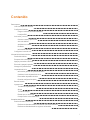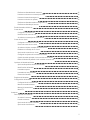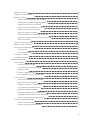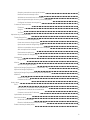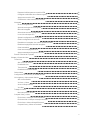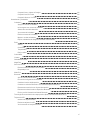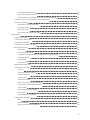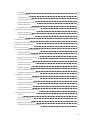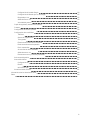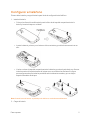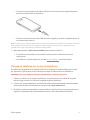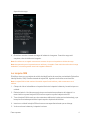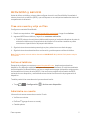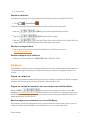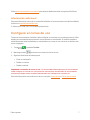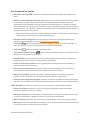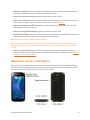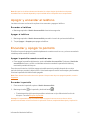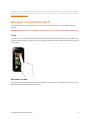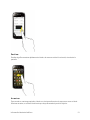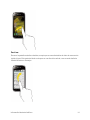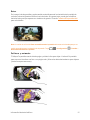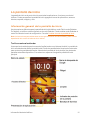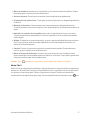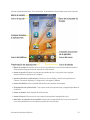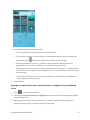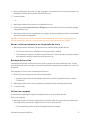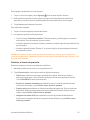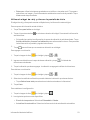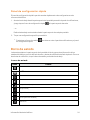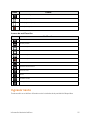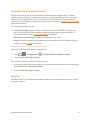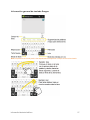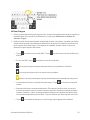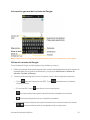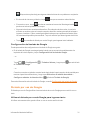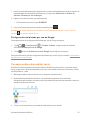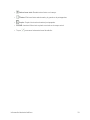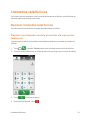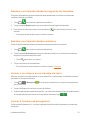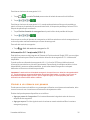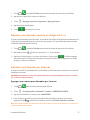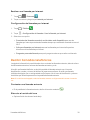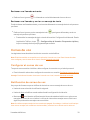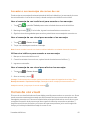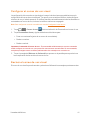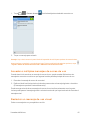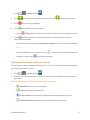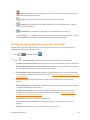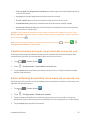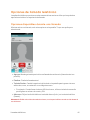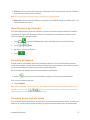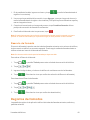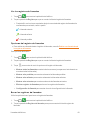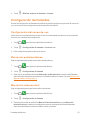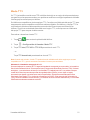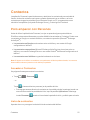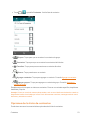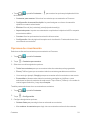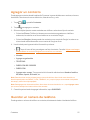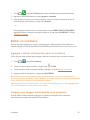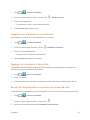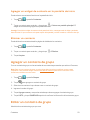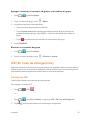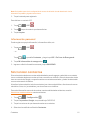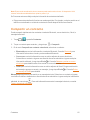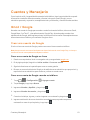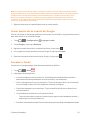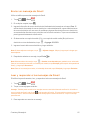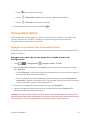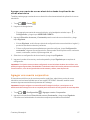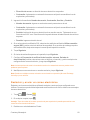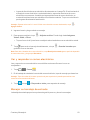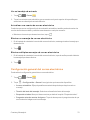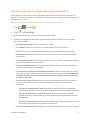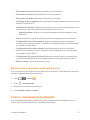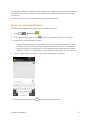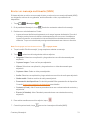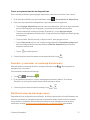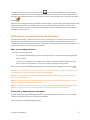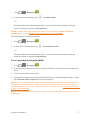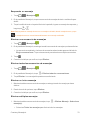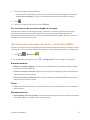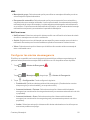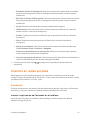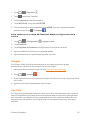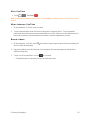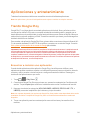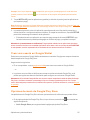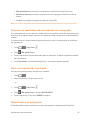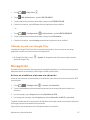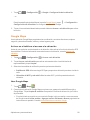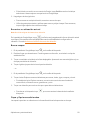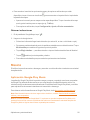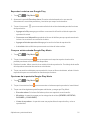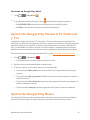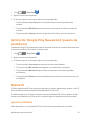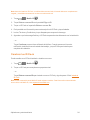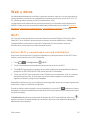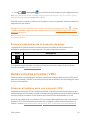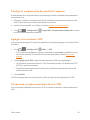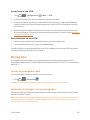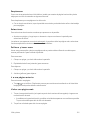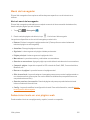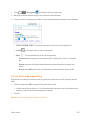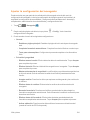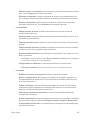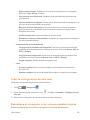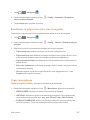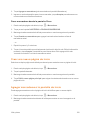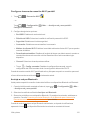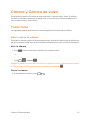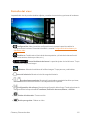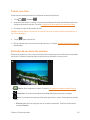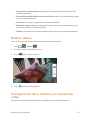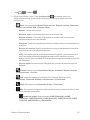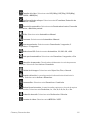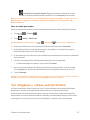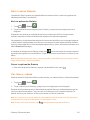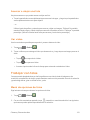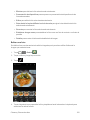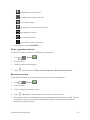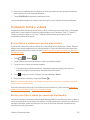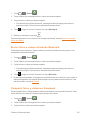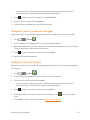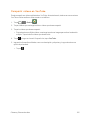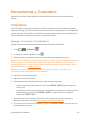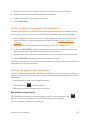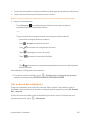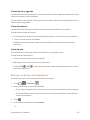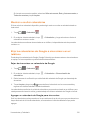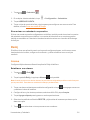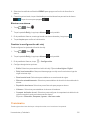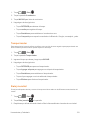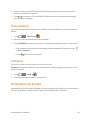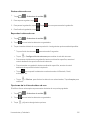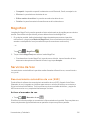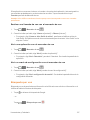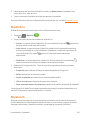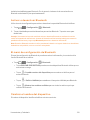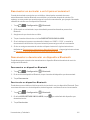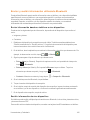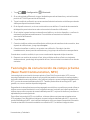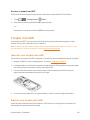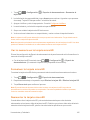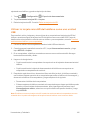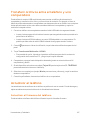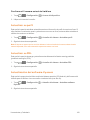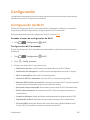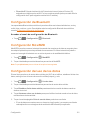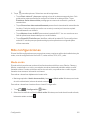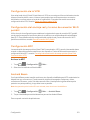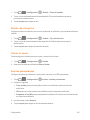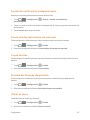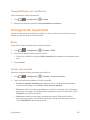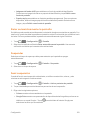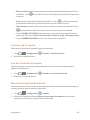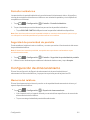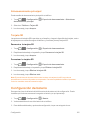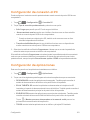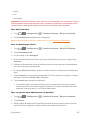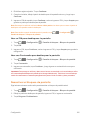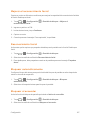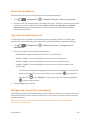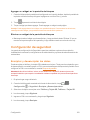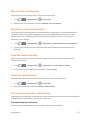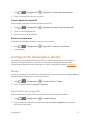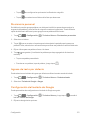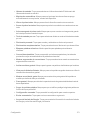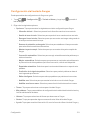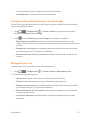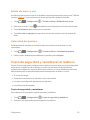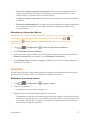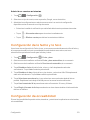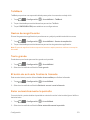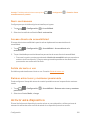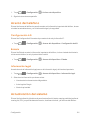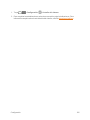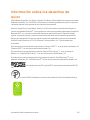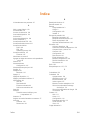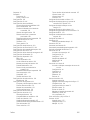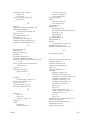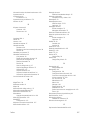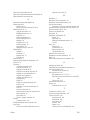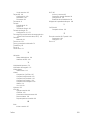KYOCERA Hydro Icon Boost Mobile Guía del usuario
- Categoría
- Teléfonos móviles
- Tipo
- Guía del usuario

Las aplicaciones y los servicios disponibles están sujetos a cambios en cualquier momento.

i
Contenido
Paraempezar 1
Unavistarápidaasuteléfono 1
Configurarelteléfono 2
Cargueelteléfonoenformainalámbrica 3
LatarjetaSIM 4
Activaciónyservicio 5
CreeunacuentayelijaunPlan 5
Activeelteléfono 5
Administresucuenta 5
Re-Boost 6
Informaciónadicional 7
Configurarelcorreodevoz 7
Informaciónbásicadelteléfono 8
Diseñodelteléfono 8
Receptorsónicointeligente 10
Apagaryencenderelteléfono 11
Encenderyapagarlapantalla 11
Navegarconpantallatáctil 12
Lapantalladeinicio 16
Informacióngeneraldelapantalladeinicio 16
Cambiarelmododepantalladeinicio 19
PersonalizarlapantalladeInicio 19
Paneldeconfiguraciónrápida 24
Barradeestado 24
Ingresartexto 25
Tecladosdelapantallatáctil 26
Swype 26
TecladodeGoogle 29
DictadoporvozdeGoogle 31
Consejossobrecómoeditartexto 32
Llamadastelefónicas 34
Realizarllamadastelefónicas 34
Realizarunallamadausandoeltecladodemarcacióntelefónica 34
Realizarunallamadadesdelosregistrosdellamadas 35

ii
Realizarunallamadadesdecontactos 35
Llamaraunnúmeroenunmensajedetexto 35
Llamaranúmerosdeemergencia 35
Llamaraunnúmeroconpausas 36
Realizarunallamadausandoelcódigomás(+) 37
RealizarunallamadaporInternet 37
Recibirllamadastelefónicas 38
Correodevoz 39
Configurarelcorreodevoz 39
Notificacióndecorreodevoz 39
Accederasusmensajesdecorreodevoz 40
Correodevozvisual 40
Configurarelcorreodevozvisual 41
Revisarelcorreodevozvisual 41
Accederamúltiplesmensajesdecorreodevoz 42
Redactarunmensajedevozvisual 42
Opcionesdecorreodevozvisual 43
Configurarlosajustesdelcorreodevozvisual 44
Cambieelsaludoprincipalvíaelmenúdelcorreodevoz 45
EditarelNombredepantallavíaelmenúdelcorreodevoz 45
Opcionesdellamadatelefónica 46
Opcionesdisponiblesduranteunallamada 46
Identificacióndellamada 47
Llamadaenespera 47
Llamadaentretrespersonas 47
Reenvíodellamada 48
Registrosdellamadas 48
Configuracióndellamadas 50
Configuracióndelcorreodevoz 50
Marcaciónestadounidense 50
Marcacióninternacional 50
ModoTTY 51
Contactos 52
ParaempezarconPersonas 52
AccederaContactos 52
Listadecontactos 52
OpcionesdelaListadecontactos 53
Opcionesdevisualización 54

iii
Agregaruncontacto 55
Guardarunnúmerodeteléfono 55
Editaruncontacto 56
Agregaroeditarinformaciónparauncontacto 56
Asignarunaimagenalmacenadaauncontacto 56
Asignarunanuevafotoauncontacto 57
Asignaruntonodellamadaauncontacto 57
Asignarunavibraciónauncontacto 58
Agregaruncontactoafavoritos 58
Enviarlallamadadeuncontactoalcorreodevoz 58
Agregarunwidgetdecontactoenlapantalladeinicio 59
Eliminaruncontacto 59
Agregaruncontactodegrupo 59
Editaruncontactodegrupo 59
ICE(Encasodeemergencias) 60
ContactosICE 60
Informaciónpersonal 61
Sincronizarcontactos 61
Compartiruncontacto 62
CuentasyMensajería 63
Gmail/Google 63
CrearunacuentadeGoogle 63
IniciarsesióndesucuentadeGoogle 64
AccederaGmail 64
EnviarunmensajedeGmail 65
LeeryresponderalosmensajesdeGmail 65
Correoelectrónico 66
Agregarunacuentadecorreoelectrónico 66
Agregarunacuentacorporativa 67
Redactaryenviaruncorreoelectrónico 68
Veryresponderacorreoelectrónico 69
Manejarsubandejadeentrada 69
Configuracióngeneraldelcorreoelectrónico 70
Configuracióndelacuentadecorreoelectrónico 71
Eliminarunacuentadecorreoelectrónico 72
Textoymensajeríamultimedia 72
Enviarunmensajedetexto 73
Enviarunmensajemultimedia(MMS) 74

iv
Guardaryreanudarunmensajedeborrador 75
Notificacionesdemensajenuevo 75
Administrarconversacionesdemensajes 76
Opcionesparamensajesdetextoymultimedia(MMS) 79
Configurarlasalertasdeemergencia 80
Cuentasenredessociales 81
Facebook 81
Google+ 82
YouTube 82
Aplicacionesyentretenimiento 84
TiendaGooglePlay 84
Encontrareinstalarunaaplicación 84
CrearunacuentaenGoogleWallet 85
OpcionesdemenúdeGooglePlayStore 85
Solicitarunreembolsodeunaaplicacióncomprada 86
Abrirunaaplicacióninstalada 86
Desinstalarunaaplicación 86
ObtenerayudaconGooglePlay 87
Navegación 87
GoogleMaps 88
Música 90
AplicaciónGooglePlayMusic 90
AplicaciónGooglePlayMovies&TV(PelículasyTV) 92
AplicaciónGooglePlayBooks 92
AplicaciónGooglePlayNewsstand(puestodeperiódicos) 93
MobileID 93
InstalarelIDPack 93
CambiarlosIDPack 94
Webydatos 95
Wi-Fi 95
ActivarWi-Fiyconectarseaunaredinalámbrica 95
Comprobarelestadodelaredinalámbrica 96
ConectaraunaredWi-Fidiferente 96
Optimizadordeconexiones 96
Serviciosdedatos 97
Iniciarunaconexiónweb 97
Estadoeindicadoresdelaconexióndedatos 98
Redesvirtualesprivadas(VPN) 98

v
PrepararelteléfonoparaunaconexiónVPN 98
Configurarcredencialesdeconfianzaseguras 99
AgregarunaconexiónVPN 99
ConectarseaodesconectarsedeunaVPN 99
Navegador 100
Iniciarelnavegadorweb 100
Aprenderanavegarconelnavegador 100
Menúdelnavegador 102
Seleccionartextoenunapáginaweb 102
Iraunsitiowebespecífico 103
Ajustarlaconfiguracióndelnavegador 104
Crearlaconfiguracióndesitioweb 106
Restableceelnavegadoralosvalorespredeterminados 106
Establecerlapáginadeiniciodelnavegador 107
Crearmarcadores 107
Crearunanuevapáginadeinicio 108
Agregarmarcadoresalapantalladeinicio 108
ZonadeconexiónWi-Fiportátil 109
CámarayCámaradevideo 111
Tomarfotos 111
Abrirocerrarlacámara 111
Pantalladelvisor 112
Tomarunafoto 113
Pantalladerevisióndecámara 113
Grabarvideos 114
Configuracióndelacámaraylacámaradevideo 114
VerimágenesyvideosusandoGalería 117
AbrirocerrarGalería 118
Verfotosyvideos 118
Acercaroalejarunafoto 119
Vervideo 119
Trabajarconfotos 119
Menúdeopcionesdefotos 119
Compartirfotosyvideos 122
Enviarfotosovideosporcorreoelectrónico 122
Enviarunafotoovideopormensajemultimedia 122
EnviarfotosovideosutilizandoBluetooth 123
CompartirfotosyvideosenFacebook 123

vi
CompartirfotosyvideosenGoogle+ 124
CompartirfotosenPicasa 124
CompartirvideosenYouTube 125
HerramientasyCalendario 126
Calendario 126
Agregaruneventoalcalendario 126
Invitaragenteasueventodecalendario 127
Alertasdeeventodelcalendario 127
Vereventosdelcalendario 128
Eliminareventosdelcalendario 129
Mostraruocultarcalendarios 130
ElijaloscalendariosdeGoogleasincronizarconelteléfono 130
Reloj 131
Alarma 131
Cronómetro 132
Temporizador 133
Relojmundial 133
Calculadora 134
Linterna 134
Grabadoradesonido 134
MagniFont 136
ServiciosdeVoz 136
Reconocimientoautomáticodevoz(ASR) 136
Búsquedaporvoz 137
ModoEco 138
Bluetooth 138
ActivarodesactivarBluetooth 139
ElmenúdeconfiguracióndeBluetooth 139
Cambiarelnombredeldispositivo 139
ConectarunauricularBluetoothounkitBluetoothparaelautomóvil 140
Reconectarunauricularounkitparaelautomóvil 141
DesconectarodesvincularundispositivoBluetooth 141
EnviaryrecibirinformaciónutilizandoBluetooth 142
Tecnologíadecomunicacióndecampopróximo(NearFieldCommunication,NFC) 143
TarjetamicroSD 144
InsertarunatarjetamicroSD 144
RetirarunatarjetamicroSD 144
VerlamemoriaenlatarjetamicroSD 145

vii
FormatearlatarjetamicroSD 145
DesmontarlatarjetamicroSD 145
UtilizarlatarjetamicroSDdelteléfonocomounaunidadUSB 146
Transferirarchivosentreelteléfonoyunacomputadora 147
Actualizarelteléfono 147
Actualizarelfirmwaredelteléfono 147
Actualizarsuperfil 149
ActualizarsuPRL 149
ActualizacióndelsoftwareKyocera 149
Configuración 150
ConfiguracióndeWi-Fi 150
ConfiguracióndeBluetooth 151
ConfiguraciónMaxiMZR 151
Configuracióndelusodelosdatos 151
Másconfiguraciones 152
Modoavión 152
ConfiguracióndelaVPN 153
ConfiguracióndelanclajeredylazonadeconexiónWi-Fiportátil 153
ConfiguraciónNFC 153
AndroidBeam 153
Redesmóviles 154
Mododepantalladeinicio 155
Configuracióndesonido 155
Volumen 155
Tonodellamadadelteléfono 155
Patróndevibración 156
Vibraralsonar 156
Alertaspersistentes 156
Sonidodenotificaciónpredeterminado 157
Tonostáctilesdeltecladodemarcado 157
Tonostáctiles 157
Sonidosdelbloqueodepantalla 157
Vibraraltacto 157
Compatibilidadconaudífonos 158
Configuracióndepantalla 158
Brillo 158
Fondodepantalla 158
Rotarautomáticamentelapantalla 159

viii
Suspender 159
Semisuspensión 159
Tamañodelafuente 160
Luzdefondodelasteclas 160
Mostrarporcentajedebatería 160
Pantallainalámbrica 161
Seguridaddeproximidaddepantalla 161
Configuracióndealmacenamiento 161
Memoriadelteléfono 161
Almacenamientoprincipal 162
TarjetaSD 162
Configuracióndebatería 162
ConfiguracióndeconexiónalPC 163
Configuracióndeaplicaciones 163
Accesoalaubicación 164
Configuracióndelapantalladebloqueo 164
Bloqueodepantalla 164
Desactivarelbloqueodepantalla 166
Mejorarelreconocimientofacial 167
Reconocimientofacial 167
Bloquearautomáticamente 167
Bloquearalencender 167
Datosdepropietario 168
Opcionesdedeslizamiento 168
Widgetsdelapantalladebloqueo 168
Configuracióndeseguridad 169
Encriptarydesencriptarlosdatos 169
Mostrarlascontraseñas 170
Dispositivodeladministrador 170
Fuentesdesconocidas 170
Verificaraplicaciones 170
Almacenamientodecredenciales 170
Configuracióndetecladoeidioma 171
Idioma 171
Verificadordeortografía 171
Diccionariopersonal 172
Ingresodetextopordefecto 172
ConfiguracióndeltecladodeGoogle 172

ix
ConfiguracióndeltecladoSwype 174
ConfiguracióndeldictadoporvozdeGoogle 175
Búsquedaporvoz 175
Salidadetextoavoz 176
Velocidaddelpuntero 176
Copiadeseguridadyrestablecerelteléfono 176
Cuentas 177
Configuracióndelafechaylahora 178
Configuracióndeaccesibilidad 178
TalkBack 179
Gestosdemagnificación 179
Textogrande 179
Elbotóndeactivadofinalizalallamada 179
Rotarautomáticamentelapantalla 179
Decircontraseñas 180
Accesodirectodeaccesibilidad 180
Salidadetextoavoz 180
Retrasoentretocarymantenerpresionado 180
Activarestedispositivo 180
Acercadelteléfono 181
Configuración4G 181
Estado 181
Informaciónlegal 181
Actualizacióndelsistema 181
Informaciónsobrelosderechosdeautor 183
Índice 184

Para empezar 1
Para empezar
Lossiguientestemasledarántodalainformaciónquenecesitaparaconfigurarelteléfonoyel
serviciolaprimeravez.
Una vista rápida a su teléfono
Lasiguienteilustraciónmuestralasprincipalescaracterísticasexternasylosbotonesdesu
teléfono.

Para empezar 2
Configurar el teléfono
Primerodebeinstalarycargarlabateríaparainiciarlaconfiguracióndelteléfono.
1. Instalarlabatería.
l Coloquelauñaenlahendiduradelaparteinferiordelatapadelcompartimentodela
bateríaylevantelatapaconcuidado.
l Insertelabatería,primeroporelextremodeloscontactosypresiónelasuavementeensu
sitio.
l Vuelvaacolocarlatapadelcompartimentodelabateríaypresionahaciaabajoconfirmeza
todaslaspartesdelapartetraseradelatapacomosemuestranlasflechasenlafigura
paraasegurarsedequetodaslaspestañasesténtotalmentecerradasyquenohayan
espaciosalrededordelatapa.
Nota: Cuandoinsertelabatería,esposiblequeelteléfonoseenciendaautomáticamente.
2. Cargarlabatería.

Para empezar 3
l ConecteelextremopequeñodelcableUSBdentrodelconectorparacargador/accesorio
queestáenlaparteinferiordelteléfono.
l EnchufeelotroextremodelcableUSBdentrodelcargadoryenchufeelcargadordentrode
untomacorrienteeléctrico.
Nota: Labateríadesuteléfonodeberíatenerlacargasuficienteparaqueelteléfonoseenciendayencuentre
señal,paraejecutarlaaplicacióndeconfiguración,paraconfigurarelcorreodevozypararealizaruna
llamada.Debecargarcompletamentelabateríaloantesposible.
3. Mantengaoprimidoelbotón de encendidoparaencenderelteléfono.
l Sielteléfonoestáactivado,seencenderá,buscaráservicioeiniciaráelprocesode
configuración.
l Sielteléfononoestáactivadoaún,consulteActiveelteléfonoomásinformación.
Cargue el teléfono en forma inalámbrica
SuteléfonoescompatibleconelestándarPMAvíaunaccesoriodecargainalámbrica(sevende
porseparado).Sigalospasosacontinuaciónparacargarelteléfonodeformainalámbrica.
Importante:Utilicesolocargadoresinalámbricosaprobadosporelfabricantedelteléfono.
1. Coloquesuteléfonoenelcargadorinalámbrico,asegurándosedequeeláreadecargadel
teléfonohagacontactoconeláreadecargadelcargadorinalámbrico.
2. Cuandovea“Cargainalámbrica”enlabarradeestado,deslicehaciaabajolabarradeestado
paramostrarelpaneldeNotificacionesyluegotoqueCarga inalambrica.
3. Elteléfonomostraráunapantalladecargainalámbricaindicándolequeseaseguraredequeel
logotipodelapantallaseencuentradirectamenteporencimadelemblemacentraldel

Para empezar 4
dispositivodecarga.
4. Elteléfonomuestraelestadodecargadelabateríaalcargarse.Cuandolacargaesté
completa,retireelteléfonodelcargador.
Nota: Suteléfononosecargarácorrectamenteamenosdequesecoloquedentrodeláreadecarga.
Nota: Asegúresedequenohayanadaentresuteléfonoyelcargador.Paramásinformaciónsobrelacarga
inalámbrica,consultelaguíadelusuariodelcargadorinalámbrico.
La tarjeta SIM
Elteléfonovieneconunatarjetademódulodeidentificacióndesuscriptorpreinstalada(Subscriber
IdentityModule,SIM).SidebereinstalarlatarjetaSIM,sigalasinstruccionesacontinuación.
Nota: LatarjetaSIMincluidacontieneinformaciónespecíficadelteléfonoydebeconservarseconel
teléfono.
1. Coloquelauñaenlahendiduraenlaparteinferiordelatapadelabateríaylevantelatapacon
cuidado.
2. Retirarlabatería.Verádosranurasjustoporencimadelcompartimentodelabatería.La
ranurainferioresparalatarjetaSIM;laranurasuperioresparalatarjetamicroSD.
3. TomelatarjetaSIMdemodoqueloscontactosmetálicosdelamismamirenhaciaabajoyque
laesquinarecortadaapuntehacialapartesuperiorizquierdadelteléfono.
4. InserteconcuidadolatarjetaSIMenlaranuracorrespondientehastaquesedetenga.
5. Vuelvaacolocarlabateríaylatapadelamisma.

Para empezar 5
Activación y servicio
Antesdeutilizarsuteléfono,primerodebeconfigurarelservicioconBoostMobile.Necesitaráel
númerodeseriedesuteléfono(MEID),queestáimpresoenunaetiquetaautoadhesivadentrodel
compartimentodelabatería.
Cree una cuenta y elija un Plan
ConfiguresucuentadeBoostMobile.
1. Desdesucomputadora,visiteespanol.boostmobile.com/activateyhagaclicenActivar.
2. IngreseelMEIDdesuteléfonoyhagaclicencomenzar activación.
l ElMEID(númerodeserie)desuteléfonoestáimpresoenlaetiquetaubicadaenlapartede
atrásdesuteléfonoenelcompartimientodelabatería.Estenúmerotambiénsepuede
encontrarenelpanelinferiordelpaquetedelteléfono.
3. Sigalasinstruccionesrestantesparaelegirsuplanyseleccionarunmétododepago
4. Sigalasinstruccionesdeactivaciónacontinuaciónypodráempezarautilizarelteléfono.
Nota:Tambiénpodrásactivarelteléfonollamandoa1-888-BOOST-4U(1-888-266-7848)desdecualquier
otroteléfono.
Active el teléfono
Despuésdeconfigurarsucuentaenespanol.boostmobile.com,simplementeenciendasu
dispositivo.Sudispositivoestádiseñadoparaactivarseautomáticamente.Siestáintercambiando
deotrodispositivodeBoostMobileaunonuevo,asegúresedeapagareldispositivoantiguoantes
deintercambiarelnúmerodeserie(MEID).UnavezquesecompleteelintercambiodeMEID,
enciendaelnuevodispositivoyautomáticamenteseenviarálainformacióndeprogramaciónal
dispositivo.
Tambiénpuedeiniciarmanualmenteelprocesodeactivación.
n
Toque > >Configuración >Activar este dispositivo.
Administre su cuenta
Informacióndeaccesoacercadesucuenta.Puede:
n Verificarsusminutos.
n Re-Boost
®
(agregadineroasucuenta).
n Cambiarplanes.

Para empezar 6
n ¡Ymuchomás!
Desde su teléfono
AccedealainformacióndecuentayotrasherramientasdeautoserviciodesdeBoostZone.
n
Toque > >Boost Zone .
Tambiénpuedesmarcardirectamenteparaaccederadeterminadainformación:
n
Marque (#BAL) paraverificarelbalancedesucuenta.
n
Marque (#ADD) pararealizarunpago.
n
Marque paraabrirBoostZoneollameaAtenciónalClientedeBoost
(dependiendodesusajustes)paraobtenerrespuestasasusdudas.
Desde su computadora
n IniciesesiónconsunúmerodeteléfonoinalámbricoyelPINdesucuentaen
espanol.boostmobile.com.
Desde cualquier otro teléfono
n AtenciónalClientedeBoost:1-888-BOOST-4U(1-888-266-7848).
Re-Boost
BoostMobilelefacilitalamaneradeagregarfondosasucuenta.Usteddecideexactamentecómo
ydóndedeseapagar.Mantengasucuentaactivausandosuteléfonoyagregandodineroasu
cuenta.
Pague con efectivo
EncuentreunatiendaautorizadaRe-Boostcercasuyo.ObtengaunatarjetaRe-Boostorecargue
almenos$10directamenteenlacaja,dondeestédisponibleelservicio.
Pague en cualquier momento con una tarjeta de crédito/débito
Marque#ADD( )paraagregardinerodesdesuteléfonoovisiteMi
Cuentaenespanol.boostmobile.comparahacerloenlínea.Registreconseguridadsutarjetade
crédito/débitoconBoostparapagosenunavezmásconvenientesoparaestablecerfácilmente
pagosautomáticosAutoRe-Boost℠ .
Realice pagos sin problemas con Auto Re-Boost
Eslamaneramásfácildeasegurarsequesucuentapermanecefuncionandoyactiva.Useuna
tarjetadecrédito,tarjetadedébitoocuentadebanco,loqueseamejorparausted.

Para empezar 7
Visiteespanol.boostmobile.com/reboostparaobtenerdetallesdetodassusopcionesRe-Boost.
Información adicional
ParamásinformaciónacercadesucuentaBoostMobile,asícomootrosserviciosdeBoostMobile,
visítenosenespanol.boostmobile.com.
O,llámenosal1-888-322-1122.Estamosparaservirle.
Configurar el correo de voz
Tanprontocomoseactiveelteléfono,debeconfigurarelcorreodevozyelsaludopersonal.Utilice
siempreunacontraseñacomoproteccióncontraaccesosnoautorizados.Suteléfonotransfiere
automáticamentetodaslasllamadasnocontestadasasucorreodevoz,inclusosisuteléfonoestá
enusooapagado.
1.
Toque > >pestañaTeclado.
2.
Mantengatocado paramarcarsunúmerodecorreodevoz.
3. Sigalasindicacionesdelsistemapara:
l Crearsucontraseña.
l Grabarsunombre.
l Grabarsusaludo.
Importante:Contraseña del correo de voz–Esrecomendadoenfáticamentequecreeunacontraseña
cuandoconfiguressucorreodevozcomoproteccióncontraaccesosnoautorizados.Sinunacontraseña,
cualquieraquetengaaccesoasuteléfonopodríaaccederalosmensajesensucorreodevoz.
Paramásinformaciónacercadelcorreodevoz,consulteCorreodevozoCorreodevozvisual.

Información básica del teléfono 8
Información básica del teléfono
Elteléfonoestáequipadoconcaracterísticasquesimplificansuvidayamplíansucapacidadpara
mantenerseconectadoconlaspersonaseinformaciónquesonimportantesparausted.Los
siguientestemaslepresentaránlasfuncionesycaracterísticasbásicasdesuteléfono.
Diseño del teléfono
Lasilustracionesydescripcionesacontinuaciónmuestraneldiseñobásicodelteléfono.

Información básica del teléfono 9
Funciones de las teclas
n Indicador luminoso LEDmuestraunanotificacióntelefónica,elestadodelacargaouna
alerta.
n Sensor de proximidad y Sensor de luzdetectaquétancercadelasuperficiedelapantalla
seencuentraunobjeto.Normalmenteestoseutilizaparadetectarcuandolacaraestá
presionadacontralapantalla,comoserduranteunallamadatelefónica.Tambiénseapaga
automáticamentelaluzdefondodeltecladoyseiluminalapantallacuandoustedseencuentra
enlaluzdelsolounahabitaciónluminosa,yseenciendelaluzdefondodeltecladoyatenúala
pantallaenloslugaresmásoscuros.
l Mientrassehablaporteléfono,elsensordetectaactividaddeconversaciónysebloqueael
tecladoparaevitarpresionarlasteclasaccidentalmente.
n Receptor sónico inteligente(interna)lepermiteescucharalapersonaquellamaylas
indicacionesautomatizadas.ConsulteReceptorsónicointeligente.
n
Tecla atrás lepermiteregresaralapantallaanterior,ocerraruncuadrodediálogo,el
menúdeopciones,elpaneldenotificacionesoeltecladoenlapantalla.
n
Tecla Inicio lehaceregresaralapantalladeinicio.
n
Tecla Aplicaciones recientes lepermiteabrirunalistadeimágenesenminiaturadelas
aplicacionesqueejecutórecientemente.
n Pantalla táctilmuestratodalainformaciónnecesariaparaoperarelteléfono.Proporciona
tambiénaccesofácilatodaslascaracterísticasyaplicaciones.
n Lente de la cámara frontaltomafotosygrabavideosmientrassemiraalapantallayle
permiterealizarvideoconferencias.
n Conector para auriculareslepermiteconectarunauricularestéreoounosauriculares
opcionalespararealizarconversacionesconvenientesenmanoslibres.
n Botón de encendidolepermiteencenderoapagarelteléfonooencenderoapagarla
pantalla,cambiarelteléfonoamodosilencioso,modovibraciónomodoavión.
n Conector para cargador/accesoriolepermiteconectaruncargadordeequipoparacargar
labateríaouncabledemicro-USB(incluido)paratransferirarchivosaydeunacomputadora.
¡PRECAUCIÓN!Siseinsertaunaccesorioenelconectorincorrecto,sepuededañarelteléfono.
n Primer micrófonotransmitesuvozylossonidosdelambientedurantelasllamadas
telefónicas,grabacionesdevozyvideos.
n Botón de volumenlepermiteajustarelvolumendetonodellamadaomedioscuandousted
noestáenunallamada,oajustarelvolumendevozduranteunallamada.
n Botón Cámaralepermiteactivarlacámaraylavideocámaraytomarfotosygrabarvideos.
n Altavozlepermiteescuchardiferentestimbresytonos.Elaltavoztambiénlepermiteescuchar
lavozdelapersonaquellamaenelmodoaltavoz.

Información básica del teléfono 10
n Antenas internasfacilitanlarecepciónylatransmisión.Paramaximizarelrendimientodela
llamada,noobstaculicemientrasustedestáusandoelteléfono.
n Lente de la cámara posteriorlepermitetomarfotosygrabarvideos.
n Flash de la cámarapermiteiluminarlosobjetosenentornosdepocailuminaciónaltomaruna
fotoograbarunvideo.Tambiénfuncionacomolinterna.ConsulteLinterna.
n Ranura de tarjeta microSD (interna)lepermiteinsertarunatarjetaopcionaldemicroSD
parasoportarlamemoriaexterna.
n Ranura de tarjeta SIM (interna)lepermiteinsertarunatarjetaSIM.
n Segundo micrófonosuprimeelruidodefondoporloquesemejoralacalidaddeaudioparala
otrapartedurantelasllamadasdevozexceptoenelmodoaltavoz.
Nota:ElteléfonovieneconunatarjetaSIMpreinstalada.
Nota: LasranurasparalatarjetaSIMylatarjetamicroSDseencuentranubicadasjustoporencimadel
compartimentodelabatería.LaranurainferioresparalatarjetaSIM;laranurasuperioresparalatarjeta
microSD.
n Área de carga inalámbricalepermitecargarlabateríadeformainalámbricautilizandoun
dispositivoopcionalparacargardeformainalámbricahabilitadoporlaPMA.ConsulteCargue
elteléfonoenformainalámbrica.
Receptor sónico inteligente
Elreceptorsónicointeligentetransmitesonidoatravésdevibracionesdelapantalladelteléfono.
Coloquesuorejaalrededordelreceptorinternoyajustelaposicióndelteléfonohastaencontrarel
mejorpuntodeescuchadependiendodelentornocircundante.

Información básica del teléfono 11
Nota: Notapelosmicrófonosduranteunallamada.Nocoloqueningúntipodeláminaoetiquetas
autoadhesivaseneláreadelapantallayaquelacalidaddeescuchapodríaversecomprometida.
Apagar y encender el teléfono
Lasinstruccionesacontinuaciónexplicancómoencenderyapagarelteléfono.
Encender el teléfono
n Mantengaoprimidoelbotón deencendidodurantetressegundos.
Apagar el teléfono
1. Mantengaoprimidoelbotón deencendidoparaabrirelmenúdeopcionesdelteléfono.
2. ToqueApagar>Aceptarparaapagarelteléfono.
Encender y apagar la pantalla
Elteléfonolepermiteapagarlapantallarápidamentecuandonoestéenusoyvolveraencenderla
odesbloquearlacuandolonecesite.
Apagar la pantalla cuando no está en uso
n Paraapagarlapantallarápidamente,oprimaelbotón deencendido.Presionarelbotón de
encendidodenuevoorecibirunallamadaentranteencenderálapantalladelteléfonoy
mostrarálapantalladebloqueo.
Paraahorrarlabatería,elteléfonoapagaautomáticamentelapantalladespuésdeuncierto
períododetiempocuandolodejainactivo.Ustedserácapazderecibirlosmensajesylasllamadas
mientraslapantalladelteléfonoestáapagada.
Nota: Paraobtenerinformaciónsobrecómoajustareltiempoantesdequeseapaguelapantalla,consulte
Suspender.
Encender la pantalla
1. Paraencenderlapantalla,oprimaelbotón deencendido.
2.
Mantengatocada enlapantallaydeslícelahacia .
l Puededesactivarelbloqueodepantallaoseleccionaruntipodiferentedefunciónde
bloqueo.ConsulteBloqueodepantalla.
Consejo:Enlapantalladebloqueopredeterminadaseproporcionantresaccesosdirectosdelas
aplicacionesutilizadasenformafrecuente:laaplicaciónTeléfono,laaplicaciónMensajeríaylaaplicación

Información básica del teléfono 12
Cámara.Deslicelapantallahaciacualquieradeestosaccesosdirectosparaabriryutilizarinmediatamente
laaplicación.Parapersonalizarlosaccesosdirectosdelasaplicacionesenlapantalladebloqueo,consulte
Opcionesdedeslizamiento.
Navegar con pantalla táctil
Lapantallatáctildelteléfonolepermitecontrolaraccionesatravésdeunavariedaddegestos
táctiles.
Advertencia:Nolatoquesconunbolígrafoounlápiztáctil(stylus).Yaquesepodríadañarlapantallatáctil.
Tocar
Cuandodeseaescribirutilizandoeltecladoenpantalla,seleccionarelementosenlapantallacomo
iconosdeaplicacionesyconfiguraciones,opresionarbotonesenlapantalla,simplementetóquelos
coneldedo.
Mantener tocado
Paraabrirlasopcionesdisponiblesparaunelemento(porejemplo,uncontactooelenlaceenuna
páginaweb),mantengatocadoelelemento.

Información básica del teléfono 13
Deslizar
Deslizarsignificaarrastrarrápidamenteeldedo,demaneraverticaluhorizontal,atravésdela
pantalla.
Arrastrar
Paraarrastrar,mantengaoprimidoeldedoconciertapresiónantesdeempezaramovereldedo.
Mientrasarrastra,nosuelteeldedohastaquehayaalcanzadolaposiciónobjetivo.

Información básica del teléfono 14
Deslizar
Recorrerlapantallaessimilaradeslizar,exceptoquesenecesitadeslizareldedodemaneramás
rápidayligera.Estegestodeldedoessiempreenunadirecciónvertical,comocuandodeslizala
listadecontactosomensajes.

Información básica del teléfono 15
Rotar
Enlamayoríadelaspantallas,puedecambiarautomáticamentelaorientacióndelapantallade
verticalahorizontalgirandoelteléfonohacialoslados.Alingresartexto,puedegirarelteléfono
hacialosladosparaqueaparezcauntecladomásgrande.ConsultaTecladosdelapantallatáctil
paramásdetalles.
Nota: LacasilladeverificaciónRotar automáticamente la pantalladebeestarseleccionadaparaquese
cambieautomáticamentelaorientacióndelapantalla.Toque > >Configuración >Pantalla>
Rotar automáticamente la pantalla.
Pellizcar y extender
"Pellizque"lapantallausandoeldedopulgaryeldedoíndiceparaalejaro"extienda"lapantalla
paraacercaralvisualizarunafotoounapáginaweb.(Muevalosdedoshaciaadentroparaalejarse
yhaciafueraparaacercarse).

Información básica del teléfono 16
La pantalla de inicio
Lapantalladeinicioeselpuntodeinicioparatodaslasaplicaciones,funcionesymenúsdel
teléfono.Puedepersonalizarlapantalladeinicioagregandoiconosdeaplicaciones,accesos
directos,carpetas,widgets,ymás.
Información general de la pantalla de inicio
Haydosopcionesdiferentesparalapantalladeiniciodelteléfono,modoFácilomodoEstándar.
Pordefecto,suteléfonoestáconfiguradoenelmodoEstándar.PuedecambiarmodoEstándaral
modoFácildesdeelmenúdeconfiguración.ConsulteCambiarelmododepantalladeinicio.
Nota: LasinstruccionespararealizartareasenestaguíasebasanenelmodoEstándarypodríacambiar
dependiendodelaversióndelsoftwaredesuteléfono.
Tarifa ocasional estándar
UnaexperienciaestándarparalosusuariosfamiliarizadosconelsistemaAndroid.Lapantallade
inicioseextiendemásalládelapantallainicial.Deslicelapantallahacialaizquierdaoladerecha
paramostrarlaspantallasadicionales.Ademásdelapantalladeinicioprincipal,hayhastaseis
pantallasextendidasdisponibles.Siseselecciona,aparecerálasiguientepantalladeinicio
principal:

Información básica del teléfono 17
n Barra de estado:Muestralahora,lanotificaciónylosiconosdelestadodelteléfono.Deslice
haciaabajoparamostrarelpaneldenotificaciones.
n Accesos directos: Permitequelosusuariosinicienlasaplicacionesrápidamente.
n Presentación de aplicaciones: Toqueparamostrarlasaplicacionesywidgetsdisponiblesen
elteléfono.
n Bandeja de favoritos:Contienehastacincoiconosyapareceencadapantalladeinicio.
Puedepersonalizarestosiconosexceptoeliconodepresentacióndeaplicacionessituadoenel
medio.
n Indicador de posición de la pantalla:Indicacualeslapantalladeinicioquesemuestra.
Tóqueloparaaccederacadapantalla.Eliconodelapantalladeiniciomuestralapantallade
inicioprincipal.
n Widget:Elwidgetesunprogramapequeño,queporlogeneralestádiseñadoparaunobjetivo
único,ypermitealosusuariosaccederrápidamenteaunavistarápidadeinformaciónoa
funcionesinteractivassimples.
n Carpeta:Permitealosusuariosorganizarloselementosdelapantalla.Puedealmacenar
comoungrupomúltiplesiconosdeaplicaciones.
n Barra de búsqueda de Google:Permitealosusuariosingresartextoopalabrasclaves
pronunciadasparaunabúsquedarápidaenelteléfonooenInternet.Toqueparaingresartexto
otoqueelmicrófonoparadecirlapalabraclave.
Consejo: Toque pararegresaralapantalladeinicioprincipaldesdecualquierotrapantalla.
Modo Fácil
ModoFácilesunaexperienciasimplificadaymássencillaparaelusuariodeteléfonointeligentepor
primeravez.ElmodoFácilcuentacontrespantallasdeinicio.Lapantalladeinicioprincipalcuenta
conbotonesnoremoviblesparaTeléfono,AplicacionesyAlertas.Tambiénencontraráseis
accesosdirectosdeaplicacionesparaelegir.Deslicelapantallahacialaizquierdaotoque para

Información básica del teléfono 18
mostrarpantallasadicionales.Siseselecciona,lapantalladeinicioprincipalmostrarálosiguiente:
n Barra de estado:Muestralahora,losiconosdenotificacióneiconosdelestadodelteléfono.
Deslicehaciaabajoparamostrarelpaneldenotificaciones.
n Icono de ayuda:Muestralaayudaparalapantalladeinicio,incluyendocómoagregar
accesosdirectosaaplicacionesowidgets.
n Accesos directos a aplicaciones:Ofreceunaccesorápidoysencilloalasaplicaciones
Cámara,Personas,Mensajes,Configuración,NavegadoryMapas.
n Icono del teléfono:Abreeltecladodelteléfonopararealizarunallamada.
n Presentación de aplicaciones:Toqueparamostrarlasaplicacionesywidgetsdisponiblesen
elteléfono.
n Icono de alertas: Abreelpaneldenotificaciones.
n Icono del menú:Abreunmenúquelepermitepersonalizarlapantalladeinicio.
n Indicador de posición de la pantalla:Indicacualeslapantalladeinicioquesemuestra.El
iconodelapantalladeiniciomuestralapantalladeinicioprincipal.

Información básica del teléfono 19
n Barra de búsqueda de Google:Lepermiteingresartextoopalabrasclavespronunciadas
paraunabúsquedarápidaenelteléfonooenInternet.Toqueparaingresartextootoqueel
micrófonoparadecirlapalabraclave.
Consejo: Mientrasseencuentraenunapantallaextendida,toque pararegresaralapantalladeinicio
principal.
Cambiar el modo de pantalla de inicio
Encualquiermomentopuedecambiarentreelmodofácilyelmodoestándar.Sigalas
instruccionesacontinuación.
1.
Toque > >Configuración >Modo inicio.
2. ElijaunmodoytoqueAplicar.
3. ToqueAceptarparaconfirmar.
Personalizar la pantalla de Inicio
Aprendacómoagregar,moveroeliminarelementosdelapantalladeinicio.
Manejar las pantallas de inicio
Ademásdelapantalladeinicioprincipal,elteléfonotienepantallasextendidasdisponiblespara
proporcionarmásespacioparaagregarlosiconos,controles,ymás.Toque yluegoarrastra
porlapantallaparamoverdelapantallaprincipalaunapantallaextendida.Ademásdelapantalla
deinicioprincipal,hayhastaseispantallasextendidasdisponibles.
1. Pellizcaligeramentecualquierpantalladeinicioconeldedopulgareíndiceparamostrarlas
miniaturasdelaspantallasdeinicio.

Información básica del teléfono 20
2. Lassiguientesopcionesestándisponibles:
l Toquelaminiaturadelapantalladeinicioquedeseaabrir.
l Siyanoestáutilizandoelnúmeromáximodepantallasdelteléfono,puedeagregarmás
pantallastocando .Puedetenerhastasietepantallasdeinicioentotal.
l Mantengatocadaunaminiaturayarrástralaparareorganizarlasposicionesdelas
pantallasdeinicio.Sueltalaminiaturaenellugardondedeseacolocarla.
l Mantengatocadaunaimagenenminiatura,arrástrelahasta“EliminarX”ysuéltelacuando
sevuelvadecolorrojoparaeliminarlapantalladeinicio.Lapantalladeinicioprincipalnose
puedeeliminar.
l Toqueeliconodeinicioqueestáenlapartesuperiordecadapantallaparaestablecerla
comolapantalladeinicioprincipal.
3. ToqueHecho.
Agregar accesos directos a aplicaciones o widgets a la pantalla de
inicio
1.
Toque enlabandejadefavoritos.
2. DeslicelaspantallasAplicacionesoWidgetsparaencontrarelelementoquedeseaagregar
alapantalladeinicio.
3. Mantengatocadoeliconodeunaaplicaciónounwidgetyarrástrelohasta“Agregarala
pantallaPáginaprincipal”enlapartesuperiordelapantalla.

Información básica del teléfono 21
4. Muevaeldedoparaencontrarunlugaryagregarlo.Losmarcosdecolorazulqueaparecenen
lapantallaleindicandondepuedecolocarelelemento.
5. Levanteeldedo.
–o–
1. Mantengatocadaunáreavacíaenunapantalladeinicio.
2. DeslicelaspantallasAplicacionesoWidgetsparaencontrarelelementoquedeseaagregar
alapantalladeinicio.
3. Mantengatocadoeliconodeaplicaciónoelwidgetyarrástrelohastalaminiaturadelapantalla
deiniciodondedeseaagregarlo.
Consejo:Tambiénpuedeseleccionarunaminiaturadelapantalladeiniciodondedeseaqueaparezcael
iconodelaaplicaciónoelwidget,yluegosimplementetoqueeliconodeaplicaciónoelwidget.
Mover o eliminar elementos en la pantalla de inicio
n Mantengatocadoelelementoquedeseamoveroeliminardelapantalladeinicio.
l Paramoverelelemento,arrástrelohastalanuevaáreaysuéltelo.
l Paraeliminarelelemento,arrástrelohasta“EliminarX”quesemuestraenlapartesuperior
delapantallaysuéltelocuandosevuelvadecolorrojo.
Bandeja de favoritos
Labandejadefavoritoscontienehastacincoiconosyapareceencadapantalladeinicio.Puede
reemplazarestosiconos,exceptoeliconodePresentacióndeaplicacionessituadoenelcentrode
labandeja.
Paraagregarunnuevoiconoalabandejadefavoritos:
1. Elimineeliconoactualqueseencuentraenlabandeja.
l Arrastreeliconofueradelabandejadefavoritos,yaseaenlapantalladeinicioohasta
“EliminarX”.
2. Mantengatocadoeliconodeunaaplicaciónyarrástrelohastalabandejadefavoritos.
3. Levanteeldedo.
Utilizar las carpetas
Puedeutilizarcarpetasparaorganizarlasaplicacionesensuspantallasdeinicio.
Paracrearcarpetas:
n Mantengatocadouniconodelaaplicaciónyarrástrelosobreotroparacrearunacarpetaque
contengaambasaplicaciones.Apareceráunnuevoiconodecarpeta.
l Silodeseaahorapuedearrastrarmásaplicacionesalacarpeta.

Información básica del teléfono 22
Paraagregarmásaplicacionesalascarpetas:
1.
ToqueuniconodecarpetaytoqueAgregar enlaesquinasuperiorderecha.
2. Deslicehacialaizquierdaoladerechaparanavegaratravéslapáginadeaplicaciones
disponiblesycolocarmarcasenaquellasaplicacionesquedeseaponerenlacarpeta.
3. ToqueHechoparacompletarelproceso.
Paraadministrarcarpetas:
1. Toqueeliconodecarpetaquedeseaadministrar.
2. Lassiguientesopcionesestándisponibles:
l ToqueelcampoCarpeta sin nombre.Eltecladoseabreypuedeasignarunnombrea
estacarpeta.Pararenombrarla,toqueelnombre.
l Arrastrelaaplicaciónfueradelacarpetaysuéltelaencualquierlugardelapantalladeinicio
paraeliminarla.
l Arrastrelaaplicaciónhasta“EliminarX”enlapartesuperiordelapantallaparaeliminarla
delapantalladeinicio.
Consejo:Lascarpetasconaplicacionessepuedeneliminardelmismomodoenqueseeliminanotros
iconosdelapantalladeinicio.Mantengatocadouniconodecarpeta,luegoarrástrelohasta“EliminarX”enla
partesuperiordelapantalla.
Cambiar el fondo de pantalla
Seleccioneyasigneunfondodepantallaparaelteléfono.
1. Mantengatocadaunáreavacíaenunapantalladeinicio.
2. ToquePapeles tapiz,yseleccioneunadelassiguientesopciones:
l Galeríaparaestablecerunaimagenguardadadelagalería.Seleccioneunálbum,
seleccioneunaimagenyutilicelaherramientapararecortarparacambiarleeltamaño.
ToqueGUARDARcuandohayaterminado.
l Fondos de pantalla animadosparaestablecercomounfondodepantallaanimado.
SeleccioneunaimagenytoqueDefinir como fondo de pantalla.
l Papeles tapizparaestablecerunfondodepantallapreprogramado.Paraveropciones
disponibles,deslicelaimagenpequeñahacialosladosdelapantalla.Seleccioneuna
imagenytoqueDefinir como fondo de pantalla.
l Imágenes de fondo del IDparaestablecerunfondodepantalladeidentificación.
SeleccioneunaimagenincluidaensupaquetedeidentificaciónytoqueDefinir como
fondo de pantalla.

Información básica del teléfono 23
l Fotosparautilizarlasimágenesguardadasensuteléfonootomadasconél.Toquepara
seleccionarunaimagen,yrecórtelaantesdeestablecerlacomofondodepantalla.Toque
Listocuandohayaterminado.
Utilizar el widget de reloj y clima en la pantalla de inicio
Elwidgetderelojyclimapuedemostrarmúltipleshorasylainformaciónmeteorológica.
Pararecuperarlainformaciónactualdelclima:
1. ToqueToca para iniciarenelwidget.
2.
Toqueeliconodeactualizar enelextremoderechodelwidget.Semostrarálainformación
actualdelclima.
l Selepediráqueactivelaconfiguracióndeaccesodeubicaciónsiestádesactivada.Toque
Activar ubicaciónyAcceso a mi ubicaciónparaactivarestasfunciones.Paraproceder
lealainformaciónenpantallaysigalasinstrucciones.
3.
Toque paraconfirmarquesemuestrasuubicaciónenelwidget.
Paraagregarunaubicación:
1.
Toquelaimagendeclima enelwidgetytoque > .
2.
Ingreseunaubicaciónenelcampodebuscarubicaciónytoque .Selistaránlas
ubicacionescoincidentes.
3. Toquelaubicaciónquedeseaagregar.Laubicaciónseagregaráalalistadeubicaciones.
Paraeliminarunaubicación:
1.
Toquelaimagendeclima enelwidgetytoque > .
2. Seleccionelacasilladeverificaciónqueestáalladodelaubicaciónquedeseaeliminar.
l ToqueSeleccionar todoparaseleccionartodaslasentradasenlalistaactual.
3. ToqueListo.
Paraestablecerlaconfiguración:
1.
Toquelaimagendeclima enelwidgetytoque .
2. Lassiguientesopcionesestándisponibles:
l Escala de temperatura: SeleccioneFahrenheit oCelsius.
l Actualización automática: Seleccionelafrecuenciadelaactualizaciónautomática.

Información básica del teléfono 24
Panel de configuración rápida
Elpaneldeconfiguraciónrápidalepermiteaccederrápidamentealasconfiguracionesmás
comunesdelteléfono.
1. Arrastrehaciaabajodesdelapartesuperiordelapantallaparaabrirelpaneldenotificaciones,
yluegotoqueeliconodeconfiguraciónrápida enlapartesuperiorderecha.
–o–
Deslicehaciaabajocondosdedosdesdelapartesuperiordecualquierpantalla.
2. Toqueunaconfiguraciónespecíficaparaabrirla.
l
Puedetocareliconodecambio paraalternarentreelpaneldenotificacionesyelpanel
deconfiguraciónrápida.
Barra de estado
Labarradeestadoenlapartesuperiordelapantalladeinicioproporcionainformacióndelos
estadosdelteléfonoyserviciodelladoderechoyalertasdenotificacióndelladoizquierdo.Paraver
lasalertasdenotificación,toquelabarradeestadoyarrástrelohaciaabajo.
Iconos de estado
Icono Estado
Bluetooth
®
activado
Wi-Fi
®
activado
Vibrar
Silenciar
Red(señalcompleta)
Red(sinseñal)
3G(serviciosdedatos)
4GLTE(serviciosdedatos)
Modoavión

Información básica del teléfono 25
Icono Estado
Alarmaestáconfigurada
Batería(cargando)
Batería(cargacompleta)
Batería(descargada)
Iconos de notificación
Icono Notificación
GPSactivado
Llamadaperdida
Nuevomensajedecorreoelectrónico
NuevoGmail
Nuevomensaje
Nuevomensajedecorreodevoz
Evento
Reproduccióndemúsica
ConexiónUSB
Alarma
Tecladoactivado
Descargando
Ingresar texto
Puedeescribirensuteléfonoutilizandounodelostecladosdelapantallatáctildisponibles.

Información básica del teléfono 26
Teclados de la pantalla táctil
Elteléfonoleofrecelaopcióndedostecladosdepantallatáctilparaingresartexto.Elteclado
apareceautomáticamenteenlapantallacuandotocauncampodeentradadetextoysepueden
utilizaryaseaenmodoverticalcomoenmodohorizontal.Tambiénpuedeutilizarlaopciónde
dictadoporvozdeGoogleparaingresartextoutilizandolavoz(consulteDictadoporvozdeGoogle
paraobtenerdetalles).
Losmétodosdisponiblesincluyen:
n Teclado de GooglelepermiteutilizarlaconfiguracióntradicionalQWERTYparaingresar
texto.Lasopcionesadicionalesamplíansucapacidadparaingresartextomásrápidoyde
formamásprecisa.ConsulteTecladodeGoogleparadetalles.
n Dictado por voz de Googleproporcionaunainterfazdevozatexto.
n Swypelepermiteingresarletrasypalabrasenunmovimientocontinuoaldeslizareldedopor
lasletras.ConsulteSwypeparadetalles.
Nota:Swypeestáseleccionadocomotecladopordefecto.
ParaseleccionaruntecladodesdeConfiguraciones:
1.
Toque > >Configuración >Teclado e idioma > Predeterminado.
2. ToqueTeclado de Googleo Swype.
Paracambiareltecladocuandosemuestraelmismo:
1. Arrastrehaciaabajodesdelapartesuperiordelapantallaparaabrirelpaneldenotificacionesy
toqueSelecciona el método de entrada.
2. ToqueTeclado de Google oSwype.
Swype
EltecladoSwype™lepermiteingresarpalabrasaldibujaruntrayectodeunaletraotraenunsolo
movimientocontinuo.

Información básica del teléfono 27
Información general de teclado Swype
Nota:Laaparienciadelateclapuedevariardependiendodelaaplicaciónocampodetextoseleccionado.

Información básica del teléfono 28
Utilizar Swype
1. Desdeunapantalladondepuedeingresartexto,arrastrehaciaabajodesdelapartesuperiorde
lapantallaparaabrirelpaneldenotificaciones,yluegotoqueSelecciona el método de
entrada> Swype.
2. Desliceeldedocontinuamentesobrelasletrasparaformarunapalabra.Amedidaquedesliza
eldedosobrelasletras,laspalabrascoincidentesconelpatrónquerealizósemostraránenla
partesuperiordeltecladoSwype.Paraingresarunapalabra,levanteeldedootoqueuna
palabraenlapartesuperiordelteclado.
l
Toque paraseleccionarelmodoABC.Toque paraseleccionarelmododeNúmeroy
símbolo.
l
EnelmodoABC,toque paraalterarelusodemayúsculas:
(Sinmayúsculas)paraingresartodaslasletrasdeunapalabraenminúscula.
(Unamayúscula)parainiciarconmayúsculaunapalabra.
(Bloqueodemayúsculas)paraingresartodaslasletrasdeunapalabraenmayúscula.
l
LostecladosdeNúmeroysímbolotienendoscapas.Toque paramostrarelsegundo
teclado.
l Algunasteclastienencaracteresalternativos.Encualquieradelosmodos,siunatecla
muestrauncarácterextraenlaesquinasuperiorderecha,mantengatocadalateclapara
ingresarelcarácter.Obien,mantengatocadalateclaparaqueaparezcalalistadetodos
loscaracteresdisponiblesparaesatecla.Toqueelcarácterquedeseaingresardelalista.
l
Toque paracambiaraldictadoporvozdeGoogle,paraingresartextohablando.

Información básica del teléfono 29
ParamásinformaciónacercadelusodeSwypeysuscapacidadesadicionales,incluyendocómo
utilizarlaentradadevozypersonalizareldiccionariodeSwype,mantengatocado desdeel
tecladodelapantallaSwype,yluegotoqueAyuda>Cómo Swypear.Tambiénpuedevisitar
swype.comparamásinformación.
Configuración de Swype
PuedepersonalizarlasconfiguracionesdeSwypeasugusto.
n
Mantengatocada eneltecladoSwype.
–o–
Toque > >Configuración >Teclado e idioma,yluegotoque queestáal
ladodeSwype.
–o–
Cuandosemuestreunteclado,arrastrehaciaabajodesdelapartesuperiordelapantallapara
mostrarelpaneldenotificaciones,yluegotoqueSelecciona el método de entrada>
Configurar métodos de introducción> (alladodeSwype).
ParamásinformaciónacercadelaconfiguracióndeSwype,consulteConfiguracióndelteclado
Swype.
Teclado de Google
EltecladodeGoogleofreceunaconfiguraciónQWERTYtradicionalparaingresartextoaltocarlas
teclas(comoenunacomputadora),juntoconmejorasyopcionesquelepermiteningresartexto
másrápidoyconmayorprecisión,talescomolaentradacontinuarconteclas,elusodediccionarios
personalizadosymás.

Información básica del teléfono 30
Información general del teclado de Google
Nota:Laaparienciadelateclapuedevariardependiendodelaaplicaciónocampodetextoseleccionado.
Utilizar el teclado de Google
ConeltecladodeGoogle,esfácilingresartexto,símbolosynúmeros.
1. Desdeunapantalladondepuedeingresartexto,arrastrehaciaabajodesdelapartesuperiorde
lapantallaparaabrirelpaneldenotificaciones,yluegotoqueSelecciona el método de
entrada> Teclado de Google.
2. Toquelasteclasparaingresareltexto.Alingresareltexto,utilicelassiguientesopciones:
l
Toque paraseleccionarelmodoABC.Toque paraseleccionarelmodode
Númeroysímbolo.
l
EnelmodoABC,toque paraalterarelusodemayúsculas:
(Sinmayúsculas)paraingresartodaslasletrasdeunapalabraenminúscula.
(Unamayúscula)parainiciarconmayúsculaunapalabra.
l Puedeseleccionarelbloqueodemayúsculastocandodosvecesomanteniendotocada
o paraquetodaslasletrasdeunapalabraesténenmayúsculas.

Información básica del teléfono 31
(Bloqueodemayúsculas)paraingresartodaslasletrasdeunapalabraenmayúscula.
l
Enelmododenúmerosysímbolos,toque paraquesemuestrenmássímbolos.
l
Sicometeunerror,toque paraborrarcaracteresincorrectos.Mantengatocado
paraborrartodaunapalabraouncampo.
l Algunasteclastienencaracteresalternativos.Encualquieradelosmodos,siunatecla
muestrauncarácterextraenlaesquinasuperiorderecha,mantengatocadalateclapara
ingresarelcarácter.Obien,mantengatocadalateclaparaqueaparezcalalistadetodos
loscaracteresdisponiblesparaesatecla.Toqueelcarácterquedeseaingresardelalista.
l
Toque paracambiaraldictadoporvozdeGoogle,paraingresartextohablando.
Configuración del teclado de Google
PuedepersonalizarlasconfiguracioneseltecladodeGoogleasugusto.
n EneltecladodeGoogle,mantengatocadalateclaqueseencuentrainmediatamenteala
izquierdadelateclaespacioytoqueConfiguración del teclado de Google.
–o–
Toque > >Configuración >Teclado e idioma,yluegotoque queestáallado
deTeclado de Google.
–o–
Cuandosemuestreunteclado,arrastrehaciaabajodesdelapartesuperiordelapantallapara
mostrarelpaneldenotificaciones,yluegotoqueSelecciona el método de entrada>
Configurar métodos de introducción> (alladodeTeclado de Google).
ParamásinformaciónsobreeltecladodeGoogle,consulteConfiguracióndeltecladodeGoogle.
Dictado por voz de Google
EldictadoporvozdeGoogleutilizaelreconocimientodevozdeGoogleparaconvertirlavozen
texto.
Utilizar el dictado por voz de Google para ingresar texto
Alutilizarestacaracterística,puedeutilizarsuvozenvezdeescribireltexto.

Información básica del teléfono 32
1. Desdeunapantalladondepuedeingresartexto,arrastrehaciaabajodesdelapartesuperiorde
lapantallaparaabrirelpaneldenotificaciones,yluegotoqueSelecciona el método de
entrada>Dictado por voz de Google.
2. Digaenelmicrófonoeltextoquedeseaingresar.
l Sieltextoestáincorrecto,toqueELIMINAR.
3.
Unavezquehayaterminadodeescribirsupalabra,toque .
Consejo:PuedeasignarrápidamenteeldictadoporvozdeGoogledesdeelteclado.Toqueeliconodel
micrófono paraactivareldictadoporvoz.
Configuración del dictado por voz de Google
PuedepersonalizarlaconfiguracióndeldictadoporvozdeGoogleasugusto.
1.
Toque > >Configuración >Teclado e idioma,yluegomarquelacasillade
verificaciónDictado por voz de Google.
2.
Toque alladodeDictado por voz de Googleparaconfigurarsusajustes.
ParamásinformaciónsobrelaconfiguracióndeldictadoporvozdeGoogle,consulteConfiguración
deldictadoporvozdeGoogle.
Consejos sobre cómo editar texto
Elteléfonoleofrecemuchasopcionesparahacermásfácilelingresodetexto,incluyendocopiar,
cortarypegartexto,utilizarlaentradadevozatexto,personalizareldiccionariodelusuario,utilizar
eltextopredictivo,ymás.
1. Mantengatocadoelcuerpodeltextoenuncampodeentradadetexto.
2. Apareceránlaspestañasdeselección,yseresaltaránlaspalabrasoloscaracteres
actualmenteseleccionados.Arrastreunadelaspestañasdeselecciónparaampliaroreducirla
escaladelaseleccióndetexto.
3. Toqueunadelasopcionesenpantalladelabarrademenúdeedición.

Información básica del teléfono 33
l
Seleccionar todo:Resaltatodoeltextoenelcampo.
l
Cortar:Eliminaeltextoseleccionadoyloguardaenelportapapeles.
l
Copiar:Copiaeltextoseleccionadoalportapapeles.
l PEGAR:Insertaelúltimotextocopiadoocortadoenelcampoactual.
l
Toque paracerrarlabarradelmenúdeedición.

Llamadas telefónicas 34
Llamadas telefónicas
Connuestroservicioinalámbricoylasfuncionesdellamadadesuteléfono,puededisfrutarde
llamadastelefónicasclarasentodoelpaís.
Realizar llamadas telefónicas
Hayvariasformasconvenientesderealizarllamadasdesdesuteléfono.
Realizar una llamada usando el teclado de marcación
telefónica
Lamaneramás“tradicional”derealizarunallamadaesutilizandoelmarcadorenpantalladel
teléfono.
1.
Toque > >pestañaTecladoparamostrareltecladodemarcacióndelteléfono.
2. Toquelasteclasnuméricaseneltecladodemarcaciónparaingresarelnúmerodeteléfono.
3.
Toque parallamaralnúmero.
4.
Parafinalizarlallamada,toque .

Llamadas telefónicas 35
Realizar una llamada desde los registros de llamadas
Elregistrodellamadaslepermiterealizarllamadasrápidamentealosnúmerosdellamadas
entrantes,salientes,opérdidas.
1.
Toque > paramostrarlaaplicacióndelteléfono.
2. ToquelapestañaRegistroparaquesemuestrelalistadelregistrodellamadas.
3.
Pararealizarunallamada,toqueeliconodelteléfono queestáalladodelnúmeroodel
contacto.
l Paraopcionesadicionales,toqueelnombreonúmero.
Realizar una llamada desde contactos
Puederealizarllamadasdirectamentedesdelasentradasenlalistadecontactos.
1.
Toque > paramostrarlaaplicacióndelteléfono.
2. ToquelapestañaDirectorioparamostrarlalistadecontactos.Loscontactosfrecuentesse
muestranenlapartesuperiordelalista.
l
Toque parabuscarsucontacto.
3. Toqueelcontactoalquedeseallamar.
l ParainformaciónadicionalsobreContactos,consulteContactos.
Llamar a un número en un mensaje de texto
Mientrasvisualizaunmensajedetextoocorreoelectrónico,puederealizarunallamadaalnúmero
queestáenelcuerpodelmensaje.
1.
Toque > >Mensajería .Siesnecesario,seleccioneunacuentademensajesode
correoelectrónico.
2. Toqueelmensajequecontieneelnúmerodeteléfono.
3. Seabrelapantalladeltecladodemarcación,yelnúmerodeteléfonosellenaautomáticamente
enestapantalla,listoparamarcarse.Pararealizarlallamada,toque .
Llamar a números de emergencia
Puederealizarllamadasal9-1-1aunquelapantalladelteléfonoestébloqueadaosucuentaesté
restringida.

Llamadas telefónicas 36
Parallamaralnúmerodeemergencia9-1-1:
1.
Toque > >pestañaTecladoparamostrareltecladodemarcacióndelteléfono.
2.
Toque .
Parallamaralnúmerodeemergencia9-1-1cuandoestánactivadoselbloqueodepantallapor
patrón,elbloqueodepantallaporreconocimientofacial,elbloqueodepantallapornúmeroPINo
bloqueodepantallaporcontraseña:
1. ToqueRealizar llamada de emergenciaenlaparteinferiordelapantalladebloqueo.
2.
Toque .
Unavezqueserealicelallamadadeemergencia,suteléfonoestaráenmododeemergenciaenel
cualnosepuedenrealizarllamadasquenoseandeemergencia.
Parasalirdelmododeemergencia:
n Toque >Salir del modo de emergencia>Sí.
Información 9-1-1 mejorada (E 9-1-1)
EsteteléfonoposeeunchipintegradodeSistemadePosicionamientoGlobal(GPS,porsussiglas
eninglés)necesarioparautilizarlosserviciosdeubicacióndeemergenciaE9-1-1dondeestén
disponibles.
Cuandorealiceunallamadadeemergenciaal9-1-1,lafunciónGPSdesuteléfonobuscará
informaciónparacalcularsuubicaciónaproximada.Dependiendodemúltiplesvariables,incluso
disponibilidadyaccesoaseñalessatelitales,puedetomarhasta30segundosomáspara
determinareinformarsuubicaciónaproximada.
Importante: Cuandorealiceunallamadadeemergencia,siempreinformasuubicaciónalaoperadoradel9-
1-1.Puedequealgunosreceptoresdellamadasdeemergenciadesignados,conocidoscomoPuntosde
RespuestadeSeguridadPública(PSAPs,porsussiglaseninglés),noesténequipadospararecibir
informacióndeubicaciónGPSdesdesuteléfono.
Llamar a un número con pausas
Puedemarcarnúmerosdeteléfonoconpausasparautilizarlosconsistemasautomatizados,tales
comoelcorreodevozolosnúmerosdefacturacióndetarjetasdecrédito.
Existendostiposdepausasdisponiblesensuteléfono:
n Agregar pausa de 2 segundos:Envíaautomáticamentelasiguienteseriedenúmeros
despuésdedossegundos.
n Agregar espera:EnvíalasiguienteseriedenúmeroscuandoustedtocaSíenlaventana
emergente(pop-up).

Llamadas telefónicas 37
1.
Toque > >pestañaTecladoparamostrareltecladodemarcacióndelteléfono.
2. Ingresetodoopartedeunnúmerodeteléfono.
3.
Toque >Agregar pausa de 2 segundosoAgregar espera.
4. Ingresenúmerosadicionales.
5.
Toque paramarcarelnúmero.
Realizar una llamada usando el código más (+)
Cuandorealizallamadasinternacionales,lamarcacióndelcódigomásingresaautomáticamenteel
códigodeaccesointernacionaldesuubicación(porejemplo,011parallamadasinternacionales
realizadasdesdelosEstadosUnidos).
1.
Toque > >pestañaTecladoparamostrareltecladodemarcacióndelteléfono.
2.
Mantengatocadoel hastaqueaparezcaun“+”enlapantalla.
3.
Ingreseelcódigodelpaísyelnúmerodeteléfono,yluegotoque .Elteléfonoagrega
automáticamenteelcódigodeaccesoparalamarcacióninternacional,seguidoporelcódigo
delpaísyelnúmerodeteléfono.
Realizar una llamada por Internet
CuandounaredWi-Fiestádisponible,puederealizaryrecibirllamadasatravésdeunacuentade
llamadasporInternet.
Importante: ParallamaraunnúmerodeteléfonoutilizandoelserviciodellamadasporInternet,esposible
quesegenerencargosadicionales.
Agregar una cuenta para llamadas por Internet
1.
Toque > paramostrarlaaplicacióndelteléfono.
2.
Toque >Configuración de llamada>Cuentas>AGREGAR CUENTA.
3. IngreselosdetallesdesucuentaytoqueGUARDAR.
4. ParaconfigurarsuteléfonoparaquepuedarecibirllamadasporInternetenlacuenta
agregada,toque yseleccionelacasilladeverificaciónRecibir llamadas entrantes.
Nota:EstoobligaalteléfonoamantenerunaconexiónconstanteconunareddedatosWi-Fiysereducela
vidaútildelabateríadelteléfono.

Llamadas telefónicas 38
Realizar una llamada por Internet
1.
Toque > >Personas .
2. ToqueuncontactoyluegotoqueLlamada por Internet.
Configuración de llamadas por Internet
1.
Toque >Teléfono .
2.
Toque >Configuración de llamada>Usar la llamada por Internet.
3. Seleccioneunaopción:
l Para todas las llamadas cuando la red de datos esté disponibleparausarlas
llamadasporInternetparatodaslasllamadassiemprequeustedestéconectadoaunared
Wi-Fi.
l Sólo para llamadas por InternetparausarlasllamadasporInternetsóloparalas
direccionesdelasllamadasporInternet.
l Preguntar para cada llamadaparaquelepreguntecadavezquerealiceunallamada.
Recibir llamadas telefónicas
Lasiguienteinformaciónlepermitirásabercómocontestarlasllamadasentrantes,silenciareltono
delasllamadasentrantes,rechazarlasllamadasentrantes,ymás.
Alrecibirunallamadatelefónica,seabrirálapantalladellamadaentranteconeliconode
identificación,nombreynúmerodeteléfonodelapersonaquellama.Alrecibirunallamada
telefónicadealguienquenoestáguardadoenPersonas,soloeliconodeidentificaciónynúmero
deteléfonopordefectoapareceránenlapantalladellamadaentrante.
Nota: Sisuteléfonoestáapagado,todaslasllamadasentrantessedirigenautomáticamentealcorreode
voz.
Contestar una llamada entrante
n
Enlapantalladelallamadaentrante,desliceeliconodecontestar .
Silenciar el sonido del tono
n Oprimaelbotóndevolumenhaciaabajo.

Llamadas telefónicas 39
Rechazar una llamada entrante
n
DesliceeliconoIgnorar .Lallamadaseenviarádirectamentealcorreodevoz.
Rechazar una llamada y enviar un mensaje de texto
Puederechazarunallamadaentranteyenviarautomáticamenteunmensajedetextoalapersona
quellama.
n
DesliceeliconoIgnoraryenviarmensajedetexto paraignorarlallamadayenviarun
mensajealapersonaquellama.
l PuedeeditarlosmensajesdetextoatravésdelmenúdeConfiguracióndellamada.Desde
laaplicaciónTeléfono,toque >Configuración de llamada>Respuestas rápidasy
toqueunmensajedetextopreprogramadoparaeditarlo.
Correo de voz
Lossiguientestemasdescribeelserviciodecorreodevozdelteléfono.
Nota:ElteléfonotambiénescompatibleconlaaplicaciónCorreodevozvisual.Parainformaciónsobre
cómoconfiguraryusarelcorreodevozvisual,consulteCorreodevozvisual.
Configurar el correo de voz
Tanprontocomoseactiveelteléfono,debeconfigurarelcorreodevozyelsaludopersonal.
n Parainformaciónsobrecómoconfigurarelcorreodevoz,consulteConfigurarelcorreodevoz.
Consejo:Parainformaciónsobrecómousarelcorreodevozvisual,consulteCorreodevozvisual.
Notificación de correo de voz
Hayunpardeformasconquesuteléfonolealertadeunnuevomensajedecorreodevoz.
n Haciendosonarelsonidodenotificaciónasignado.
n Haciendovibrarelteléfonocuandoestáactivadalaconfiguracióndevibración.
n
Mostrando eneláreadenotificacionesdelabarradeestadoalrecibirunoomásnuevos
mensajesdecorreodevoznoleídos.Lacifraeselnúmerodemensajesnuevos.Esteicono
significaquetienediezmensajesnuevosnoleídos.
Nota: Suteléfonoaceptamensajesinclusocuandoestáapagado.Sinembargo,elteléfonolenotificaráque
tienenuevosmensajessolocuandoesteestéencendidoyustedestéenunáreadeserviciodelared.

Llamadas telefónicas 40
Acceder a sus mensajes de correo de voz
Puederevisarsusmensajesdirectamentedesdeelteléfonoinalámbrico(yaseausandoelcorreo
devoztradicionaloelcorreodevozvisual)odesdecualquierotroteléfonocontonotáctil.
Usar el mensaje de voz tradicional para acceder a los mensajes
1.
Toque > >pestañaTecladoparamostrareltecladodemarcacióndelteléfono.
2.
Mantengatocado .Siseleindica,ingreselacontraseñadesucorreodevoz.
3. Sigalasinstruccionesgrabadasparaescucharyadministrarsusmensajesdecorreodevoz.
Usar el mensaje de voz visual para acceder a los mensajes
1.
Toque > >Correo de voz .
2. Toqueunaentradaparaescucharelmensaje.
Nota: Cuandoaccedaalcorreodevozdesdesuteléfonoinalámbricosecobraránminutosdetiempoaire.
Utilizar otro teléfono para acceder a sus mensajes
1. Marquesunúmerodeteléfonomóvil.
2. Cuandolecontestaelcorreodevoz,oprimalatecladeasteriscoenelteléfono(*).
3. Ingresesucontraseña.
Usar el mensaje de voz visual para eliminar los mensajes
1.
Toque > >Correo de voz .
2.
Abraunmensajeytoque .
Consejo: Puederestaurarlosmensajesquehayaenviadoalacarpetadelapapeleradereciclaje.Toque
Bandeja de entrada>Papelera de reciclaje,mantengatocadoelmensajequedesearestaurarala
bandejadeentrada,yluegotoqueeliconoderestaurar .
Correo de voz visual
Elcorreodevozvisuallebrindaunaformarápidaysencillaparaaccederasucorreodevoz.Ahora
puedeencontrarexactamentemensajequeestábuscandosintenerqueescucharprimerocada
mensajedecorreodevoz.Estanuevacaracterísticarevisaperiódicamentesucorreodevoz,que
recopilalainformacióndelapersonaquellamaapartirdetodosloscorreosdevozactuales.Y
luegollenaunalistaconelnombreyelnúmerodelapersonaquellama,juntoconlalongitudde
tiempoyelniveldeprioridaddelmensajedecorreodevoz.

Llamadas telefónicas 41
Configurar el correo de voz visual
Laconfiguracióndelcorreodevozvisualsiguelamayoríadelosmismosprocedimientosquela
configuracióndelcorreodevoztradicional.Tanprontocomoseactiveelteléfono,debeconfigurar
elcorreodevozyelsaludopersonal.Suteléfonotransfiereautomáticamentetodaslasllamadasno
contestadasasucorreodevoz,inclusosisuteléfonoestáenusooapagado.
Nota: Paraconfigurarelcorreodevoztradicional,consulteConfigurarelcorreodevoz.
1.
Toque > >Correo de voz .VeráunaindicacióndePersonalizarelcorreodevoz.
2. ToquePersonalizar ahoraysigalasindicacionesdelsistemapara:
l Crearunacontraseña(partedeuncorreodevozestándar).
l Grabarsunombre.
l Grabarsusaludo.
Importante: Contraseña del correo de voz–Esrecomendadoenfáticamentequecreeunacontraseña
cuandoconfiguressucorreodevozcomoproteccióncontraaccesosnoautorizados.Sinunacontraseña,
cualquieraquetengaaccesoasuteléfonopodríaaccederalosmensajesensucorreodevoz.
3. ToqueelmensajedeWelcome to Voicemailqueapareceenlapantallaparareproduciruna
breveexplicacióndelosserviciosdecorreodevoz.
Revisar el correo de voz visual
Elcorreodevozvisuallepermiteaccederyseleccionarfácilmentelosmensajesquedesearevisar.

Llamadas telefónicas 42
1.
Toque > >Correo de voz .Verálabandejadeentradadelcorreodevoz.
2. Toqueunmensajepararevisarlo.
Consejo: Hayvariosiconosenlaparteinferiordelapantalladerevisiónparaopcionesdemantenimiento,
almacenamiento,mensajeríayotrotipodeopciones.Paraunaexplicacióndetodaslasopciones,toque
>Ayuda>Menú del Correo de Voz Visual>Menú del Correo de Voz Visual.
Acceder a múltiples mensajes de correo de voz
Cuandoterminódeescucharunmensajedecorreodevoz,puedeaccederfácilmenteaotro
mensajedecorreodevozsintenerqueregresarhastalapantallaprincipaldelcorreodevoz.
1. Escucharelmensajedecorreodevozactual.
2. Desliceeldedohacialaizquierdaoladerechaparamostrarelmensajesiguienteoelanterior.
(Elmensajesereproduciráautomáticamente).
Puedenavegaratravésdesusmensajesdecorreodevoztanfrecuentementecomoleguste.
Inclusopuedepasaralmensajesiguienteoalanteriorantesdequehayaterminadodeescucharel
mensajeactual.
Redactar un mensaje de voz visual
Grabeunmensajedevozycompártalooenvíelo.

Llamadas telefónicas 43
1.
Toque > >Correo de voz .
2.
Toque paraaccederalapantalladegrabaciónytoque paraempezaragrabar.
3.
Toque paradetenerlagrabación.
4.
Toque pararevisarelmensajegrabado.
l
Toque >Regrabarparadesecharelmensajeactualyempezaragrabarunonuevo.
5.
Toque paraseleccionarelmétodoparacompartirelmensajegrabadoysigalas
instruccionesenpantalla.
l SelesolicitaráqueestablezcaunNombre de pantallaencasodenotenerloestablecido.
–o–
EscribaeldestinatarioenelcampoAotoque yseleccioneeldestinatariodeentrelos
contactos,yluegotoque paraenviarelmensaje.
Opciones de correo de voz visual
Enlaparteinferiordelapantalladerevisióndelcorreodevoz,enformadeiconosapareceránlas
opcionesdelcorreodevozvisual.
1.
Toque > >Correo de voz .
2. Toqueunmensajepararevisarlo.Alrevisaruncorreodevozlassiguientesopcionesestán
disponibles:
Nota: Notodaslasopcionesestándisponiblesparatodoslosmensajes.
l
Reproducir paraempezarareproducir.
l
Pausaparapausarlareproducción.
l
Activar altavozparaencenderoapagarelaltavozdurantelareproducción.
l
Desactivar altavozparaapagarelaltavozdurantelareproducción.

Llamadas telefónicas 44
l
Eliminarparaeliminarelmensajedecorreodevozactual.Elmensajesemoveráala
carpetadelapapeleradereciclaje.
l
Llamar parallamaralnúmerodesdedondeseenvióelmensaje.
l
Compartir paracompartirelmensaje.Seleccioneunmétododisponibleysigalas
instruccionesenpantalla.
l
Responderpararesponderelmensajevíaunmensajedetextoodevoz.
l
Labarra proporcionaunalíneadetiempoparaelmensajeactual.Toquey
arrastreestabarraparadesplazarsehastadiferentespuntosdelmensaje.
Configurar los ajustes del correo de voz visual
Elmenúdeconfiguracióndelcorreodevozvisuallepermiteaccederalaconfiguracióndelas
notificaciones,imágenes,saludosymás.
1.
Toque > >Correo de voz .
2.
Toque >Configuración.Seleccioneunaopciónparacambiarsuconfiguración.
l Administre la suscripciónparaverificarlainformacióndelacuentacorreodevozatexto.
l Remita automáticamente al correo electrónicoparaenviarunacopiadelosmensajes
nuevosaladireccióndecorreoelectrónicodesuelección.
l Personalizar correo de vozparacambiarelsaludodelcorreodevozparalasllamadas
entrantesyparaactualizarlacontraseña.ConsulteCambieelsaludoprincipalvíaelmenú
delcorreodevoz.
l Notificacionesparadeterminardequémaneraselenotificaránloscorreosdevoz
nuevos.
l Borrar mensajesparaestablecereltiempoenqueseborraránlosmensajesqueestánen
lacarpetadelapapeleradereciclaje.
l Nombre de pantallaparaingresarelnombrequeseadjuntaráaloscorreosdevoz
salientescomopartedelasecuenciadeidentificación.ConsulteEditarelNombrede
pantallavíaelmenúdelcorreodevoz.
l Altavozparaajustarlaconfiguracióndelaltavoz.
l Las transcripciones muestranpermitequeeltextosetranscribaymuestreenel
teléfono.
l Temasparaseleccionaruntemaparaelcorreodevozvisual.

Llamadas telefónicas 45
l Vea una guía con sugerencias rápidasparamostraralgunosconsejosrápidosalusarel
correodevozvisual.
l Ayudaparairhastalapáginadeayudadelcorreodevozvisual.
l Enviar opiniónparaenviarsuscomentariossobreelcorreodevozvisual.
l Actualizacionesparabuscaractualizacionesdelsoftwaredemensajesvisuales.
l Acerca del correo de vozparaverlainformacióndecompilaciónacercadelaaplicación
decorreodevozvisualactual.
Consejo:Puederestaurarlosmensajesquehayaenviadoalacarpetadelapapeleradereciclaje.Toque
Buzón>Papelera,mantengatocadoelmensajequedesearestauraralabandejadeentrada,yluegotoque
eliconoderestaurar .
Nota:Tambiénsepuedeaccederalaconfiguracióndelcorreodevozaltocar >Teléfono > >
Configuración de llamada>Correo de voz.
Cambie el saludo principal vía el menú del correo de voz
Elsaludoprincipalsepuedecambiardirectamentevíaelsistemadelcorreodevozvisual.Este
accesodirectoevitatenerquenavegardentrodelmenúdelcorreodevoz.
1.
Toque > >Correo de voz .
2.
Toque >Configuración>Personalizar correo de voz.
3. ToqueAceptarparaconectarseconelsistemadelcorreodevoz.Sigalasindicacionespara
cambiarelsaludoactual.
Editar el Nombre de pantalla vía el menú del correo de voz
Desdeelmenúdelcorreodevozvisual,rápidamentepuedecambiarelnombreoelnúmeroquese
adjuntanalosmensajesdevoz.
1.
Toque > >Correo de voz .
2.
Toque >Configuración>Nombre de pantalla.
3. Toqueelcampodeidentificaciónexistenteeingresecomounnuevonombreonúmerode
identificación(queseutilizanparaquelosdestinatariosdesusmensajesdevozloidentifiquen).
4. ToqueAceptarparaguardarlainformación.

Llamadas telefónicas 46
Opciones de llamada telefónica
Laaplicaciónteléfonoproporcionamuchascaracterísticasseccionesútilesqueleayudarána
aprovecharalmáximosuexperienciadellamada.
Opciones disponibles durante una llamada
Mientrasestáenunallamada,verávariasopcionesenlapantalla.Toqueunaopciónpara
seleccionarla.
n Agregar:Mantengatocadoparainiciarunallamadadeconferencia(Llamadaentretres
persona).
n Finalizar:Finalizalallamadaactual.
n Teclado/Ocultar:Cambielaaparienciadeltecladoenlapantallaparaingresarnúmeros
adicionales,como,unaextensiónouncódigodeacceso.
l Porejemplo:Cuandollamaalnúmero800desubanco,utilicesutecladodemarcación
paraingresarsunúmerodecuentayPIN.
n Altavoces:Dirijaelaudiodelteléfonoatravésdelaltavoz(Activ.)oatravésdelaudífono
(Desact.).
Advertencia: Debidoalosniveleselevadosdevolumen,nocoloqueelteléfonocercadesuoídoduranteel
usodelaltavoz.

Llamadas telefónicas 47
n Silenciar:Silencieelmicrófonoduranteunallamadaactiva.ToqueelbotóndeActiv./Desactiv.
parasilenciarodesilenciarelmicrófono.
Nota: SilafunciónSilenciarestáactivada,elmodoaltavozestádesactivado.
n Bluetooth:DirijaelaudiodelteléfonoatravésdeunauricularBluetoothconectado(Activ.)oa
travésdelaltavoz(Desact.).
Identificación de llamada
ElIDdellamadaentrantelepermiteidentificarlapersonaquellamaantesdeatenderelteléfono,
visualizandoelnúmerodelallamadaentrante.Sinodeseaquesemuestresunúmerocuando
realizaunallamada,sigaestospasos.
1.
Toque > >pestañaTecladoparamostrareltecladodemarcacióndelteléfono.
2.
Toque .
3. Ingresarunnúmerodeteléfono.
4.
Toque .
Llamada en espera
Cuandoestáenunallamada,lafunciónLlamadaenesperaleavisadelasllamadasentrantes
emitiendodospitidos.Lapantalladelteléfonoleinformaqueestáentrandootrallamadaymuestra
elnúmerodeteléfonodelapersonaquellama(siestádisponible).
Paracontestarunallamadaentrantemientrasestáenunallamada:
n
Deslice .Estoponelaprimerallamadaenesperaycontestalasegundallamada.
Paravolveralaprimerallamada:
n ToqueCambiar.
Nota: Paralasllamadasquenodeseaqueseinterrumpan,puededesactivartemporalmentelafunciónde
llamadaenesperatocando antesderealizarlallamada.Cuandoterminalallamada,la
funciónllamadaenesperasereactivaautomáticamente.
Llamada entre tres personas
Conlallamadaentretrespersonas,puedehablarcondospersonasalmismotiempo.Cuandouse
estafunción,secobraránlastarifasnormalesdetiempoaireparacadaunadelasdosllamadas.

Llamadas telefónicas 48
1.
Enlapantalladelteclado,ingreseunnúmeroytoque (orealicelallamadadesdeel
registrooloscontactos).
2. Unavezquehayaestablecidolaconexión,toqueAgregar,ymarqueelsegundonúmero(o
realicelallamadadesdeelregistrooloscontactos).Estoponelaprimerallamadaenesperay
marcaelsegundonúmero.
3. Cuandoestécomunicadoconlasegundapersona,toqueCombinar llamadas.Ahora
participadeunasesióndellamadadeconferencia.
4.
Parafinalizarlallamadaentretrespersonas,toque .
Nota:Siunadelaspersonasalasquellamócuelgadurantelallamada,seguiráconectadoconlaotra
persona.Siustediniciólallamadayeselprimeroencolgar,lasotraspersonassedesconectarán.
Reenvío de llamada
Elreenvíodellamadalepermitereenviartodaslasllamadasentrantesaotronúmerodeteléfono,
inclusocuandosuteléfonoseencuentreapagado.Puedeseguirrealizandollamadasdesdesu
teléfonomientraselreenvíodellamadaestéactivada.
Nota: Secobraunatarifamásaltaparalasllamadasquehayareenviado.
ParaactivarelReenvíodellamada:
1.
Toque > >pestañaTecladoparamostrareltecladodemarcacióndelteléfono.
2.
Toque .
3. Ingreseelcódigodeáreayelnúmerodeteléfonoalcualdeseareenviarlasllamadas.
4.
Toque .(EscucharáuntonoqueconfirmalaactivacióndelReenvíodellamada).
ParadesactivarelReenvíodellamada:
1.
Toque > >pestañaTecladoparamostrareltecladodemarcacióndelteléfono.
2.
Toque .
3.
Toque .(Escucharáuntonoqueconfirmaladesactivación).
Registros de llamadas
Lapestañaderegistrodelaaplicaciónteléfonolistatodaslasllamadasentrantes,salientesy
perdidasrecientes.

Llamadas telefónicas 49
Ver los registros de llamadas
1.
Toque > paramostrarlaaplicacióndelteléfono.
2. ToquelapestañadeRegistroparaquesemuestrelalistadelregistrodellamadas.
l Puededefinirconlosiconosmostradosabajosiunaentradadelregistrodellamadasfue
unallamadaquecontestó,realizóoperdió.
=Llamadaentrante
=Llamadasaliente
=Llamadaperdida
Opciones del registro de llamadas
n Pararealizarunallamadadesdeelregistrodellamadas,consulteRealizarunallamadadesde
losregistrosdellamadas.
Paraopcionesadicionales:
1.
Toque > paramostrarlaaplicacióndelteléfono.
2. ToquelapestañadeRegistroparaquesemuestrelalistadelregistrodellamadas.
3.
Toque paramostrarelmenúdeopcionesdelregistrodellamadas:
l Mostrar todas las llamadasmuestratodaslassemanas(noaparecesiactualmentese
muestrantodaslasllamadas).
l Mostrar solo perdidasparamostrarsolamentelasllamadasperdidas.
l Mostrar solo salientesparamostrarsolamentelasllamadassalientes.
l Mostrar solo entrantesparamostrarsolamentelasllamadasentrantes.
l Eliminar registro de llamadasparaborrarlosregistrosdellamadas.
l Configuración de llamadaparamostrarelmenúdeconfiguracióndelallamada.
Borrar los registros de llamadas
Utilicelaopcióndelmenúparaborrarelregistrodellamadas.
1.
Toque > paramostrarlaaplicacióndelteléfono.
2. ToquelapestañadeRegistro de llamadasparaquesemuestrelalistadelregistrode
llamadas.

Llamadas telefónicas 50
3.
Toque >Eliminar registro de llamadas>Aceptar.
Configuración de llamadas
Elmenúdeconfiguracióndellamadasdelteléfonolepermiteconfigurarlasopcionesdelcorreode
vozyunaseriedeotrasconfiguracionesdelaaplicacióndelteléfono.
Configuración del correo de voz
Utiliceelmenúdeconfiguracióndelcorreodevozsinecesitaajustarlosdatosdesuproveedorde
correodevozoaccederalaconfiguración.
1.
Toque > paramostrarlaaplicacióndelteléfono.
2.
Toque >Configuración de llamada>Correo de voz.
3. Paraconfigurarlasopcionesdelcorreodevoz.
Marcación estadounidense
Sigalossiguientespasosparalamarcaciónestadounidense.
1.
Toque > paramostrarlaaplicacióndelteléfono.
2.
Toque >Configuración de llamada.
3. SelecciónenlacasilladeverificaciónMarcación de Norteaméricacuandorealicellamadas
internacionalesmientrasseencuentraenlosEstadosUnidosoCanadá.ConsulteRealizaruna
llamadausandoelcódigomás(+).
Marcación internacional
Sigalossiguientespasosparalamarcacióninternacional.
1.
Toque > paramostrarlaaplicacióndelteléfono.
2.
Toque >Configuración de llamada.
3. DesmarquelacasilladeverificaciónMarcación de NorteaméricaytoqueMarcación
internacionalparaestableceruncódigodemarcaseninternacionalalrealizarllamadas
internacionalesdesdefueradelosEstadosUnidosyCanadá.

Llamadas telefónicas 51
Modo TTY
UnTTY(estambiénconocidocomoTDDoteléfonodetexto)esunequipodetelecomunicaciones
quepermitequelaspersonassordasoconproblemasauditivosoconalgúnimpedimentodelhabla
odellenguajesecomuniquenporteléfono.
SuteléfonoescompatibleconciertosequiposTTY.ConsulteconelfabricantedelequipoTTYpara
asegurarsedequeescompatibleconteléfonoscelularesdigitales.SuteléfonoyelequipoTTYse
conectaránatravésdeuncableespecialqueseenchufaalconectorparaauricularesdesu
teléfono.SinolehansuministradoestecableconelequipoTTY,comuníqueseconelfabricante
delequipoTTYparacomprarelcableconector.
ParaactivarodesactivarelmodoTTY:
1.
Toque > paramostrarlaaplicacióndelteléfono.
2.
Toque >Configuración de llamada>Modo TTY.
3. ToqueTTY total,TTY HCOoTTY VCOparaactivarelmodoTTY.
–o–
ToqueTTY desavtivadoparadesactivarelmodoTTY.
Nota: Cuandoestéactivado,elmodoTTYpuedeafectarlacalidaddeaudiodelosequiposquenosean
compatiblesconTTYyqueseencuentrenconectadosalconectorparaauriculares.
Advertencia: Llamada de emergencia al 9-1-1
SerecomiendaquelosusuariosdeTTYhaganlasllamadasdeemergenciaporotrosmedios,incluyendolos
ServiciosdeRetransmisióndeTelecomunicaciones(TelecommunicationsRelayServices,TRS),celulares
analógicos,ycomunicacionesdelíneafija.LasllamadasTTYinalámbricasal9-1-1sepuedencorromper
cuandolasrecibenlospuntosderespuestadeseguridadpública(PSAPs,porsussiglaseninglés),
provocandoquealgunascomunicacionesseanincomprensibles.Elproblemaencontradopareceestar
relacionadoconelequipoTTYoelsoftwareutilizadosporlosPASPs.Esteasuntohasidoinformadoala
FCC(ComisiónFederaldeComunicaciones),ylaindustriadecomunicacionesinalámbricasylacomunidad
PSAPestánactualmentetratandoderesolverlo.

Contactos 52
Contactos
LaaplicaciónPersonaslepermitealmacenaryadministrarloscontactosdeunavariedadde
fuentes,inclusoloscontactosqueingreseyguardedirectamenteensuteléfono,asícomo
contactosquetengasincronizadosconsucuentadeGoogle,suPC,programasdecorreo
electrónicocompatibles(incluyendoExchangeServer),ysusamigosenFacebook.
Para empezar con Personas
AntesdeutilizarlaaplicacióndePersonas,lomejoresaprenderalgunospuntosbásicos.
ElteléfonoordenaautomáticamenteporordenalfabéticolasentradasenContactos.Puedecrear
uncontactoenGoogle,uncontactotelefónico,uncontactocorporativo(Microsoft
®
Exchange
ActiveSync
®
).
n Los contactos en GooglesesincronizanentresuteléfonoyunacuentadeGoogle
configuradaenelteléfono.
n Los contactos corporativos(MicrosoftExchangeActiveSync)sesincronizanentresu
teléfonoyunacuentaExchangeServerounacuentaOutlook
®
deMicrosoftconfiguradaenel
teléfono.
n Los contactos en elteléfonoseguardanlocalmenteenelmismo.
Nota:Sialgunavezelteléfonoserestableceasusparámetrosdefábricapredeterminados,loscontactos
almacenadoslocalmente(contactosenelteléfono)seperderán.
Acceder a Contactos
Hayalgunasformasparamostrarloscontactos.
n
Toque > >Personas .
–o–
Toque (elaccesodirectoapersonas)enlapantalladeinicio.
l Paraagregaraccesosdirectosdecontactosenlapantallaprincipal,mantengatocadauna
zonavacíaenunadelaspantallasdeinicio,toquelapestañaAplicaciones.Mantenga
tocadoPersonas ,arrastreeliconohastalapantalladeinicio,ysuélteloparacolocarlo.
Lista de contactos
Aprendacómoverynavegaratravésdelalistadecontactosdelteléfono.

Contactos 53
n
Toque > >pestañaContactos.Verálalistadecontactos
n
Grupos:Toqueparaquesemuestrenloscontactosdegrupo.
n
Contactos:Toqueparaquesemuestrenloscontactosindividuales.
n
Favoritos:Toqueparaquesemuestrensuscontactosfavoritos.
n
Buscar:Toqueparabuscaruncontacto.
n
Agregar contactos:Toqueparaagregaruncontacto.ConsulteAgregaruncontacto.
n
Agregar grupos:Toqueparaagregaruncontactodegrupo.ConsulteAgregarun
contactodegrupo.
Despláceseporlalistaparavertodossuscontactos.Paraverunaentradaespecífica,desplácese
hastaéstaytóquela.
Consejo:Sitieneunmontóndecontactosalmacenados,veráuncontroldeslizantealaderechacuandose
desplazahaciaarribaohaciaabajoporlalista.Parairdirectamenteaunaletra,mantengatocadoelcontrol
deslizanteyarrástreloaunaletra.
Opciones de la Lista de contactos
Puedeteneraccesoalascaracterísticasopcionalesdelalistadecontactos.

Contactos 54
n
Toque > >pestañaContactos> paramostrarlasopcionesprincipalesdelalista
decontactos.
l Contactos para mostrar:SeleccioneloscontactosquesemostraránenPersonas.
l Configuración de marcación rápida: Lepermiteasignarunnúmerodemarcación
rápidaauncontactoseleccionado.
l Eliminar:Borrael(los)contacto(s)actual(es)seleccionado(s).
l Importar/exportar:ImportesuscontactosdeoexpórtelosalatarjetamicroSDocomparte
suscontactosvisibles.
l Cuentas:Abrelasopcionesdesincronizacióndelascuentas.
l Configuración:Abrelapáginadelasopcionesdevisualización.Puedeseleccionarcómo
semostraránsuscontactos.
Opciones de visualización
SeleccionecuálessonloscontactosquesemostraránenPersonas.
1.
Toque > >pestañaContactos.
2.
Toque >Contactos para mostrar.
3. Seleccioneunadelassiguientesopciones:
l Todos los contactosparaquesemuestrentodosloscontactosquehayaguardado.
l Phone(Teléfono)paraquesemuestrentodosloscontactosguardadosensuteléfono.
l Unacuenta(porejemplo,Google)paraquesemuestrensóloloscontactosenesacuenta.
l Personalizarsideseamostrartodosloscontactosguardadosenelteléfono,opara
seleccionarlostiposdecontactosdecadacuenta.ToquePhone(Teléfono)ounnombrede
cuenta,hagasuselección,yluegotoqueAceptar.
Tambiénpuedeseleccionarcómosemostraránsuscontactos.
1.
Toque > >pestañaContactos.
2.
Toque >Configuración.
3. Configurelassiguientesopciones:
l Ordenar listas porparaelegircómoseordenaránsuscontactos.
l Ver nombres de contactosparaelegircómosemostraránnombresdeloscontactos.

Contactos 55
Agregar un contacto
PuedeagregarcontactosdesdelaaplicaciónPersonas.Ingresedetallescomonombres,números
deteléfono,direccionesdecorreoelectrónico,listasdecorreo,ymás.
1.
Toque > >pestañaContactos.
2.
Toque paraagregaruncontacto.
3. Sitienemúltiplestiposdecuentaasociadasasuteléfono,seleccioneeltipodecontacto.
l SeleccionePhone(Teléfono)sideseaquesuscontactosseguardenenelteléfono
solamente;losmismosnosesincronizaránconsucuentadeGoogle.
l SeleccioneGooglesideseaguardarloscontactosensucuentadeGoogle;losmismosse
sincronizaránautomáticamenteconsucuentadeGoogleenlínea.
4. Useeltecladoparaingresartodalainformaciónquedesee.
l
:Toqueeliconodefotoparaasignarunafotoalcontacto.ConsulteAsignarunaimagen
almacenadaauncontactooAsignarunanuevafotoauncontacto.
l Nombre
l Agregar organización
l TELÉFONO
l DIRECCIÓN DE CORREO
l DIRECCIÓN
l Agregar otro campo:ToqueparaincluirinformaciónadicionalcomoNombre fonético,
MI,Notas,Apodo,Sitio web,etc.
Nota:Paraseleccionaruntipo(etiqueta)paraunnúmerodeteléfono,direccióndecorreoelectrónicoo
direcciónpostal(talescomoMÓVIL,CASA,TRABAJO,etc.),toqueeltipoqueseencuentraalaizquierda
delcampoyseleccioneeltipoapropiado.
Nota:Paraagregarmásnúmerosdeteléfono,direccionesdecorreoelectrónico,etc.,toqueAgregar nuevo
queseencuentrabajolosnúmerosodireccionesactuales.
5. Cuandohayaterminadodeagregarinformación,toqueGUARDAR.
Guardar un número de teléfono
Puedeguardarunnúmerodeteléfonoencontactos,directamentedesdeeltecladodelteléfono.

Contactos 56
1.
Toque > >pestañaTecladoparamostrareltecladodemarcacióndelteléfono.
2. IngreseunnúmerodeteléfonoytoqueAgregar a contactos.
3. Paraagregarelnúmeroauncontactoexistente,toqueelcontacto,seleccioneuntipode
númeroparaelnuevonúmero,yluegotoqueAceptar.
–o–
Paraagregarelnúmerocomouncontactonuevo,toqueCREAR CONTACTO NUEVO,
ingreseelnombreycualquierinformaciónadicional,yluegotoqueGUARDAR.Consulte
Agregaruncontacto.
Editar un contacto
Unavezquehayaagregadoelcontacto,puedeagregaroeditarcualquierinformaciónenla
entrada,asignarunafotodeidentificacióndellamadas,personalizarloconuntonoúnico,ymás.
Agregar o editar información para un contacto
Utiliceelmenúeditarcontactoparaagregaroeditarlainformacióndeuncontactoexistente.
1.
Toque > >pestañaContactos.
2.
Toqueuncontactoparamostrarlo,yluegotoque >Editar.
3. Toquecualquiercampoquedeseacambiaroagregar.ConsulteAgregaruncontacto.
4. Agregueoeditelainformación,yluegotoqueGUARDAR.
Nota:Paraseleccionaruntipo(etiqueta)paraunnúmerodeteléfono,direccióndecorreoelectrónicoo
direcciónpostal(talescomoMÓVIL,CASA,TRABAJO,etc.),toqueeltipoqueseencuentraaladerechadel
campomientrasseencuentraenelmenúparaeditarelcontacto.
Nota:Paraagregarmásnúmerosdeteléfono,direccionesdecorreoelectrónico,etc.,toqueAgregar nuevo
queseencuentrabajolosnúmerosodireccionesactuales.
Asignar una imagen almacenada a un contacto
Elmenúeditarcontactolepermiteasignarauncontactounaimagenqueseencuentre
almacenadaenlamemoriaolatarjetaSDdelteléfono.

Contactos 57
1.
Toque > >pestañaContactos.
2.
Toqueuncontactoparamostrarlo,yluegotoque >Editar.
3. Toqueeliconodelcontactoqueseencuentraaladerechadelnombre.
4. ToqueElige una foto de la Galería.yseleccioneunaubicación.
5. Toqueunaimagenparaseleccionarla.
l Selepediráquemodifiqueeltamañodelafotoparausarlaconloscontactos.Toqueel
rectánguloyarrástreloparaenmarcarlapartedelafotoquedeseausar.Toqueelladodel
rectánguloyarrástreloparacambiarsutamaño.
6. ToqueGUARDARparaguardarelcontacto.
Asignar una nueva foto a un contacto
Sigalasinstruccionesparatomarunanuevaimagenyasignarladirectamenteauncontacto
existente.
1.
Toque > >pestañaContactos.
2.
Toqueuncontactoparamostrarlo,yluegotoque >Editar.
3. Toqueeliconodelcontactoqueseencuentraaladerechadelnombre.
4. ToqueTomar foto.
5.
Toque paratomarunafoto.Siestásatisfechoconlaimagen,toqueAceptarpara
continuar.
l Selepediráquemodifiqueeltamañodelafotoparausarlaconloscontactos.Toqueel
rectánguloyarrástreloparaenmarcarlapartedelafotoquedeseausar.Toqueelladodel
rectánguloyarrástreloparacambiarsutamañoyluegotoqueGUARDAR.
6. ToqueGUARDARparaguardarelcontacto.
Asignar un tono de llamada a un contacto
Sepaquiénleestállamandosinmiraralteléfono,asignandountonoespecíficoauncontacto.

Contactos 58
1.
Toque > >pestañaContactos.
2.
Toqueuncontactoparamostrarlo,yluegotoque >Establecer tono.
3. Toqueuntonodisponible.
l Cuandotoqueuntono,escucharáunamuestra.
4. ToqueAceptarparaasignareltono.
Asignar una vibración a un contacto
Puedeasignarunpatróndevibraciónespecíficoauncontacto.
1.
Toque > >pestañaContactos.
2.
Toqueuncontactoparamostrarlo,ytoque >Establecer vibración.
3. Toqueunavibracióndisponible.
l Cuandotocaunavibración,podrásentirla.
4. ToqueAceptarparaasignarlavibración.
Agregar un contacto a favoritos
LapestañadeFavoritosdelmenúdelteléfonoesunalistaquepuedeayudarleaaccederalas
entradasdecontactospreferidosofrecuentes.
1.
Toque > >pestañaContactos.
2. Toqueuncontacto.
3. Toquelaestrellaquesemuestraenlaesquinasuperiorderecha.Laestrellaseponeblanca.
Enviar la llamada de un contacto al correo de voz
Puedetransferirlallamadadevozdeuncontactoalcorreodevozenelmomentoenquelareciba.
1.
Toque > >pestañaContactos.
2.
Toqueuncontactoparamostrarlo,yluegotoque .
3. SeleccionelacasilladeverificaciónLlamadas al buzón de voz.

Contactos 59
Agregar un widget de contacto en la pantalla de inicio
Puedecolocarsuscontactosfavoritosenlapantalladeinicio.
1.
Toque > >pestañaContactos.
2.
Toqueuncontactoparamostrarlo,yluegotoque >Colocar en pantalla principal.El
widgetdelcontactoseagregaráasupantalladeinicio.
Consejo:Paraeliminarwidgetdecontactosdelapantalladeinicio,mantengatocadoelwidgetyarrástrelo
hasta“EliminarX”quesemuestraenlapartesuperiordelapantallaysuéltelocuandosevuelvadecolorrojo.
Eliminar un contacto
Puedeeliminarloscontactosdesdelapáginadedetallesdeloscontactos.
1.
Toque > >pestañaContactos.
2.
Toqueuncontactoparamostrarlo,yluegotoque >Eliminar.
3. ToqueAceptar.
Agregar un contacto de grupo
CreeuncontactodegrupoconlasentradasdesuscontactospersonalesqueestánenPersonas.
Nota: Paracrearuncontactodegrupo,enprimerlugardebesincronizarsuteléfonoconunacuenta
corporativaounacuentadeGoogle.ConsulteSincronizarcontactosparainstruccionessobrecómo
sincronizarsuteléfonoconunacuenta.
1.
Toque > >pestañaGrupos.
2.
Toque paraagregaruncontactodegrupo.
3. Seleccionelacuentaenlaquedeseacrearuncontactodegrupo.
4. Ingreseelnombredelgrupo.
5. ToqueAgregar nuevoymarquelasentradasquedeseaagregaralcontactodegrupo.
6. ToqueLISTO,ytoqueGUARDARdespuésdeconfirmarlainformacióndelcontactodegrupo.
Editar un contacto de grupo
Administreloscontactosdegrupoquecrea.

Contactos 60
Agregar o eliminar el contacto de grupo, o renombrar el grupo
1.
Toque > >pestañaGrupos.
2.
Toqueuncontactodegrupoytoque >Editar.
3. Lassiguientesopcionesestándisponibles:
l Toqueelnombredelgrupopararenombrarlo.
l ToqueAgregar nuevoparaagregarunaentradaalcontactodegrupo.Marquelas
entradasquedeseaagregar,toqueLISTO,yconfirmelainformacióndelcontactode
grupo.
l
Toque queestápróximoalaentradaquedeseaeliminardelgrupo.
4. ToqueGUARDAR.
Eliminar un contacto de grupo
1.
Toque > >pestañaGrupos.
2.
Toqueuncontactodegrupoytoque >Eliminar>Aceptar.
ICE (En caso de emergencias)
RegistrarinformaciónICEpodríaserdeayudaparaquelosrescatistas,talescomoparamédicosy
oficialesdepolicía,asícomopersonalhospitalario,puedanidentificarasucontactoprincipalolas
necesidadesmédicasespecialesquepudieratenerencasodeemergencias.
Contactos ICE
Puederegistrarhastacincocontactosparaemergencias.
ParaagregaruncontactoICE:
1.
Toque > >ICE .
–o–
Toque > >pestañaContactos,yluegotoqueICE - EN Caso de Emergencia.
2.
Toque .Puederegistrarhastacincocontactosparaemergencias.

Contactos 61
Nota:Selepediráqueactivelaconfiguracióndeaccesodeubicaciónsiestádesactivada.Leala
informaciónenpantallaysigalasinstrucciones.
3. Toquelaentradapararegistrarla.
ParaeliminaruncontactoICE:
1.
Toque > >ICE .
2.
Toque ytoqueelcontactoquedeseaeliminar.
3. ToqueAceptar.
Información personal
Puederegistrarsupropiainformación,informaciónmédica,etc.
1.
Toque > >ICE .
–o–
Toque > >pestañaContactos,yluegotoqueICE - En Caso de Emergencia.
2.
ToqueMi información de emergencia> .
3. IngreseoeditelainformaciónnecesariaytoqueGUARDAR.
Sincronizar contactos
Sincronizardatosdesdesuscuentasadministradaslepermiteagregaryadministraruncontacto
nuevooexistentedesdesuscuentasenlíneaoremotasasuteléfono.Antesdesincronizar,debe
tenerunacuentadeGoogleocorporativaactivaconcontactosasociados,yhaberiniciadosesión
ensucuentausandoelteléfono.
Alrealizarlasincronización,todosloscontactos(connúmerosdeteléfono,direccionesdecorreo
electrónico,fotos,etc.)seactualizanysesincronizanconsuteléfono.
Paramásinformaciónacercadesincronizarcuentasadministradasexistentes,consulte
Administrarcuentasexistentescuentasexistentes.
1.
Toque > >Configuración .
2. ToqueCorporativo,Google,etcqueestábajoCUENTAS.
3. Toquelacuentaconlaquedeseasincronizarsuscontactos.
4. SeleccionelacasilladeverificaciónContactos.

Contactos 62
Nota:Elprocesodeactualizacióndesuscontactospuedetardarvariosminutos.Sidespuésde10-20
minutosnohasidoactualizadalalista,repitalospasos3y4.
SuPersonasentoncesreflejacualquierinformacióndecontactoactualizada.
n Esteprocesodeactualizaciónfuncionaenambossentidos.Porejemplo,cualquiercambioenel
teléfonoseactualizaráensulistadecontactosdeGmaildespuésdelasincronización.
Compartir un contacto
PuedecompartirrápidamenteloscontactosatravésdeBluetooth,correoelectrónico,Gmail,o
mensajeríadetexto.
1.
Toque > >pestañaContactos.
2.
Toqueuncontactoparamostrarlo,yluegotoque >Compartir.
3. EnelmenúCompartir un contacto a través de,seleccioneunmétodo:
l BluetoothparaenviarlainformaciónatravésdeBluetooth.ConsulteBluetoothpara
informaciónsobrecómovincularyenviarmedianteBluetooth.
l Correoparaenviarlainformacióncomounarchivoadjuntodecorreoelectrónico.
Seleccioneuncontactooingreseunadireccióndecorreoelectrónico,ingresecualquier
informaciónadicional,yluegotoqueEnviar .ConsulteRedactaryenviaruncorreo
electrónicoparadetallessobrecómoenviaruncorreoelectrónico.
l GmailparaenviarlainformacióncomounarchivoadjuntodeGmail.Pongaunadirección
delmensaje,agregueunasuntoyunmensaje,yluegotoqueEnviar .ConsulteEnviar
unmensajedeGmailparadetalles.
Mensajeríaparaenviarlainformaciónenunmensajedetexto.Seleccioneuncontactooingrese
unnúmerodeteléfonoinalámbricoodireccióndecorreoelectrónico,ingresecualquierinformación
adicional,elnuevotoque .Paramásinformaciónacercadelamensajeríadetexto,consulte
Textoymensajeríamultimedia.

Cuentas y Mensajería 63
Cuentas y Mensajería
Conelserviciomóvilylacapacidaddemensajeríadelteléfono,tienelaoportunidaddecompartir
informaciónatravésdediferentescanalesycuentas,incluyendoGmail(Google),correo
electrónicopersonalycorporativo,mensajeríadetextoymultimedia,ycuentasderedessociales.
Gmail / Google
NecesitaunacuentadeGoogleparaaccederavariasfuncionesdelteléfono,talescomoGmail,
GoogleMaps,YouTube™,ylasaplicacionesdeGooglePlay.Antesdepoderaccederalas
aplicacionesdeGoogle,debeingresarprimerolainformacióndelacuenta.Estasaplicacionesse
sincronizanentresuteléfonoysucuentadeGoogleenlínea.
Crear una cuenta de Google
SiaúnnotieneunacuentadeGoogle,puedecrearunaenlíneaousandosuteléfono.
Nota:AunquenecesiteunacuentaGmailparausarciertasfuncionestalcomoGooglePlay,notieneque
usarGmailcomolacuentapredeterminadaparasuteléfono.
Crear una cuenta de Google en línea
1. Desdeunacomputadora,inicieunnavegadorwebynaveguehastagoogle.com.
2. Enlapáginaprincipal,hagaclicenIniciar sesión>Crear una cuenta.
3. Sigalasindicacionesenlapantallaparacrearsucuentagratuita.
4. BusqueuncorreoelectrónicodeGoogleenlacasilladecorreoelectrónicoqueproporcionó,y
respondaalcorreoelectrónicoparaconfirmaryactivarsucuentanueva.
Crear una cuenta de Google usando su teléfono
1.
Toque > >Configuración >Agregar cuenta.
2. ToqueGoogleyluegotoqueNueva.
3.
IngresesuNombreyApellido,yluegotoque .
4.
IngresesuNombre de usuario,yluegotoque .
5.
Cuandoseleindique,ingreseyvuelvaaingresarunacontraseñayluegotoque .
6. Ingreseunadireccióndecorreoelectrónicosecundariaparaquepuedarecuperarsu
contraseñaencasodequelapierda,yluegotoque .

Cuentas y Mensajería 64
Nota:AlconfigurarunacuentadeGoogle,yaseaporsuteléfonooenlínea,deberecibirinstruccionesde
agregarunadireccióndecorreoelectrónicosecundaria.IngreseunasegundadireccióndeGmailocualquier
otradireccióndecorreoelectrónicodesdelacualactualmenteenvíeyrecibacorreoelectrónico.Esta
direcciónseusaparaautenticarsucuentaencasodequealgunaveztengaproblemasuolvidessu
contraseña.SelesugiereenfáticamenteausuariosdeAndroidparaquepuedanrecobrarelaccesoalos
serviciosycomprasGoogleenelteléfono.
7. Sigalasindicacionesenlapantallaparacrearsucuentagratuita.
Iniciar sesión de su cuenta de Google
SitieneunacuentadeGoogleperotodavíanoiniciósesiónconelteléfono,sigaestasinstrucciones
parainiciarsesiónensucuentadeGoogle.
1.
Toque > >Configuración >Agregar cuenta.
2. ToqueGoogleyluegotoqueExistente.
3.
IngresesunombredeusuarioycontraseñadeGmailyluegotoque .
4. LeayaceptelasCondicionesdelserviciodeGoogleyluegotoqueAceptar.
5.
SeleccionelasopcionesdelosserviciosdeGoogle,yluegotoque .
Acceder a Gmail
AccedaasucuentapersonaldeGmaildirectamentedesdesuteléfono.
1.
Toque > >Gmail .
2. Hagaalgunodelossiguientes:
l Vermásmensajesdecorreoelectrónico:Silabandejadeentradaestállena,desliceel
dedohaciaarribadelapantallaparavermásmensajesyconversaciones.
l Leerunmensajenuevodecorreoelectrónico:Toqueelmensajenoleídoolaconversación
conunmensajenoleído(losreciénllegadossemuestranennegrita).
l Seleccionarmensajesyconversaciones:Toquelacasillaalladodelcorreoelectrónicoo
unaconversación.
l VerlabandejadeentradadesuotracuentadeGmail:
o
Toqueelnombredelacuentaqueestáenlapartesuperiordelabandejadeentrada,y
luegotoquelacuentaquedeseaver.
l Actualizarlabandejadeentrada:Deslicehaciaabajoparaactualizarlabandejadeentrada.

Cuentas y Mensajería 65
Enviar un mensaje de Gmail
UtilicesuteléfonoparaenviarmensajesdeGmail.
1.
Toque > >Gmail .
2.
Encualquiercarpeta,toque .
3. IngreseladireccióndecorreoelectrónicodeldestinatariodelmensajeenelcampoPara.Si
estáenviandoelmensajedecorreoelectrónicoavariosdestinatarios,separelasdirecciones
decorreoelectrónicoconunacoma.Amedidaqueingresadireccionesdecorreoelectrónico,
semostraránlasdireccionesquecoincidanconsulistadecontactos.Toqueunacoincidencia
paraingresardirectamenteesadirección.
4. Sideseaenviarunacopiadecarbón(Cc)ounacopiadecarbónoculta(Bcc)delcorreo
electrónicoaotrosdestinatarios,toque >Agregar CC/CCO.
5. Ingreseelasuntodelcorreoelectrónicoyluegoredáctelo.
Nota: Sideseaadjuntarunaimagen,toque >Adjuntar imagen.Ubiqueyluegotoquelaimagenque
deseaadjuntar.
6.
Despuésderedactarsumensaje,toqueEnviar .
Nota:Mientrasredactaelmensaje,toque >Guardar como borradorparaguardarlocomounborrador.
Paraverlosmensajesenborrador,enlabandejadeentrada,toquePrincipal(partesuperiordelapantallade
Gmail),yluegotoqueBorradores.
Nota:Paraverlosmensajesenviados,enlabandejadeentrada,toquePrincipalyluegotoqueEnviados.
Leer y responder a los mensajes de Gmail
Elteléfonolepermiteacceder,leer,yresponderatodossusmensajesdeGmail.
1.
Toque > >Gmail .
2. Toqueunmensajeparamostrarlo.
Consejo: Tambiénpuedeaccederalosmensajesnuevosatravésdelabarradenotificación.Alrecibirun
nuevomensajedeGmail,veráelicono enlabarradenotificación.Eliconotambiénmuestraelnúmerode
mensajesnuevos.Deslicelabarradeestadohaciaabajoparamostrarnotificaciones.Toqueunmensaje
paramostrarlo.
3. Pararesponderaoreenviarunmensaje:

Cuentas y Mensajería 66
l
Toque pararesponderalmensaje.
l
Toque >Responder a todospararesponderatodoslosdestinatarios.
l
Toque >Reenviarparareenviarelmensaje.
4.
Despuésderedactarsumensaje,toqueEnviar .
Correo electrónico
UtilicelaaplicaciónCorreoparaenviaryrecibircorreoelectrónicodesdesucorreowebuotras
cuentas,utilizandoPOP3oIMAP,oaccedaasucuentaExchangeActiveSyncparasus
necesidadesdecorreoelectrónicocorporativo.
Agregar una cuenta de correo electrónico
Puedeagregarvariostiposdecuentasdecorreoelectrónicopersonales,comocuentasdePOP3e
IMAP,asuteléfono.
Agregar una cuenta de correo electrónico desde el menú de
configuración
1.
Toque > >Configuración >Agregar cuenta>Correo.
2. IngreselaDirección de correoyContraseñaparalacuentadecorreoelectrónicoyluego
toqueSiguiente.
l AltocarSiguiente,seleindicaqueintentelaconfiguracióndecorreoelectrónico“regular”y
pruebelosservidoresentrantesysalientes.
l Sitieneconfiguracionespersonalizadasquenecesitaconfigurar,toqueConfiguración
contraseña,eingresesusconfiguraciones.Estospuedenincluirtipodecorreo,nombrede
usuario,contraseña,servidor,tipodeseguridad,etc.
3. SeleccionesuconfiguracióndesincronizaciónyluegotoqueSiguiente.
4. IngreseelnombrequedeseamostrarenlosmensajessalientesytoqueSiguiente.Se
muestralabandejadeentradadelacuenta.
Importante:Sieltipodecuentaquedeseaconfiguraraúnnoestáenlabasededatosdesuteléfono,sele
pediráqueingresealgunosdatosmásdetallados.Debeobtenertodalainformaciónpertinentealacuentade
correoelectrónico,comolaconfiguracióndelservidorentranteysaliente,antesdeproceder.

Cuentas y Mensajería 67
Agregar una cuenta de correo electrónico desde la aplicación de
correo electrónico
Tambiénpuedeagregarcuentasdecorreoelectrónicodirectamentedesdelaaplicacióndecorreo
electrónico.
1.
Toque > >Correo .
2. Hagaunodelossiguientes:
l
Siyaagregóunacuentadecorreoelectrónico,enlabandejadeentrada,toque >
Configuración,yluegotoqueAGREGAR CUENTA.
3. IngreselaDirección de correoyContraseñaparalacuentadecorreoelectrónicoyluego
toqueSiguiente.
l AltocarSiguiente,seleindicaqueintentelaconfiguracióndecorreoelectrónico“regular”y
pruebelosservidoresentrantesysalientes.
l Sitieneconfiguracionespersonalizadasquenecesitaconfigurar,toqueConfiguración
contraseña,eingresesusconfiguraciones.Estospuedenincluirtipodecorreo,nombrede
usuario,contraseña,servidor,tipodeseguridad,etc.
4. SeleccionesuconfiguracióndesincronizaciónyluegotoqueSiguiente.
5. IngreseelnombredelacuentaynombredepantallaytoqueSiguienteparacompletarla
configuración.
Importante: Sieltipodecuentaquedeseaconfiguraraúnnoestáenlabasededatosdesuteléfono,sele
pediráqueingresealgunosdatosmásdetallados.Debeobtenertodalainformaciónpertinentealacuentade
correoelectrónico,comolaconfiguracióndelservidorentranteysaliente,antesdeproceder.
Agregar una cuenta corporativa
Sisincronizasuteléfonoconlacuentacorporativa,podráleer,administraryenviarelcorreo
electrónicoconlamismafacilidadqueenunacuentaPOP3/IMAP.Además,tambiéntendrá
accesoaalgunascaracterísticasimportantesdeExchange.
Importante: AntesdeconfigurarunacuentaMicrosoftExchangeActiveSync,comuníqueseconel
administradordeExchangeServerdesucompañíaparalainformacióndeconfiguracióndecuentarequerida.
1.
Toque > >Configuración >Agregar cuenta>Corporativo.
2. IngreselainformacióndeDirección de correoyContraseña,yluegotoqueSiguiente.
Consulteconeladministradorderedesdesuempresaparaobtenermásdetalles:

Cuentas y Mensajería 68
l Dirección de correo:sudireccióndecorreoelectrónicocorporativo.
l Contraseña:típicamentesucontraseñadeaccesoared(suelesersensiblealusode
mayúsculasyminúsculas).
3. IngreselainformacióndeNombre de usuario,Contraseña,Servidor,yDominio:
l Nombre de usuario:ingresesunombredeusuarioparaentrarenlared.
l Contraseña:típicamentesucontraseñadeaccesoared(suelesersensiblealusode
mayúsculasyminúsculas).
l Servidor:ladireccióndecorreoelectrónicodesuservidorremoto.Típicamenteesuna
formademail.XXX.com.Estainformaciónlapuedeobtenerdeladministradordereddesu
empresa.
l Dominio:ingresesudominiodered.
4. SisuredrequierelacodificaciónSSL,seleccionelacasilladeverificaciónUtilizar conexión
segura (SSL)yactiveesteniveladicionaldeseguridad.Sisuservidordeexchangerequiere
estacaracterística,dejarestecamposinmarcarpuedeimpedirlaconexión.
5. ToqueSiguiente.
6. Sielavisodeactivaciónapareceenlapantalla,toqueSiguiente.
7. ConfigurelaFrecuencia de verificación del servidor entrante,Período de
sincronización(losdíasasincronizarentresuteléfonoyelservidor),yactivecualquierotra
configuracióndecorreoelectrónico,yluegotoqueSiguiente.
Nota: Lasinterrupcionesdeseñaloelnombredeusuarioolacontraseñaincorrectospuedencausar
problemasparacompletar.
8. IdentifiquesunuevacuentaconunnombreexclusivoytoqueSiguiente.
Nota:Puedetenermúltiplescuentasactivasdecorreoelectrónicocorporativo(MicrosoftExchange
ActiveSync)ensuteléfono.
Redactar y enviar un correo electrónico
Redacteyenvíecorreoselectrónicosutilizandocualquiercuentaquehayaconfiguradoensu
teléfono.Aumentesuproductividadadjuntandoarchivostalescomofotosovideosasusmensajes
decorreoelectrónico.
1.
Toque > >Correo .
2.
Encualquiercarpeta,toque .
Consejo: Toqueelnombredelacuentaqueestáenlapartesuperiordelapantallaparacambiarauna
cuentadecorreoelectrónicodiferente.
3. Escribaunoomásdestinatarios.Puede:

Cuentas y Mensajería 69
l IngreseladireccióndecorreoelectrónicodirectamenteenelcampoTo.Siestáenviandoel
mensajedecorreoelectrónicoavariosdestinatarios,separelasdireccionesdecorreo
electrónicoconunacoma.Amedidaqueingresadireccionesdecorreoelectrónico,se
mostraránlasdireccionesquecoincidanconsulistadecontactos.Toqueunacoincidencia
paraingresardirectamenteesadirección.
Consejo: SideseaenviarunaCCounaCCOdelcorreoelectrónicoaotrosdestinatarios,toque >
Agregar Cc/Bcc.
4. Ingreseelasuntoyluegoredactesumensaje.
5.
Paraagregarunadjunto,toque > Adjuntar archivo.PuedeelegirdesdeImágenes,
Videos,Audio,uOtros.
l ToqueeliconodelaXparaborrarunadjuntoseleccionadodesucorreoelectrónicoactual.
6.
Toque paraenviarelmensajeinmediatamente,otoque >Guardar borradorpara
guardarlocomounborrador.
Nota: Paraabrirelborradordeuncorreoelectrónico,toqueBandeja de entrada(partesuperiordelapantalla
decorreoelectrónico)yluegotoqueBorradores.
Ver y responder a correo electrónico
Leeryresponderuncorreoelectrónicoensuteléfonoestansencillocomoloesensu
computadora.
1.
Toque > >Correo .
2. Enlabandejadeentradadelacuentadelcorreoelectrónico,toqueelmensajequedesealeer.
Consejo: Toqueelnombredelacuentaqueestáenlapartesuperiordelapantallaparacambiarauna
cuentadecorreoelectrónicodiferente.
3.
Toque ,otoque >Responder a todos,pararesponderalmensaje.
Manejar su bandeja de entrada
Labandejadeentradaproporcionaopcionesdegestiónparaveryborrarlosmensajes.

Cuentas y Mensajería 70
Ver su bandeja de entrada
1.
Toque > >Correo .
2. Toquelacuentadecorreoelectrónicoquesemuestraenlapartesuperiordelapantallapara
seleccionarunabandejadeentradadiferente.
Actualizar una cuenta de correo electrónico
Cualquieraqueseasuconfiguracióndesincronizaciónautomática,tambiénpuedesincronizarlos
correoselectrónicosenviadosyrecibidosmanualmenteencualquiermomento.
n
Mientrasvelacuentaquedeseasincronizar,toque .
Eliminar un mensaje de correo electrónico
1. Enlabandejadeentradadelacuentadelcorreoelectrónico,mantengatocadoelmensajeque
deseaeliminar.
2.
Toque .
Eliminar múltiples mensajes de correo electrónico
1. Enlabandejadeentradadelacuentadelcorreoelectrónico,toquelacasillaqueestáalladode
losmensajesquedeseaeliminar.
2.
Toque .
Configuración general del correo electrónico
Puedeeditarlaconfiguracióngeneraldesucorreoelectrónico.
1.
Toque > >Correo .
2.
Toque >Configuración>General.Lassiguientesopcionesestándisponibles:
l Avance automático:Elijaquépantallasemostrarádespuésdequehayaborradoun
mensaje.
l Tamaño del texto del mensaje:Seleccioneeltamañodeltextodelmensaje.
l Responder a todos:Marquesideseamostrarpordefectolaopción“Respondertodos”.
l Preguntar antes de mostrar imágenes:Toquesideseaqueselepregunteantesdeque
semuestrenlasimágenesenlosmensajes.

Cuentas y Mensajería 71
Configuración de la cuenta de correo electrónico
Puedeeditarlaconfiguracióndesuscuentasdecorreoelectrónicoindividuales,talescomola
direccióndecorreoelectrónicoylacontraseña,sunombrequesemuestraylafirma,lafrecuencia
derecuperación,ymás.
Nota:Laconfiguracióndisponibledependedeltipodecuentadecorreoelectrónico.
1.
Toque > >Correo .
2.
Toque >Configuración.
3. Seleccionelacuentadecorreoelectrónicoquedeseaeditar.
4. Establezcalassiguientesopciones.Algunasopcionesestándisponiblesúnicamentepara
cuentascorporativas:
l Nombre de la cuenta:Editeelnombredesucuenta.
l Tu nombre:Editecómosemuestraelnombreensuscorreoselectrónicos.
l Firma:Creeunafirmadecorreoelectrónicoparasuscorreoselectrónicossalientes.
l Respuestas rápidas:Editeeltextoqueinsertaconfrecuenciaalredactarsuscorreos
electrónicos.
l Vista bandeja de entrada: Seleccionecómoquirequesevisualicelabandejadeentrada
entreVistanormalyVistaconversación.
l Cuenta predeterminada:Marqueparaasignarestacuentacomoelcorreoelectrónico
predeterminadoparaenviarmensajes.
l Frecuencia de verificación de bandeja de entrada:Seleccioneelintervalodetiempo
conelqueelteléfonoverificasirecibiónuevoscorreoselectrónicos,entreComprobación
automática,Nunca,Cada 5 minutos,Cada 10 minutos,Cada 15 minutos,Cada 30
minutos,yCada hora.
l Activar Hora-Punta:Establezcalosdosintervalosdetiempoparaverificarloscorreos
electrónicosnuevos;unoparalahoradealtademandayotroparalahoradebaja
demanda.
o
Frecuencia durante Hora-Punta:Seleccioneelintervalodetiempoutilizadopor
teléfonoparaverificarloscorreoselectrónicosnuevosdurantelahoradealtademanda.
o
Frecuencia durante Fuera de Hora-Punta:Seleccioneelintervalodetiempo
utilizadoporteléfonoparaverificarloscorreoselectrónicosnuevosdurantelahorade
bajademanda.
o
Horario de Hora-Punta:Establezcaelperiododetiempoquecorresponderáalahora
dealtademandadeacuerdoconlosdíasdelasemana.
l Período de sincronización:Establezcaunperiododetiempoparasincronizarsucuenta.

Cuentas y Mensajería 72
l Sincronizar correo:Marqueparasincronizarsucorreoelectrónico.
l Sincronizar contactos:Marqueparasincronizarsuscontactos.
l Sincronizar calendario:Marqueparasincronizarsucalendario.
l Descargar archivos adjuntos:Marquesideseadescargarautomáticamentelosarchivos
adjuntosatravésdeWi-Fi.
l Notificaciones de correo:Marqueparaquesemuestreeliconodenotificacióndecorreo
electrónicoenlabarradeestadocuandoserecibeunnuevocorreo.
o
Seleccionar tono:Seleccioneuntonodellamadaparanuevosmensajesdecorreo
electrónico.
l Vibrar:Seleccioneunpatróndevibraciónparanuevosmensajesdecorreoelectrónico.
l Configuración del servidor entrante:Ajustelosparámetrosdecorreoelectrónico
entrante,comonombredeusuario,contraseñayotrosparámetrosdeconexióndeentrada
(porejemplo:servidorIMAP).
l Configuración del servidor saliente:Ajustelosparámetrosdecorreoelectrónico
saliente,comonombredeusuario,contraseñayotrosparámetrosdeconexióndesalida
(porejemplo:servidorSMTP).
l Configuración de fuera de la oficina:Establezcasuestadoactualysumensajepara
responderautomáticamentealosmensajesentrantesmientrasestáfueradelaoficina.
l Eliminar cuenta:Toqueparaeliminarlacuenta.
Eliminar una cuenta de correo electrónico
Siyanodeseatenerunacuentadecorreoelectrónicoensuteléfono,puedeeliminarlaatravésdel
menúdeconfiguracióndelcorreoelectrónico.
1.
Toque > >Correo .
2.
Toque >Configuración.
3. Seleccionelacuentaquedeseaeliminar.
4. ToqueEliminar cuenta>Aceptar.
Texto y mensajería multimedia
Conmensajesdetexto(SMS),puedeenviaryrecibirmensajesdetextoinstantáneosentresu
teléfonomóvilyotroteléfonomóvilconcapacidaddemensajería.

Cuentas y Mensajería 73
LosmensajesmultimediaoMMS,puedencontenertextoeimágenes,archivosdevozgrabados,
archivosdeaudioovideo,presentacióndediapositivas,tarjetasdecontactos(vCard)ocitas
(vCalendar).
Consultesuplandeservicioparacargosaplicablesparamensajería.
Enviar un mensaje de texto
Redacteyenvíerápidamentemensajesdetextodesdesuteléfono.
1.
Toque > >Mensajería .
2.
EnlapantalladeMensajería,toque .Seabrelaventanaderedaccióndemensaje.
3. Escribaunoomásdestinatarios.Puede:
l IngresenúmerostelefónicosdirectamenteenelcampoIngresardestinatario.Sienvíael
mensajeavariosnúmerosdeteléfono,debesepararlosconunacoma.Amedidaque
ingresainformación,semostraránlosnúmerosdeteléfonocoincidentesensulistade
contactos.Toqueunacoincidenciaparaingresardirectamenteesenúmeroodirección.
4. Toquelacasilla“Escribirmensaje”yluegoempiecearedactarsumensaje.
5.
Cuandohayaterminado,toque paraenviarelmensajedetexto.

Cuentas y Mensajería 74
Enviar un mensaje multimedia (MMS)
Sideseaadjuntarunarchivoaunmensajedetexto,puedeenviarunmensajemultimedia(MMS)
conimágenes,archivosdevozgrabados,archivosdeaudioovideo,opresentaciónde
diapositivas.
1.
Toque > >Mensajería .
2.
EnlapantalladeMensajería,toque .Seabrelaventanaderedaccióndemensaje.
3. Escribaunoomásdestinatarios.Puede:
l IngresenúmerostelefónicosdirectamenteenelcampoIngresardestinatario.Sienvíael
mensajeavariosnúmerosdeteléfono,debesepararlosconunacoma.Amedidaque
ingresainformación,semostraránlosnúmerosdeteléfonocoincidentesensulistade
contactos.Toqueunacoincidenciaparaingresardirectamenteesenúmeroodirección.
Nota: Puedeagregarunalíneadeasuntoaltocar >Agregar asunto.
4. Toquelacasilla“Escribirmensaje”yluegoempiecearedactarsumensaje.
5.
Toque yseleccionedelossiguientesarchivosadjuntos:
l Imágenes:Seleccioneunaaplicaciónyluegoseleccioneunafotoalmacenadapara
adjuntarla.
l Capturar imagen:Tomeunafotoparaadjuntarla.
l Videos:Seleccioneunaaplicaciónyluegoseleccioneunvideoalmacenadopara
adjuntarlo.
l Capturar video:Grabeunvideoparaadjuntarlo.
l Audio:Seleccioneunaaplicaciónyluegoseleccioneunarchivodeaudioparaadjuntarlo.
l Grabar audio:Grabeunarchivodeaudioparaadjuntarlo.
l Presentación de diapositivas:SeabrirálapantallaEditarpresentacióndediapositiva.
ConsulteCrearunapresentacióndediapositivasparadetalles.
l Contacto (vCard) :AbrePersonasparaseleccionarunaomásentradasdecontactosy
adjuntarlas.
l Evento (vCalendar):AbreCalendarioparaseleccionarunaentradasdeeventoy
adjuntarla.
6.
Pararealizarcambiosasuarchivoadjunto,toque .
7.
Cuandohayaterminado,toque paraenviarelmensajemultimedia(MMS).

Cuentas y Mensajería 75
Crear una presentación de diapositivas
Enunmensajemultimedia,puedeagregardiapositivas,cadaunaconunafoto,videooaudio.
1.
Enelmensajemultimediaqueestáredactando,toque >Presentación de diapositivas.
2. Paracrearsupresentacióndediapositivas,hagacualquieradelossiguientes:
l ToqueAgregar diapositivaparacrearunanuevadiapositiva.(Esteesunlugarreservado
paranuevasimágenesqueseagreganyesparecidoaunalistadereproducción).
l Toqueladiapositivacreada(porejemplo,Diapositiva1),toqueAgregar imagen,
seleccioneunaaplicaciónquedeseausar,yluegoseleccionelaimagenquedeseaagregar
aladiapositiva.
l Toquelacasilla“Escribirmensaje,odejarenblanco”paraagregaruntítulo.
l ToqueVista previaparaverunavistapreviadeladiapositiva,Reemplazar imagenpara
eliminarlaimagenseleccionadaactualmenteoEliminar diapositivaparaeliminarla
diapositivaseleccionada.
l
Toque paramásopciones.
3.
Cuandohayaterminadoderedactarelmensajemultimedia,toque .
Guardar y reanudar un mensaje de borrador
Mientrasredactaunmensajedetextoomensajemultimedia,toque >Síparaguardarsu
mensajecomounborrador.
Parareanudarlaredaccióndelmensaje:
1.
Toque > >Mensajería .
2. EnlapantalladeMensajería,toqueelmensajeparareanudarlaedición.Semuestra
“Borrador”encolorrojoenlapartederechadelamensajeenlalista.
3.
Cuandohayaterminadodeeditarelmensaje,toque o .
Notificaciones de mensaje nuevo
Dependiendodelaconfiguracióndenotificación,elteléfonoreproduciráuntonodellamadas,una
vibraciónomostraráunmensajebrevementeenlabarradeestadocuandorecibaunmensaje
nuevodetextoomultimedia.Paracambiarlanotificacióndelosmensajesnuevosdetextoy
multimedia,consulteOpcionesparamensajesdetextoymultimedia(MMS)paradetalles.

Cuentas y Mensajería 76
Tambiénapareceuniconodemensajenuevo( )eneláreadenotificacionesdelabarrade
estadoparaavisarlequetieneunmensajenuevodetextoomultimedia.Eliconodeaplicaciónde
mensajes(sisemuestratambiénenlapantalladeinicio)muestraademáselnúmerodemensajes
nuevos .
Paraabrirelmensaje,mantengatocadalabarradeestado,yluegodeslicelabarradeestadohacia
abajoparaabrirelpaneldenotificaciones.Toqueelmensajenuevoparaabrirloyleerlo.Para
informaciónsobrecómoleeryresponderlosmensajesconsulte“Administrarconversacionesde
mensajes”enestecapítulo.
Administrar conversaciones de mensajes
Losmensajesdetextoymultimediaqueseenvíanyrecibendeuncontacto(odeunnúmero)se
agrupanenconversacionesoenunasecuenciademensajesenlapantalladeMensajería.Los
mensajesdetextoomultimediaenlazadoslepermitenvermensajesintercambiados(similaresaun
programadechat)conuncontactoenlapantalla.
Leer un mensaje de texto
n Hagaunodelossiguientes:
l EnlapantalladeMensajería,toqueelmensajedetextoolasecuenciademensajespara
abrirloyleerlo.
l Sitieneunanotificacióndemensajenuevo,deslicelabarradeestadohaciaabajopara
abrirelpaneldenotificaciones.Toqueelmensajenuevoparaabrirloyleerlo.
ParavolveralapantalladeMensajeríadesdeunasecuenciademensajesdetexto,toque .
Nota: Paraverlosdetallesdeunmensajeenparticular,enlasecuenciademensajes,mantengatocadoel
mensajeparaverelmenúdeopciones,yluegotoqueVer detalles.
Nota: Sielmensajecontieneunenlaceaunapáginaweb,toqueelmensajeyluegotoqueelenlacepara
abrirloenelnavegadorweb.
Nota: Sielmensajecontieneunnúmerodeteléfono,toqueelmensajeparamarcarelnúmeroomantenga
tocadoelmensajeparaagregarloasuscontactos.
Nota: Sielmensajecontieneunadireccióndecorreoelectrónico,toqueelmensajepararedactarunnuevo
mensajedecorreoelectrónicoomantengatocadoelmensajeparaagregarloasuscontactos.
Combinar y descombinar mensajes
CuandorecibemensajesSMSsegmentados,puedecombinarlosparaformarunsolomensaje.
Tambiénpuededescombinarunmensajecombinado.
Paracombinarlosmensajessegmentados:

Cuentas y Mensajería 77
1.
Toque > >Mensajería .
2.
Enlasecuenciademensajes,toque >Combinar todos.
–o–
Paradescombinarsolomensajesespecíficos,enunasecuenciademensajes,mantenga
tocadoelmensajeyluegotoqueDescombinar.
Consejo: Sidesearecibirsusmensajescombinados,activelacaracterísticaVolver a montar los
mensajes largos.ConsulteOpcionesparamensajesdetextoymultimedia(MMS).
Paradescombinarelmensajecombinado:
1.
Toque > >Mensajería .
2.
Enlasecuenciademensajes,toque >Descombinar todos.
–o–
Paradescombinarsolomensajesespecíficos,enunasecuenciademensajes,mantenga
tocadoelmensajeyluegotoqueDescombinar.
Ver un mensaje multimedia (MMS)
1.
Toque > >Mensajería .
2. EnlapantalladeMensajería,toqueunmensajemultimediaounasecuenciademensajespara
abrirlo.
3. Toqueelarchivoadjuntoparaabrirlo.
4. Paraguardareladjuntoenunatarjetadealmacenamiento,mantengatocadomensaje,yluego
toqueGuardar archivo adjuntoenelmenúdeopciones.
Nota: CuandolaopciónRecuperaciónautomáticaenlaconfiguracióndemensajesmultimedia(MMS)esté
deshabilitada,solosedescargaráelencabezadodelmensaje.Paradescargartodoelmensaje,toqueel
botónDescargarqueestáenlapartederechadelmensaje.Paradetalles,consulteOpcionesparamensajes
detextoymultimedia(MMS).
Nota: Silepreocupaeltamañodelasdescargasdedatos,verifiqueeltamañodelmensajemultimediaantes
dedescargarlo.

Cuentas y Mensajería 78
Responder un mensaje
1.
Toque > >Mensajería .
2. EnlapantalladeMensajería,toqueunasecuenciademensajesdetextoomultimediapara
abrirla.
3. Toquelacasilladetextoenlaparteinferiordelapantalla,ingresesumensajederespuesta,y
luegotoque o .
Nota: Pararesponderunmensajedetextoconunmensajemultimedia,abraelmensajedetextoytoque
.Elmensajedetextoseconvertiráautomáticamenteenunmensajemultimedia
Eliminar una secuencia de mensajes
1.
Toque > >Mensajería .
2. EnlapantalladeMensajería,mantengatocadalasecuenciademensajesquedeseaeliminar.
l Lasecuenciaseresaltaráyelnúmerodesecuenciasseleccionadaapareceráalladode
Elegir conversaciones.Toqueotrasecuenciaparaseleccionarmúltiplessecuencias.
3.
Toque .
4. Cuandoseleindiquequeconfirme,toqueEliminar.
Eliminar todas las secuencias de mensajes
1.
Toque > >Mensajería .
2.
EnlapantalladeMensajería,toque >Eliminar todas las conversaciones.
3. ToqueEliminar.Losmensajesbloqueadosnoseeliminarán.
Eliminar un único mensaje
1. Mientrasvisualizaunasecuenciademensajes,mantengatocadoelmensajequedesea
eliminar.
2. Desdeelmenúdeopciones,toqueEliminar.
3. Cuandoseleindiquequeconfirme,toqueEliminar.
Eliminar múltiples mensajes
1.
Mientrasvisualizaunasecuenciademensajes,toque >Eliminar Mensaje>Seleccionar
mensaje(s).
l SeleccioneTodos los mensajesparaeliminartodoslosmensajes.

Cuentas y Mensajería 79
2. Toqueelmensajequedeseaeliminar.
l Lasecuenciaseresaltaráyelnúmerodesecuenciasseleccionadasaparecenalladode
Seleccionar mensaje(s).Toqueotromensajeparaseleccionarmúltiplesmensajes.
3.
Toque .
4. Cuandoseleindiquequeconfirme,toqueEliminar.
Ver información de contacto desde un mensaje
Cuandohayarecibidounmensajedealguienguardadoencontactos,puedetocarlafotodel
contactoolasecuenciademensajesparaabrirunmenúdeopciones.Dependiendodela
informaciónguardadadelcontacto,puedeverlosdetallesdedichocontacto,llamarleoenviarun
mensajedecorreoelectrónicoymás.
Opciones para mensajes de texto y multimedia (MMS)
Elmenúdeconfiguracióndemensajeslepermitecontrolarlasopcionesparalosmensajesdetexto
ymultimedia,inclusoelnúmeromáximodemensajes,configuracionesdetamañoynotificaciones.
1.
Toque > >Mensajería .
2.
EnlapantalladeMensajería,toque >Configuración.Puedeconfigurarlosiguiente:
Almacenamiento:
n Eliminar mensajes antiguos:Seeliminanautomáticamentelosmensajesantiguoscuando
sealcanceellímiteestablecido.
n Límite de mensajes de texto:Elijaelnúmeromáximodemensajesdetextoaalmacenaren
cadasecuenciadeconversación.
n Límite de mensaje multimedia:ElijaelnúmeromáximodemensajesMMSaalmacenaren
cadasecuenciadeconversación.
Firma:
n Firma:Seleccioneestaopciónsideseacrearunafirmaparalapartefinaldesusmensajesde
textosalientes.
Mensaje de texto:
n Reensamblaje de mensaje largo:Seleccioneestaopciónparavolveramontarlosmensajes
multisegmentadosyrecibirloscomounsolomensaje.

Cuentas y Mensajería 80
MMS:
n Mensajes de grupo: Seleccioneestaopciónparautilizarunmensajemultimediayenviarun
solomensajeamúltiplesdestinatarios.
n Recuperación automática:Seleccioneestaopciónpararecuperardeformaautomáticay
completatodossusmensajesmultimedia.Unavezseleccionada,elencabezadodelmensaje
multimediamáselcuerpodelmensajeylosdatosadjuntossedescargaránautomáticamente
ensuteléfono.Siquitalamarcadeestacasilladeverificación,soloelencabezadodelmensaje
multimediaserecuperaráysemostraráenlapantalladeMensajería.
Notificaciones:
n Notificaciones:Seleccioneestaopciónsidesearecibirunanotificaciónenlabarradeestado
alrecibirunmensajenuevodetextoomultimedia.
n Sonido:Seleccioneuntonodellamadaqueseaespecíficoparamensajesnuevosdetextoo
multimedia.Recuerdequeeltonodellamadasereproducebrevementealseleccionarse.
n Vibrar:Seleccioneestaopciónsideseaqueelteléfonovibrecuandorecibaunmensajede
textoomultimedianuevo.
Configurar las alertas de emergencia
Elteléfonoescompatibleconlosserviciosdealertaparateléfonoscelularessupervisadoporel
gobiernofederalparaenviarmensajesSMSdedifusiónconelfindepublicaravisosalpúblico.
1.
Toque > >Alertas de Emergencia .
–o–
Toque > >Mensajería ,yluegotoque >Alertas de Emergencia.
2.
Toque >Configuración.Puedeconfigurarlosiguiente:
l Presidencial:Recibeunaalertapresidencialdeemergencia.(Presidencialsemuestra
siempreengris[noseleccionables]ynosepuedenexcluir).
l Amenaza Inminente - Extrema: Seleccioneestaopciónsidesearecibiralertasde
emergenciaenunasituacióndeemergenciaextrema(unaamenazaextraordinariaalavida
opropiedad).
l Amenaza Inminente - Grave:Seleccioneestaopciónsidesearecibiralertasde
emergenciaenunasituacióndeemergenciagrave(unaamenazaimportantealavidao
propiedad).
l Amber:Seleccioneestaopciónsidesearecibiralertasrelacionadasconlosniñosquese
encuentranperdidosoenpeligro.

Cuentas y Mensajería 81
l Prueba de Alertas de Emergencia: Seleccioneestaopciónsidesearecibirunmensaje
depruebaparaasegurarsedequelosmensajesdealertasepuedenrecibirdemanera
satisfactoria.
l Ejercicio de Alertas de Emergencia: Seleccioneestaopciónsidesearecibirunmensaje
depruebaparaasegurarsedequelosmensajesdealertasepuedenrecibirdemanera
satisfactoria.
l Ayuda: MuestralainformacióndeAyudaparaAlertasdeEmergencia.
l Notificaciones:Seleccioneestaopciónsidesearecibirunanotificaciónenlabarrade
estadoalrecibirunmensajedeemergencia.
l Sonido: Configureunsonidodenotificaciónquesereproduciráalrecibirunaalertade
emergencia.
l Vibrar:Seleccioneestaopciónparaqueelteléfonovibrealrecibirunaalertade
emergencia.
l Alerta de recordatorio:SeleccioneeltiempodelrecordatoriodealertasdeUna vez,
Cada 2 minutos,Cada 15 minutos,oApagado.
l Vista previa de notificación de emergencia:Seleccioneestaopciónparareproducir
unamuestradeltonodealertadeemergencia.
l Voz para los mensajes de alerta: Seleccioneestaopciónparautilizarlacaracterísticade
textoavozdelteléfonoparaleerlaalertaemergenciarecibida.
3. Cuandohayaterminado,toque pararegresaralapantallaprincipaldealertasde
emergencia.
Cuentas en redes sociales
Manténgaseconectadodesdedondequieraqueustedestécontodassuscuentasderedes
sociales.PubliqueactualizacionesenFacebookyTwitter,revisesuscontactosdeLinkedIn,veade
quéhablatodoelmundoenYouTube,ymás.
Facebook
Publiqueactualizaciones,leaacercadelasactividadesdesusamigos,subafotosyverificaciones
(check-ins),ymásconunaccesoaFacebookdesdedondequieraqueustedesté.
Instalar la aplicación de Facebook en el teléfono
AntesdeutilizarFacebookenelteléfono,debedescargareinstalarlaaplicacióndesdela
aplicaciónGooglePlayStore.

Cuentas y Mensajería 82
1.
Toque > >Play Store .
2.
Toque ybusquepor“facebook”.
3. ToqueFacebookdelalistaderesultados.
4. ToqueINSTALAR,yluegotoqueACEPTAR.
5. Cuandoladescargasehayacompletado,toqueABRIR.Paraabrirlaaplicacióndesdela
pantallaprincipal,toque >Facebook .
Inicie sesión en su cuenta de Facebook desde configuración de la
cuenta
1.
Toque > >Configuración >Agregar cuenta.
2. ToqueFacebook.
3. ToqueRegístrate en FacebookenlapáginadeinicioprincipaldeFacebook.
4. IngresesusdetallesdeFacebookytoqueIniciar sesión.
5. Sigalasindicacionesenlapantallaparacompletarelproceso.
Google+
ConGoogle+puedeverificarlasactualizacionesdesusamigos,publicarsuspropias
actualizaciones,ychatearconsusamigosenloscírculosGoogle+.
1. IniciarsesióndesucuentadeGoogleConsulteCrearunacuentadeGoogle.
2.
Toque > >Google+ .
3. SiestáregistradoenmásdeunacuentadeGoogle,seleccionelacuentaquelegustaríautilizar
conGoogle+.
4. SigalasinstruccionesenpantallaparautilizarGoogle+.
YouTube
YouTubeesunaaplicaciónparacompartirvideosenlacuallosusuariospuedensubirycompartir
videos.Estaaplicaciónseusaparamostrarunaampliavariedaddecontenidodevideogenerado
porlosusuarios,comoclipsdepelículasyprogramasdetelevisiónyvideosmusicales,asícomo
contenidoenformatodevideo,comoblogsenvideo,cortometrajesinformativosyotrosvideos
originales.

Cuentas y Mensajería 83
Abrir YouTube
n
Toque > >YouTube .
Nota:SiaparecenlasCondicionesdelservicio.ToqueAceptar,siestádeacuerdoconlasCondicionesdel
servicio.
Mirar videos en YouTube
1. EnlapantalladeYouTube,toqueunvideo.
2. Toquelapantallaparamostrarlabarradeprogresoenlaparteinferior.Toquelapantalla
mientrassemuestralabarraparapausar/reproducirelvideo.Muevaelcontroldeslizanteenla
barraalaizquierdaoaladerechapararetrocederoavanzarrápidamenteelvideo.
Buscar videos
1.
EnlapantalladeYouTube,toque queestáenlapartesuperiorderechadelapantallapara
abrirelcuadrodebúsqueda.
2. Ingreselapalabraclavedebúsqueda.Losresultadosdebúsquedaaparecendebajodela
casilladebúsqueda.
3.
Toqueunodelosresultados,otoque enelteclado.
l Despláceseporlosresultadosytoqueunvideoparaverlo.

Aplicaciones y entretenimiento 84
Aplicaciones y entretenimiento
Todaslasfuncionesdesuteléfonosonaccesiblesatravésdelalistadeaplicaciones.
Nota:Lasaplicacionesylosserviciosdisponiblesestánsujetosacambiosencualquiermomento.
Tienda Google Play
GooglePlay™esellugardondeencontraráaplicacionesdeAndroid,libros,películas,música
nuevosparasuteléfono.Elijaentreunaampliavariedaddecontenidogratuitoypagadoqueva
desdeaplicacionesdeproductividadyjuegoshastapelículasquesonéxitosentaquilla,librosque
estánentrelosmejoresvendidosymúsica.Cuandoencuentraloquedesea,puededescargarloe
instalarloalteléfonoconfacilidad.
ParaaccederalaaplicaciónGooglePlayStore,primerodebeconectarseaInternetutilizandoWi-
Fiolaconexióndedatos3Go4GLTEdesuteléfonoyaccederasucuentadeGoogle.Consulte
WebydatosyIniciarsesióndesucuentadeGoogleparadetalles.
Importante:Nuestraspolíticasamenudonoseaplicanalasaplicacionesdeterceros.Lasaplicacionesde
tercerospudieranteneraccesoasuinformaciónpersonalorequerirquedivulguemossuinformaciónde
clientealproveedordelaaplicacióndeterceros.Parainformartesobrecómounaaplicacióndeterceros
recopilará,tendráaccesoa,utilizaráodivulgarásuinformaciónpersonal,verifiquelaspolíticasdelproveedor
delaaplicación,quenormalmentelaspuedeencontrarensusitioweb.Sinosienteconfianzaenlaspolíticas
delaaplicacióndeterceros,noutilicelaaplicación.
Encontrar e instalar una aplicación
CuandoinstaleaplicacionesdelaaplicaciónGooglePlayylasutilicesensuteléfono,esas
aplicacionespuedennecesitaraaccederasuinformaciónpersonal(comosuubicación,datosde
contactoymás)oaccederaciertasfuncionesoconfiguracionesdesuteléfono.Descarguee
instalesololasaplicacionesenqueconfía.
1.
Toque > >Play Store .
2. CuandoabraGooglePlayStoreporprimeravez,aparecelaventanadelasCondicionesdel
servicio.ToqueAceptarparacontinuarsiestádeacuerdoconlasCondicionesdelservicio.
3. Navegueatravésdelascategorías(APLICACIONES,JUEGOS,PELÍCULAS Y TV,o
LIBROS),encuentrelaaplicaciónqueleinterese,ytoqueelnombre.
Nota:LascapturasdepantallaylasopcionesdeGooglePlayStorepuedenvariardependiendodelaversión
instaladaenelteléfono.LaaplicaciónGooglePlayStoreseactualizaráautomáticamentecuandoesté
disponible.
4. Toqueunaaplicaciónparaleerunadescripciónacercadelamismaylasreseñasdelos
usuarios.

Aplicaciones y entretenimiento 85
Consejo: Unavezquehayaencontradolaaplicaciónquemegusta,puedeagregarlaasulistadedeseos
(wishlist)tocandoeliconoWishlist quesemuestraeneláreasuperiordelapantallaparareferencias
futuras.
5. ToqueINSTALAR(paralasaplicacionesgratuitas)oelbotóndeprecio(paralasaplicaciones
querequierenpago).
Nota: DebetenerunacuentaenGoogleWalletparacomprarelementosenGooglePlay.ConsulteCrearuna
cuentaenGoogleWalletparaestablecerunacuentaGoogleWalletencasodequenotengauna.
6. Lapantallasiguienteleavisasilaaplicaciónnecesitaaccederasuinformaciónpersonaloa
ciertasfuncionesoconfiguracionesdesuteléfono.Siaceptalascondiciones,toqueACEPTAR
parainiciarladescargaeinstalacióndelaaplicación.
l Sihaseleccionadounaaplicaciónquerequierepago,despuésdetocarACEPTAR,siga
lasinstruccionesenlapantallaparaagregarunmétododepagoycompletelacompra.
Advertencia: ¡Lea atentamente la notificación!Tengaespecialcuidadoconlasaplicacionesquetienen
accesoamuchasfuncionesounacantidadsignificativadesusdatos.UnavezquehayatocadoACEPTAR
enestapantalla,ustedesresponsabledelosresultadosdelusodeesteelementoensuteléfono.
Crear una cuenta en Google Wallet
DebetenerunacuentaenGoogleWalletasociadaasucuentadeGoogleparacomprarelementos
desdelaaplicaciónGooglePlayStore.
Hagaunodelossiguientes:
n Ensucomputadora,vayaagoogle.com/walletparacrearunacuentaenGoogleWallet.
–o–
n LaprimeravezqueutilicesuteléfonoparacomprarunelementodesdeGooglePlay,sele
pediráqueingresesusdatosdefacturaciónparaconfigurarunacuentaenGoogleWallet.
Advertencia: SihautilizadoGoogleWalletunavezparacomprarunaaplicacióndesdelaaplicaciónGoogle
PlayStore,elteléfonorecuerdasucontraseñaporloquenonecesitaingresarlalapróximavez.Poreste
motivo,debeasegurarquenadieutilicesuteléfonosinsupermiso.(Paramásinformación,consulteBloqueo
depantalla).
Opciones de menú de Google Play Store
LasaplicacionesdeGooglePlayStoreofrecenopcionesdemenúadicionalesquepuedeutilizar.
n
EnlapáginaprincipaldeGooglePlayStore,toqueeliconocontreslíneas paramostrarlas
siguientesopciones:
l Inicio Google StorepararegresarhastalapáginaprincipaldePlayStore.

Aplicaciones y entretenimiento 86
l Mis aplicacionesparamostrarelcontenidoqueinstalódesdeGooglePlayStore.
l Mi lista de deseosparamostrarlasaplicacionesqueagregópreviamenteasulistade
deseos.
l Canjear paracanjearlastarjetasderegalodeGooglePlay.
Nota:LasopcionesdisponiblesvariarándependiendodeláreadeGooglePlayStoreenqueseencuentre.
Solicitar un reembolso de una aplicación comprada
Sinoestásatisfechoconunaaplicación,podrásolicitarunreembolsoenlas24horasposterioresa
lacompra.Noseaplicaráningúnimporteensutarjetadecréditoylaaplicaciónsedesinstalarádel
teléfono.
Sicambiadeopinión,puedeinstalarlaaplicacióndenuevo,peronopodrásolicitarunreembolso
porsegundavez.
1.
Toque > >Play Store .
2.
Toque >Mis aplicaciones.
3. Toquelaaplicaciónquedeseadesinstalarparaunreembolso.Seabrirálapantalladedetalles
sobrelaaplicación.
4. ToqueReembolso.Sedesinstalalaaplicaciónysecancelaelimporteabonado.
Abrir una aplicación instalada
Hayvariasopcionesparaabrirunaaplicacióninstalada.
1.
Toque > .
2. Ubiquelaaplicaciónyluegotoqueelicono.
–o–
3.
Toque > >Play Store .
4.
Toque >Mis aplicaciones>pestañaINSTALADAS.
5. ToquelaaplicaciónyluegotoqueABRIRparaabrirlo.
Desinstalar una aplicación
PuededesinstalarcualquieraplicaciónquehayadescargadoeinstaladodesdeGooglePlay.

Aplicaciones y entretenimiento 87
1.
Toque > >Play Store .
2.
Toque >Mis aplicaciones>pestañaINSTALADAS.
3. ToquelaaplicaciónquedeseadesinstalaryluegotoqueDESINSTALAR.
4. Cuandoseleindique,toqueOKparaeliminarlaaplicacióndesuteléfono.
–o–
1.
Toque > >Configuración >Aplicaciones>pestañaDESCARGADO.
2. ToquelaaplicaciónquedeseadesinstalaryluegotoqueDesinstalar....
3. Cuandoseleindique,toqueAceptarparaeliminarlaaplicacióndesuteléfono.
Obtener ayuda con Google Play
LaaplicaciónGooglePlayStoreofreceunaopcióndeayudaenlíneaencasodequetenga
preguntasodeseeconocermásacercadelaaplicación.
n
EnGooglePlayStore,toque >Ayuda.Elnavegadorweblellevaráalapáginawebde
ayudadeGooglePlay.
Navegación
Suteléfonoofreceunaseriedeprogramasdenavegaciónbasadosensuubicaciónparaayudara
determinardóndeseencuentraycómollegaradondenecesitaestar.
Activar en el teléfono el acceso a la ubicación
Antesdeusarcualquierserviciobasadoenlaubicación,debeactivarlafuncióndeubicaciónGPS
desuteléfono.
1.
Toque > >Configuración >Acceso a la ubicación.
2. Toqueeldeslizableparaactivar/desactivarparaactivarlacaracterísticadeAccederami
ubicación.
3. LeaelmensajeytoqueAceptoparaactivarSatélites de GPS.
4. LeaelsegundomensajeytoqueAceptoparaactivarUbicación de Wi-Fi y red móvil.
TambiénnecesitaactivarlaconfiguracióndeubicacióndeGooglecuandousacualquieraplicación
deGoogleparaserviciosbasadosenlaubicación.
ParapermitirquelasaplicacionesdeGoogleaccedanasuubicación:

Aplicaciones y entretenimiento 88
1.
Toque > >Configuración >Google>Configuración de la ubicación.
–o–
DesdelapantallaprincipaldeMapas(consulteGoogleMaps),toque >Configuración>
Configuración de ubicaciónsinoconfiguróunacuentadeGoogle.
2. Toqueeliconoactivado/desactivadoqueestáalladodeAcceso a mi ubicaciónparaactivar
lafunción.
Google Maps
UselaaplicaciónGoogleMapsparadeterminarsuubicación,encontrardirecciones,explorar
negociosyatraccioneslocales,calificaryrevisarlugaresymás.
Activar en el teléfono el acceso a la ubicación
Antesdeusarcualquierserviciobasadoenlaubicación,debeactivarlafuncióndeubicaciónGPS
desuteléfono.Paramásinformaciónacercadelaccesoalaubicación,consulteAccesoala
ubicación.
1.
Toque > >Configuración >Acceso a mi ubicación.
2. ToqueAcceso a mi ubicaciónparaactivarestacaracterística.Lealalimitaciónde
responsabilidadytoqueAceptar.
3. Seleccionelascasillasdeverificaciónparalasopcionesdeubicación.
l Satélites de GPSutilizatecnologíaGPSparaproporcionarubicaciónprecisaaniveldela
calle.
l Ubicación de Wi-Fi y red móvilutilizalasredesWi-Fiymóvilesparadeterminarla
ubicación.
Usar Google Maps
1.
Toque > >Maps .
2. CuandoabrelaaplicaciónGoogleMapsporprimeravez,aparecelapantallaBienvenidoa
GoogleMaps.ToqueAceptar & continuesiaceptalasCondicionesdelservicioylaPolítica
deprivacidad.
l SinohainiciadounasesiónenunacuentadeGoogle,inicieunasesiónocreeunacuenta
deGoogletocandoIniciar sesión>Agregar cuenta>ExistenteoNuevaysiguiendolas
instruccionesenpantalla.ConsulteIniciarsesióndesucuentadeGoogle.

Aplicaciones y entretenimiento 89
l SihainiciadounasesiónenunacuentadeGoogle,toqueOmitircuandoseleindique
seleccionarsideseamejorarsuexperienciaenGoogleMaps.
3. Hagaalgunodelossiguientes:
l Paramoverseencualquierdirección,arrastreorecorraelmapa.
l Utilicelosgestosdeextenderypellizcarparaacercaryalejarelmapa.Paraacercarse,
toqueellugarobjetivodosvecesenelmapa.
Encontrar su ubicación actual
Nota:Noolvideconfigurarlasfuentesdesuubicación.
EnlapantalladeGoogleMaps,toque .Unaflechaazulparpadeandoindicasuubicaciónactual
enelmapa.Estacaracterísticaestádisponiblecuandoestáhabilitadalaconfiguraciónde
ubicación.ConsulteActivarenelteléfonoelaccesoalaubicación.
Buscar mapas
1.
EnlapantalladeGoogleMaps,toque enlacasilladebúsqueda.
2. Escribaellugarquedeseabuscar.Puedeingresarunadirección,unaciudadountipode
establecimiento.
3. Toqueunresultadocoincidenteenlalistadesplegable.Apareceráunamarcadelgloborojoen
elmapaparaindicarlaubicación.
4. Toqueelgloborojoparaabrirelmenúparalaubicación.
–o–
1.
EnlapantalladeGoogleMaps,toque enlacasilladebúsqueda.
2. ToqueelavisoExplorarcercanosindicadoresparacomer,beber,jugar,comprarydormir.
l PordebajodelavisoExplorarcercanos,encontraotrosservicioscomotiendasde
conveniencia,oficinasdecorreo,gasolineras,ymás.
3. Toqueunaubicaciónparaverlaenelmapaoparaobtenerindicaciones.
l
Paraborrarsubúsqueda,toque queseencuentraaladerechadelacasillade
búsqueda.
Capa y Opciones adicionales
Lascapaslepermitenverubicacioneseinformaciónadicionalsobrepuestasenelmapa.

Aplicaciones y entretenimiento 90
n Paraaccederalmenúdelasopcionesdecapasydeopcionesadicionalesqueestán
disponibles,toqueeliconocontreslíneas queseencuentraenlaparteinferiorizquierdade
lapantallademapas.
l Apareceráunmenúparasumapaconlascapasdisponibles.Toqueelnombredelacapa
quelegustaríaactivarparasumapa(porej.,Tráfico).
l Paraopcionesadicionales,toqueConfiguración,Ayuda,oEnviar comentarios.
Obtener indicaciones
1.
EnlapantalladeGoogleMaps,toque .
2. Hagaunodelossiguientes:
l Seleccionelaformadellegarhastaeldestino(enautomóvil,entren,enbicicletaoapie).
l Demanerapredeterminadaelpuntodepartidaseestableceensuubicaciónactual.Toque
Mi ubicaciónparacambiarellugardesupuntodepartida.
l ToqueElegir destino…yescribasudestinootoqueeldestinodesdelalistadelhistorial.
l
Toque cambiarelpuntodepartidaydestino.
l Paraobtenermásdetallesporqueunadelasopcionesderutaofrecidas.
Música
Elteléfonolepermiteencontrar,descargaryescucharsumúsicafavoritaatravésdeunavariedad
deaplicaciones.
Aplicación Google Play Music
LaaplicaciónGooglePlayMusiclepermitenavegar,compraryreproducircancionescompradas
deGooglePlayademásdelascancionesquecargódesdesupropiabibliotecademúsica.La
músicaqueeligesealmacenaautomáticamenteenlabibliotecadeGooglePlayMusicyestálista
parareproducirsedemanerainstantáneavíatransmisiónodescarga.
ParaobtenermásinformaciónacercaGooglePlayMusic,visiteplay.google.com/about/music.
Nota:Parainformaciónacercadecómocargarmúsicaalteléfono,consulteTransferirarchivosentreel
teléfonoyunacomputadora.
Nota:SiyaestásregistradoenGoogleMusic™,laprimeravezqueabralaaplicaciónPlayMusicsele
pediráqueseleccionelacuentaacuyabibliotecademúsicaenlíneadeseaaccederdesdelaaplicación
GooglePlayMúsica.Sigalasinstruccionesenpantallaparacontinuar.

Aplicaciones y entretenimiento 91
Reproducir música con Google Play
1.
Toque > >Play Music .
2. AparecerálapantallaEscuchar ahora.Encontrarmúsicabasadaenloqueescuchó
recientemente,susartistaspreferidos,ylamúsicaquecomprórecientemente.
3.
Toqueeliconomenú queseencuentraalladodelamúsicadestacadaparalasfunciones
dereproducción:
l Agregar a la filaparaagregarunálbumounacanciónalfinaldesulistadeesperade
reproducciónactual.
l Conservar en el dispositivoguardalamúsicaenelteléfonoparaquepuedaescucharla
inclusosinocuentaconunaconexióndedatos.
l Agregar a lista de reproducciónagregalacanciónalalistadereproducción.
l Ir al artistavisitasubibliotecaparaencontrarmúsicadelmismoartista.
Comprar música desde Google Play Music
1.
Toque > >Play Music .
2.
Toqueeliconodebúsqueda queseencuentraenlaesquinasuperiorderechadela
pantallaparabuscarenlascancionesdisponibles.
3. Escribeelnombre,álbum,cancióndeunartistaolistadereproducción.Pordebajodelacasilla
debúsquedasemuestranlascancionescoincidentes.
4. Toqueunacancióncoincidenteparareproducirla,toqueunálbumcoincidente,artistaolistade
reproducciónparaverunalistadelascancionesquecontiene.
Opciones de la pestaña Google Play Music
1.
Toque > >Play Music .
2.
Toqueeliconodetreslíneas queseencuentraenlabarrasuperiorparaabrirelmenúlateral.
3. ToqueunadelassiguientespestañasparaadministrarynavegarporPlayMusic:
l Escuchar ahora:Selehacefácilsaberquésevaareproduciracontinuación.
l Mi música:Lepermitenavegarporlascategoríasdemúsica(GÉNERO,ARTISTAS,
ÁLBUMES,yCANCIONES).
l Listas de reproducc.:Lepermitecrearsuspropiaslistasdereproducciónyvolvera
reproducirlas.

Aplicaciones y entretenimiento 92
Opciones de Google Play Music
1.
Toque > >Play Music .
2.
EnlapantallaprincipaldePlayMusic,toque yelijadesdelassiguientesopciones:
l CONFIGURACIÓNparaaccederalaconfiguracióndeGooglePlayMusic.
l AYUDAparamostrarlainformacióndeayudadelaaplicación.
Aplicación Google Play Movies & TV (Películas
y TV)
LaaplicaciónGooglePlayMovies&TV(PelículasyTV)lepermiteconectarseaGooglePlay,
descargarunapelículaounprogramadetelevisión,yluegomirarloalinstante.Eligeentremilesde
películasyprogramasdetelevisión,inclusivenuevaspresentacionesytítulosenaltadefinición
(HD),ytransmítalasasuteléfonoAndroid.Lostítulosrentadosocompradosanteriormentese
agregandemaneraautomáticaalalibreríaentodossusteléfonosydemásdispositivosAndroid.
ParamásinformaciónsobreGooglePlayMovies&TV,visiteplay.google.com/about/movies.
1.
Toque > >Play Movies .
l IniciesesiónensucuentadeGooglesitodavíanolohizo.
2. Sigalasinstruccionesenpantallaparaverlaspelículas.
3. Enlabarrasuperior,todolaopciónparaverquehaydisponible.
l ToquelapestañaMirar ahoraparaverunaseleccióndelaspelículasdisponiblespara
comprar.
l ToquelapestañaMis programas de TVparaverlaspelículasquetengaensuteléfonoo
tarjetadememoria.
l ToquelapestañaEn el dispositivoparaverlosprogramasdetelevisiónquetengaensu
teléfonootarjetadememoria.
l ToquelapestañaComprarparaabrirlaaplicaciónPlayStoreyencontrarelementos.
Aplicación Google Play Books
ConGooglePlayBooks,puedecomprarlamayorseleccióndelibroselectrónicos(e-books)del
mundoyleerlosenellugarquedesee.Busqueyprevisualicemillonesdelibrosenlínea.

Aplicaciones y entretenimiento 93
1.
Toque > >Play Books .
2. Sigalasinstruccionesenpantalla.
3. Enlabarrasuperior,todolaopciónparaverquehaydisponible.
l ToquelapestañaLeer ahoraparaverunaseleccióndeloslibrosdisponiblespara
comprar.
l ToquelapestañaMi bibliotecaparaleerloslibrosquetengaensuteléfonootarjetade
memoria.
l ToquelapestañaComprarparaabrirlaaplicaciónPlayStoreyencontrarelementos.
Aplicación Google Play Newsstand (puesto de
periódicos)
LaaplicaciónGooglePlayNewsstandlepermiteencontrarmásnoticiasytenerlasdisponiblespara
sulecturaenelteléfonoencualquiermomentoylugar.
1.
Toque > >Play Kiosco .
2. Sigalasinstruccionesenpantalla.
3. Enlabarrasuperior,todolaopciónparaverquehaydisponible.
l ToquelapestañaLeer ahoraparaencontrarartículosrecomendados.
l ToquelapestañaMis noticias paraorganizarsussuscripcionesycategorías.
l ToquelapestañaMarcadoresparaaccederaloselementosdenoticiasguardados
previamente.
l ToquelapestañaExplorarparabuscarpublicacionesyartículosdenoticiasenfunciónde
sucategoría.
Mobile ID
IDPacks(paquetesdeID)sonconjuntosdeaplicaciones,timbres,papelestapiz,ajustes,ymás.ID
PacksseinstalanusandounaaplicaciónllamadaMobileID(IDmóvil).
PorinstalarhastacincoIDPacksencualquiermomento,ademásdelIDPackpordefecto.Puede
cambiarconfacilidaddeunIDPackalotrosinperderningunadelasaplicacionesqueyainstaló.
Instalar el ID Pack
EstándisponiblesenunavariedaddeIDPack.Seleccionesupaquetefavoritoeinstálelo.

Aplicaciones y entretenimiento 94
Nota: AntesdeinstalarunIDPack,suteléfonodebeestaractivado,labateríadebeestarcompletamente
cargada,yusteddebeencontrarseenunáreaconcoberturadered.
1.
Toque > >Mobile ID .
2. ToqueObtener nuevos IDsenlapantallaElige tu ID.
3. ToqueunIDPackenlapantallaObtener nuevos IDs.
4. DelapantallaconinformaciónparaunadescripcióndelIDPackytoqueInstalar.
5. LealosTérminosyCondicioneytoqueAceptar paraempezarladescarga.
6. AguardaraqueladescargafinaliceyelIDPackempezaráautomáticamenteconlainstalación.
–o–
ToqueContinuarparacontinuarutilizandoelteléfono.Cuandoaparezcaeliconode
notificación,desliceslabarradeestadohaciaabajo,ytoqueIDlistoparainstalarpara
completarlainstalación.
Cambiar los ID Pack
PuedecambiaraunIDPackinstaladooinstalarunonuevo.
1.
Toque > >Mobile ID .
2. ToqueunIDPackparareemplazarsupaqueteactual.
–o–
ToqueObtener nuevos IDsparainstalarunnuevoIDPackysigalospasos3-6deInstalarel
IDPack.
Nota:CiertascaracterísticasdeMobileIDestánsujetasacambios.Parainformaciónmásactualizada
acercadelusodeMobileID,visiteespanol.boostmobile.com.

Web y datos 95
Web y datos
LascapacidadesdedatosdesuteléfonolepermitenaccederaInternetoasuredcorporativade
formainalámbricaatravésdeunavariedaddelassiguientesconexiones,inclusoWi-Fi,4GLTE,
3G,yRedesprivadasvirtuales(VirtualPrivateNetworks,VPN).
Lossiguientestemastratansobrelasconexionesdedatosyelnavegadorwebintegradodesu
teléfono.PuedeencontrarcaracterísticasadicionalesrelacionadasconlosdatosenCuentasy
MensajeríayAplicacionesyentretenimiento,yHerramientasyCalendarioyCalendario.
Wi-Fi
Wi-FipermiteaccesoinalámbricoaInternetadistanciasdehasta300pies(100metros).Para
utilizarWi-Fiensuteléfono,necesitaaccesoaunpuntodeaccesoinalámbricoo“hotspot”.
LadisponibilidadyelalcancedelaseñalWi-Fidependendeciertosfactores,inclusola
infraestructurayotrosobjetosquedebeatravesarlaseñal.
Activar Wi-Fi y conectarse a una red inalámbrica
UseelmenúdeconfiguraciónConexionesinalámbricasyredesparaactivarlaradioWi-Fidesu
teléfonoyconectarseaunaredWi-Fidisponible.
1.
Toque > >Configuración >Wi-Fi.
2. Toqueeldeslizableparaactivar/desactivarparaactivarlafuncióndeWi-Fi.
3. ToqueWi-Fi.Apareceránlosnombresdelasredesyparámetrosdeseguridad(redabiertao
protegidaconWEP/WPA/WPA2PSK)delasredesWi-Fidetectadas.
4. ToqueunaredWi-Fiparaconectarseaella.Siseleccionaunaredabierta,selevaaconectar
automáticamentealared.Siseleccionaunaredqueestáprotegidaconunacontraseña,
ingreselacontraseñayluegotoqueConectar.
Dependiendodeltipoderedysusconfiguracionesdeseguridad,puedequenecesiteingresarmás
informaciónoelegiruncertificadodeseguridad.
Cuandosuteléfonoestéconectadoaunaredinalámbrica,eliconoWi-Fi( )apareceenlabarra
deestadoyleindicalaintensidadaproximadadelaseñal.(Elejemploquesemuestraarribaindica
unaseñalcompleta).
SiNotificación de redenlaconfiguraciónAvanzadodelaWi-Fiestáhabilitada,esteicono( )
apareceenlabarradeestadosiemprequeelteléfonodetecteunaredinalámbricadisponibley
abiertadentrodesualcance.

Web y datos 96
Nota: Lapróximavezqueconectesuteléfonoaunaredinalámbricaalaquehayaaccedidopreviamente,no
selepediráqueingresenuevamentelacontraseña,amenosquerestablezcasuteléfonoalas
configuracionespredeterminadasdefábricaoqueordenealteléfonoaqueolvidelared.
Nota: LasredesWi-Fisereconocenautomáticamente,loquesignificaquenonecesitahacernadamáspara
quesuteléfonoseconecteaunaredWi-Fi.Quizásdeberáingresarunnombredeusuarioyunacontraseña
paraciertasredesinalámbricascerradas.
Comprobar el estado de la red inalámbrica
Verifiqueelestadodelaredinalámbricaactual,incluyendolavelocidadylapotenciadelaseñal,a
travésdelmenúdeconfiguracióndeWi-Fi.
1.
Toque > >Configuración >Wi-Fi.
2. Toquelaredinalámbricaalaqueestáconectadoactualmenteelteléfono.Veráuncuadrode
mensajeindicandoelnombredelaredWi-Fi,suestado,velocidad,intensidaddeseñalyotros
detalles.
Nota: Sideseaeliminarlasconfiguracionesdelaredinalámbricadelteléfono,toqueOlvidarenesta
ventana.Debevolveraingresarlasconfiguracionessideseaconectarseaestaredinalámbrica.
Conectar a una red Wi-Fi diferente
UseelmenúdeconfiguraciónConexionesinalámbricasyredesparabuscaryconectarseauna
redWi-Fidiferente.
1.
Toque > >Configuración >Wi-Fi.LasredesWi-Fidetectadassemuestranenla
secciónderedesWi-Fi.ParabuscarmanualmentelasredesWi-Fidisponibles,enlapantalla
deconfiguracióndeWi-Fi,toque >Buscar.
2. ToqueotraredWi-Fiparaconectarseaella.
Nota: Silaredinalámbricaalaquedeseaconectarsenoestáenlalistaderedesdetectadas, .Ingrese
lasconfiguracionesdelaredinalámbricaytoqueGuardar.
Optimizador de conexiones
Eloptimizadordeconexionesesunaherramientaqueautomáticamenteseleccionalamejorred
móvilharásuteléfono,incluyendolasredesWi-Fi“recordadas”.

Web y datos 97
Acerca del optimizador de conexiones
Eloptimizadordeconexionesleayudaaadministrarymejorarsuexperienciadedatosalencontrar
redesWi-Fi“recordadas”yconectarelteléfonoalasmismas.LasredesWi-Firecordadassonlas
redesalasquepreviamenteeligióconectarse.LasconexionesWi-Fiactivaspuedenofrecerun
desempeñomejoradoyporlogeneralmejoranlavidaútildelabateríaapermitirlequealmismo
tiempohableporteléfonoyutilicedatos.
EloptimizadordeconexionesfuncionabuscandolasredesWi-Fi“recordadas”disponibles.Si
ustednosedejasuantenaWi-Fiactivadatodoeltiempo,solosedarácuentadequeeloptimizador
deconexionesoperaenciertosmomentosdeldíaenunpequeñonúmerodeubicacionesenlared.
LaantenaWi-Ficonservarálabateríabuscandoconexionesdemaneraperiódica(nodeforma
continua),ysinoselograestablecerningunaconexión,lasantenassedesactivarán.Duranteel
periododebúsquedatambiénpuededesactivarlasantenasdemaneramanual.
Parafacilitarelcontroldecalidadypermitircaracterísticasdemejora,serecopilainformación
acercadelosnivelesdelabatería,lasconexionesWi-Fiylasconexionesderedyelusodelas
mismas.Noserecopilauntipodeinformaciónpersonal.
Activar el optimizador de conexiones
1.
Toque > >Configuración >Más…>Redes móviles >Optimizador de
conexiones.Veráunalimitaciónderesponsabilidad.
2. LealalimitaciónderesponsabilidadytoqueI Agree(Aceptar)paraactivareloptimizadorde
conexiones.
Desactivar el optimizador de conexiones
1.
Toque > >Configuración >Más…>Redes móviles >Optimizador de
conexiones.
2. Desmarquelacasilladelapáginadeloptimizadordeconexiones.
Servicios de datos
Lossiguientestemasleayudaránaaprenderlosaspectosbásicosdeusarlosserviciosdedatos,
inclusivecomoiniciarunaconexióndedatos,ynavegarporInternetusandoelteléfono.
Importante: Ciertassolicitudesdeserviciosdedatospodríanrequerirtiempoadicionalparaprocesarse.
Mientraselteléfonocargaelserviciosolicitado,podríaparecerqueeltecladodepantallatáctilnoresponde
cuandoenrealidadestáfuncionandocorrectamente.Dejetiempoalteléfonoparaqueprocesesusolicitudde
usodedatos.
Iniciar una conexión web
Iniciarunaconexiónwebestansimplecomoabrirelnavegadordelteléfono.

Web y datos 98
n
Toque > >Navegador .(Laconexióndedatosempiezayverálapáginadeinicio).
Nota: LasconexionesaInternetsepuedenrealizaratravésdelservicio3Go4GLTEovíaWi-Fi(quese
configuradentrodelapáginaConfiguración>Wi-Fi).
Mientrasocurrelaconexión,podráverunaanimación.Unavezcompletada,estaráconectadoala
páginadeiniciopordefecto.
Consejo: Paracambiarlapáginadeiniciopordefectodelteléfonoasupáginaactual,toque >Config.
>General>Establecer página principal>Página actual.ConsulteEstablecerlapáginadeiniciodel
navegadorparadetalles.
Nota: Elnavegadorseiniciaautomáticamentecuandosetocaunenlacedewebdesdeuncorreoelectrónico
ounmensajedetexto.
Estado e indicadores de la conexión de datos
Lapantalladesuteléfonomuestraelestadoactualdelaconexióndedatosatravésdelos
indicadoresqueaparecenenlapartesuperior.Seusanlossiguientessímbolos:
Icono Descripción
Suteléfonoestáconectadoalared4GLTE.
Suteléfonoestáconectadoalared3G.
Sinoapareceningúnindicador,suteléfononotieneunaconexióndedatos.Parainiciaruna
conexión,consulteIniciarunaconexiónweb.
Redes virtuales privadas (VPN)
Desdesuteléfono,puedeagregar,configuraryadministrarredesprivadasvirtuales(VPN)quele
permitenconectarseyaccederarecursosqueseencuentrandentrodeunaredlocalsegura,tales
comosuredcorporativa.
Preparar el teléfono para una conexión VPN
DependiendodeltipodeVPNqueutilizaensutrabajo,esposiblequeselerequieraingresarsus
credencialesdeiniciodesesiónoinstalarcertificadosdeseguridadantesdequepuedaconectarse
alaredlocaldesucompañía.Puedeobtenerestainformacióndeladministradordesured.
AntesdequepuedainiciarunaconexiónVPN,suteléfonodebeestablecerprimerounaconexión
dedatosoWi-Fi.Parainformaciónacercadecómoconfiguraryutilizarestasconexionesenel
teléfono,consulteIniciarunaconexiónwebyActivarWi-Fiyconectarseaunaredinalámbrica.

Web y datos 99
Configurar credenciales de confianza seguras
Eladministradordelaredpuedeindicarlequedescargueeinstalecertificadosdeseguridadpara
conectarsealared.
1. DescargueeinstaleenunatarjetamicroSDloscertificadosnecesariosparaaccederalared
local.Eladministradordelaredpuedeindicarlecómohacerlo.
2. InsertelatarjetamicroSDensuteléfono.ConsulteInsertarunatarjetamicroSD.
3.
Toque > >Configuración >Seguridad>Instalar desde la tarjeta SD,einstale
loscertificadosdeseguridadnecesarios.
Agregar una conexión VPN
UseelmenúdeconfiguraciónConexionesinalámbricasyredesparaagregarunaconexiónVPNa
suteléfono.
1.
Toque > >Configuración >Más...>VPN.
l Siseleindicaqueestablezcaunbloqueodepantalla,toqueAceptaryestablezcauntipo
debloqueorequerido.Paraestablecerunbloqueodepantalla,consulteBloqueode
pantalla.
2. ToqueAgregar perfil VPNeingreselainformacióndelaVPNquedeseaagregar.
l LainformaciónpuedeincluirNombre,Tipo,Direccióndelservidor,EncriptacióndePPTP
(MPPE)yopcionesavanzadas.
l Establezcatodaslasopcionesdeacuerdoconlosdetallesdeseguridadqueobtuvodel
administradordelared.
3. ToqueGuardar.
LaVPNseagregaentoncesalaseccióndelasVPNdelapantalladeconfiguracióndeVPN.
Conectarse a o desconectarse de una VPN
UnavezquehayaestablecidounaconexiónVPN,essencilloconectarseaydesconectarsedela
VPN.

Web y datos 100
Conectarse a una VPN
1.
Toque > >Configuración >Más...>VPN.
2. EnlaseccióndelasVPN,toquelaVPNalaquedeseaconectarse.
3. Cuandoseleindique,ingresesuscredencialesdeiniciodesesión,yluegotoqueConectar.
Cuandosuteléfonosehayaconectado,apareceráuniconodeVPNconectadaeneláreade
notificaciones.
4. Abraelnavegadorwebparaaccederarecursostalescomolossitiosdelaintranetqueestán
ensuredcorporativa.(Paramásinformaciónacercadenavegarenlaweb,consulteAprender
anavegarconelnavegador).
Desconectarse de una VPN
1. Deslicelabarradeestadohaciaabajoparaabrirelpaneldenotificaciones.
2. ToquelanotificacióndeVPNyluegotoqueDesconectar.
CuandosuteléfonosehayadesconectadodelaVPN,desapareceráeliconodeVPNconectada
deláreadenotificacionesdelabarradeestado.
Navegador
Elnavegadorwebdesuteléfonoleproporcionanaccesototalaambossitioswebmóvilesy
tradicionalesdesdedondequieraqueustedesté,utilizandoelservicio3G,4GLTEoconexionesde
datosWi-Fi.
Iniciar el navegador web
Iniciarelnavegadorwebestansencillocomotocarunicono.
n
Toque > >Navegador .
Consejo:Suteléfonopuedesoportarnavegadoreswebadicionales,comoGoogleChrome.
Aprender a navegar con el navegador
Unavezquehayaaprendidolosaspectosbásicosesfácilnavegaratravésdemenúsysitiosweb
duranteunasesióndedatos.
Nota: Antesdequeaccedaalapáginadeiniciopordefecto,esposiblequeselesoliciteingresarsunúmero
deteléfonoinalámbricode10dígitosyquetoqueAceptar.Nosequerequierequeingresesunúmerode
teléfonoparaaccederaotraspáginasweb.

Web y datos 101
Desplazarse
Comoconotraspartesdelmenúdelteléfono,tendráquearrastrarlapáginahaciaarribayhacia
abajoparavertodoelcontenidoenalgunossitiosweb.
Paradesplazarseporunapáginaenlossitiosweb:
n Conunsimplemovimiento,toquelapantallaconsudedoyarrástrelohaciaarribaohaciaabajo
porunapágina.
Seleccionar
Paraseleccionarloselementosoenlacesqueaparecenenlapantalla:
n Arrastraunapágina,yluegotoqueunelementootoqueunenlaceenlapantallapara
seleccionarelenlace.
Losenlaces,queaparecencomotextosubrayado,lepermitenvisitarlaspáginasweb,seleccionar
funcionesespecialeseinclusorealizarllamadasdeteléfono.
Pellizcar y hacer zoom
Hacerzoomparaampliaryalejarunapáginawebsepuederealizarutilizandosusdedospara
acercarpellizcandooparaextenderlapantalla.
Paraacercarse:
1. Coloquesupulgarysudedoíndicesobrelapantalla.
2. Expándaloshaciafuera(extender)paraacercarse.
Paraalejarse:
1. Coloquesupulgarysudedoíndicesobrelapantalla.
2. Júntelos(pellizcar)paraalejarse.
Ir a una página anterior
Pararetrocederunapágina:
n
Toque ensuteléfono.Repitaesteprocesoparacontinuarretrocediendoenelhistorialde
laspáginaswebquehavisitadorecientemente.
Visitar una página web
1. Toqueelcampodedirección(enlapartesuperiordelaventanadelnavegador)eingreseuna
nuevadireccióndeweb.
l Amedidaqueingresaladirección,posiblescoincidenciasaparecenenunalistaenpantalla.
Toqueunaentradaparaabrirelsitiowebdeseado.
2. ToqueIreneltecladoparaabrirlanuevapágina.

Web y datos 102
Menú del navegador
ElmenúdelnavegadorofreceopcionesadicionalesparaexpandirsuusodeInternetensu
teléfono.
Abrir el menú del navegador
Elmenúdelnavegadorpuedeabrirseencualquiermomentositieneunasesióndedatosactiva,
desdecualquierpáginaqueestévisitando.
1.
Toque > >Navegador .
2.
Desdecualquierpáginawebabierta,toque .Veráelmenúdelnavegador.
Lasopcionesdisponiblesenelmenúdelnavegadorpuedenincluir:
n Detener:Detienelacargadelapáginawebactual.(Estaopciónsemostrarásolamente
mientraslapáginaseestácargando).
n Actualizar:Recargalapáginawebactual.
n Siguiente:Lehaceregresaralapáginavisitadapreviamente.
n Página principal:Lehaceregresaralapáginadeinicio.
n Marcadores:Lepermiteaccederayadministrarsusmarcadores.
n Guardar en marcadores:Agregalapáginaqueestávisitandoactualmentealosmarcadores.
n Compartir página:LepermitecompartirlaURLatravésdeGmail,SMS,Correoelectrónico,
Bluetooth,etc.
n Buscar en la página:Lepermitebuscarenlapáginaactual.
n Sitio de escritorio:Lepermiteasignarelnavegadorparaquesemuestrelapáginaactualen
unavistadeescritorio(paracopiarconmuchodetallelavisualizaciónqueapareceríaenuna
computadoradeescritorio).
n Guardar para leer sin conexión:Guardalapáginawebparaquepuedaleerlamástarde
inclusocuandoestéfueradelínea.
n Config.:Lepermitemodificarlaconfiguracióndeweb.Paramásinformación,consulteAjustar
laconfiguracióndelnavegador.
Seleccionar texto en una página web
Puederesaltareltextoenunapáginawebycopiarlo,buscarloocompartirlo.

Web y datos 103
1.
Toque > >Navegador ,ynaveguehastaunapáginaweb.
2. Mantengatocadaeláreadelapáginaquecontieneeltextodeseado.
3. Toqueyarrastrelosmarcadoresazulesalolargodelapantallapararesaltareltextodeseado.
l SELECCIONAR TODO: Toqueparaseleccionartodoeltextodelapáginaweb.
l
Copiar :Toqueparacopiareltextoseleccionado.
l
Menú : Toqueparaseleccionarunodelassiguientes:
o
CompartirparacompartireltextoseleccionadovíaBluetooth,Gmail,omensajería,
etc.
o
Buscarparabuscartodaslasinstanciasdeltextoseleccionadoenlapáginaweb
actual.
o
Buscar en la WebparainiciarunabúsquedaenInternetdeltextoseleccionado.
Ir a un sitio web específico
SigalasinstruccionesparairhastaunsitiomuyparticularalingresarunaURL(direccióndelsitio
web).
1. ToqueelcampodelaURLeingreseladireccióndelsitioweb.
l Habríaqueescribeladirección,sisusitiowebdeseadoaparecedentrodelalistadesitios
sugeridos,toquelaentradaparaempezaranavegar.
2. ToqueIr.
Nota: Notodoslossitioswebsonvisiblesensuteléfono.

Web y datos 104
Ajustar la configuración del navegador
Puedecontrolarunagranpartedelaconfederacióndelnavegadoratravésdelmenúde
configuracióndelnavegador,inclusivelaconfiguracióndelapáginageneral,laprivacidadyla
seguridad,laconfiguracióndeaccesibilidad,yconfiguracionesavanzadascomoJavascripty
complementos,administracióndeanchodebanda,yconfiguracióndelabs.
1.
Toque > >Navegador .
2.
Desdecualquierpáginawebabierta,toquepicture >Config..Veráelmenúde
configuracióndelnavegador.
3. Puedeaccederalmenúdelassiguientesconfiguraciones:
l General
o
Establecer página principal:Establecelapáginadeinicioactualparaelnavegador
web.
o
Completar formulario automáticam.:CompletaformulariosWebconunsolotoque.
o
Texto para autocompletar:Configuratextoparaautocompletarenlosformularios
Web.
l Privacidad y seguridad
o
Eliminar memoria caché:Eliminatodoslosdatosdecachéactuales.ToqueAceptar
paracompletarelproceso.
o
Eliminar historial:Eliminaelhistorialdenavegaciónenelnavegador.ToqueAceptar
paracompletarelproceso.
o
Mostrar advertencias de seguridad:Lenotificasihayunproblemadeseguridadcon
elsitiowebactual.Quitelamarcadelacasilladeverificaciónparadesactivaresta
función.
o
Aceptar cookies:Permitealossitiosquerequierencookiesguardaryleercookiesde
suteléfono.
o
Eliminar datos de cookies:Eliminatodoslosarchivosdecookiesactualesdel
navegador.
o
Recordar formulario:Permitequeelteléfonoguardetodoslosdatosdesdelos
formularioscompletadosanteriormente.Quitelamarcadelacasilladeverificaciónpara
desactivarestafunción.
o
Eliminar datos del formulario:Eliminatodoslosdatosguardadosdesdelos
formularioscompletadosanteriormente.ToqueAceptarparacompletarelproceso.
o
Activar ubicación:Permitequelossitiossolicitenelaccesoasuubicaciónactual
(usandolafuncióndeGPSincorporada).

Web y datos 105
o
Eliminar acceso a la ubicación:Eliminaelaccesoalaubicaciónparatodoslossitios
web.ToqueAceptarparacompletarelproceso.
o
Recordar contraseñas:Guardalosnombresdeusuarioylascontraseñasparalos
sitiosvisitados.Quitelamarcadelacasilladeverificaciónparadesactivarestafunción.
o
Eliminar contraseñas:Eliminatodoslosnombresdeusuarioolascontraseñas
guardadosanteriormente.ToqueAceptarparacompletarelproceso.
l Accesibilidad
o
Obligar a activar el zoom:Invalidalasolicituddelsitiowebparacontrolarel
comportamientodelzoom.
o
Ajuste de texto:Lepermitecambiareltamañodeltextodelamaneraenqueloveen
lapantalladeprevisualización.
o
Zoom al tocar dos veces:Estableceelaumentodelzoomcuandotocadosvecesla
pantalla.
o
Tamaño mínimo de fuente:Estableceeltamañomínimodelafuenteenlawebdela
maneraenqueloveenlapantalladeprevisualización.
o
Representación invertida:Inviertelaimagendelapantalla.Elcolornegrosevuelve
blancoyviceversa.
l Contraste:CuandoestáactivadalaRepresentación invertida,puedeestablecer
elcontrasteutilizandoelcontroldeslizante.
o
Configuración de subtítulos:Cambialaaparienciadelostítulosdetexto.
l Idioma de subtítulos:Seleccioneelidiomaenquemostraránlostítulos.
l Avanzado
o
Establecer el motor de búsqueda:Estableceelmotordebúsqueda.
o
Abrir en segundo plano:Seiniciannuevaspáginasenunapáginaseparadayse
visualizandetrásdelapáginaactual.Quitelamarcadelacasilladeverificaciónpara
desactivarestafunción.
o
Activar JavaScript:ActivaJavaScriptparalapáginawebactual.Sinestafunción,
posiblementealgunaspáginasnosevisualizancorrectamente.Quitelamarcadela
casilladeverificaciónparadesactivarestafunción.
o
Abrir varias pestañas por aplicación:Lepermiteusarmúltiplespestañasde
navegaciónporaplicación.
o
Activar complementos:Lepermitedeterminarlaformaenquesuteléfonoadministra
lasmejorasdelprograma.SeleccioneSiempre activado,A pedidooDesactivado.
o
Configuración del sito web:Lepermiteajustarlasconfiguracionesavanzadaspara
sitioswebindividuales.

Web y datos 106
o
Zoom predeterminado:Estableceelzoompredeterminadoparaverelnavegador.
Elijaentre:Lejos,Normal,oCerca.
o
Abrir páginas en vista general:Visualizalavistageneraldelaspáginasabiertas
recientemente.
o
Ajuste automático de páginas:Permitequesecambieeltamañodelaspáginasweb
paraqueseajustealapantallalomásposible.
o
Bloquear ventanas emergentes:Evitaquelosanunciosoventanasemergentes
(pop-up)aparezcanenlapantalla.Quitelamarcadelacasilladeverificaciónpara
desactivarestafunción.
o
Codificación de texto:Ajustalacodificacióndetextoactual.
o
Restablecer valores predeterminados:Restablecelaconfiguracióndelnavegadora
losvalorespredeterminados.
l Administración de ancho de banda
o
Carga previa de resultados de búsquedas:Permitequeelnavegadorprecargue
resultadosdebúsquedaaltamenteconfiablesenelfondo.SeleccioneNunca,Solo en
Wi-FioSiempre.
o
Carga previa de páginas web:PermitequeelnavegadorprecarguepáginasWeb
vinculadasenelfondo.SeleccioneNunca,Solo en Wi-FioSiempre.
o
Cargar imágenes:Muestraimágenesenpáginasweb.
l Labs
o
Controles rápidos:Abreloscontrolesrápidosyocultalasbarrasdeaplicacióny
direcciónURL.
o
Pantalla completa:Activaelmododepantallacompletayocultalabarradeestado.
Crear la configuración de sitio web
Puedecrearconfiguracionesparasitioswebindividuales.
1.
Toque > >Navegador .
2.
Desdecualquierpáginawebabierta,toque >Config.>Avanzado>Configuración del
sitio web.
3. Seleccionelaconfiguraciónquedeseaajustarparaelsitiowebactual.
Restablece el navegador a los valores predeterminados
Siempretendrálaopciónderestaurarsunavegadoralosvalorespredeterminados.

Web y datos 107
1.
Toque > >Navegador .
2.
Desdecualquierpáginawebabierta,toque >Config.>Avanzado>Restablecer
valores predeterminados.
3. ToqueAceptarparacompletarelproceso.
Establecer la página de inicio del navegador
PersonalicesuexperienciadeInternetestableciendolapáginadeiniciodelnavegador.
1.
Toque > >Navegador .
2.
Desdecualquierpáginawebabierta,toque >Config.>General>Establecer página
principal.
3. Seleccioneunaopciónparaestablecerlapáginadeiniciodelnavegador.
l Página actualparaestablecerlapáginaactualcomolapáginadeinicio.
l Página en blancoparaestablecerunapáginaenblancocomolapáginadeinicio.Esto
ayudaaquelasventanasnuevasdelnavegadorseabranmásrápidamente.
l Página predeterminadaparaestablecerunaURLpredeterminadaenfábricacomola
páginadeinicio.
l Sitios más visitadosparaseleccionarunapáginadeiniciodesdeunalistadelossitios
recientementevisitados.
l Otroparaingresarunadirecciónespecíficadesitioweb,lapáginadeinicio.Toque
Aceptarparacompletarelproceso.
Crear marcadores
Facilitalanavegacióncreandoyutilizandolosmarcadorespersonalizados.
1.
Desdecualquierpáginawebabierta,toque >Marcadores.Aparecentrespestañas:
l MARCADORES:Muestraunalistadesusmarcadoresdeactuales.
l HISTORIAL:Muestraunregistrodesuhistorialdenavegación.Éstosregistrosestán
organizadosencarpetastalescomo:hoy,ayer,Últimos 7 días,yMás visitados.
l PÁGINAS GUARDADAS:Muestraunalistadelossitioswebquehaguardadopara
leerlossinconexión.Toqueunaentradaparainiciarlapáginaseleccionada.

Web y datos 108
2. ToqueAgregar a marcadores(primeraentradaenlapestañaMarcadores).
3. IngreseunnombredescriptivoparaelnuevomarcadorytoqueAceptarparaalmacenaruna
nuevaentradaensulistademarcadores.
Crear marcadores desde la pestaña Otros
1.
Desdecualquierpáginawebabierta,toque >Marcadores.
2. ToqueyasealapestañaHISTORIALoPÁGINAS GUARDADAS.
3. Mantengatocadaunaentradadelalistaparamostrarunmenúemergenteenlapantalla.
4. ToqueGuardar en marcadoresparaagregarlaentradaseleccionadaasulistade
marcadoresactual.
–o–
1. Repetirlospasos1y2anteriores.
2. Toqueeliconodeestrellaqueestáadyacentealadireccióndelsitioweb.Editelainformación
necesariaytoqueAceptar.Laestrellaseponeblancaahora.Estoagregaelsitioweb
“marcadoconestrella”asulistademarcadoresactual.
Crear una nueva página de inicio
Seleccionecualquierpáginawebvisitadapreviamenteparamostrarlacomosupáginadeinicio.
1.
Desdecualquierpáginawebabierta,toque >Marcadores.
2. Toquelapestañadeseada.
3. Mantengatocadaunaentradadelalistaparamostrarunmenúemergenteenlapantalla.
4. ToqueDefinir como página principal.paraasignarlaentradaseleccionadacomosunueva
páginadeinicio.
Agregar marcadores a la pantalla de inicio
Puedeagregarmarcadoreswebalapáginadeiniciodelteléfonoparaunaccesorápido.
1.
Desdecualquierpáginawebabierta,toque >Marcadores.
2. Mantengatocadaunaentradaexistentedelalistaparamostrarunmenúemergenteenla
pantalla.

Web y datos 109
3. ToqueAgregar acceso directo a la página de inicioparaagregarlaentradaseleccionada
asunuevapáginadeinicio.
Zona de conexión Wi-Fi portátil
ElserviciodezonadeconexiónWi-Fiportátilsepermiteconvertirsuteléfonoenunazonade
conexiónWi-Fi.
Configurar la zona de conexión Wi-Fi portátil
1.
Toque > >Zona activa Wi-Fi .
2. ToqueAceptarenlapantalladepresentación.
3. ToquelacasilladeverificaciónZona activa Wi-Fi portátilparaactivarelservicio.
–o–
1.
Toque > >Configuración >Más...>Anclaje a red y zona portátil.
2. ToquelacasilladeverificaciónZona Wi-Fi portátilparaactivarelservicio.
Nota: Elusodeambosdelservicio4GLTEydelazonadeconexiónconsumelabateríadesuteléfonocon
másrapidezquecuandoutilizaalgúnotracombinacióndefunciones.Lamejormaneradeseguirutilizandoel
teléfonocomounazonadeconexiónmóvilestenerloconectadoaunafuentedealimentación.
Importante: Describalaclavadeseguridad(contraseña)paraestacomunicación(semuestraenla
pantalla).
Conectarse a una zona de conexión Wi-Fi portátil
1. ActivelafuncionalidadWi-Fi(conexióninalámbrica)eneldispositivoobjetivo(computadora
portátil,dispositivodemedios,etc.).
2. BusquelasredesWi-Fidesdeeldispositivoyseleccionelazonadeconexiónmóvil(hotspot)de
suteléfonodelalistaderedes.
l
Elnombredelazonadeconexiónmóvildelteléfonosepuedecambiartocando > >
Zona activa Wi-Fi >Red SSID.
3. Seleccioneestedispositivoysigalasinstruccionesenpantallaparaingresarlaclavede
seguridad(queseproporcionaenlapáginasobrelazonadeconexiónWi-Fiportátil).
4. IniciesunavegadorwebyconfirmequecuentaconunaconexiónaInternet.

Web y datos 110
Configurar la zona de conexión Wi-Fi portátil
1.
Toque > >Zona activa Wi-Fi .
–o–
Toque > > Configuración >Más…>Anclaje a red y zona portátil>
Configurar la zona Wi-Fi.
2. Configurelassiguientesopciones:
l Red SSID:Estableceelnombredelared.
l Difusión de SSID:SeleccionelacasilladeverificaciónparaemitirlaSSID.
l Seguridad:Establezcaelniveldeseguridad.
l Contraseña:Establezcaunacontraseñasiesnecesario.
l Máximo de clientes Wi-Fi:EstablecelacantidadmáximadeclientesWi-Fiquesepueden
conectaralteléfono.
l Desactivado automático:Establecelalongituddetiempoquedebetranscurrircuandosu
característicadezonadeconexiónmóvilsedesactivarásinoestáconectadoningún
dispositivo.
l Channel:Seleccioneelcanalquedeseautilizar.
l
Toque >Config. avanzada:Establecelaconfiguraciónavanzada,comola
configuracióndelIPdelenrutadorlocalolaconfiguracióndelservidorDHCP.
CuandolazonadeconexiónWi-Fiportátilestáactivaylistaparacompartirsuconexión,aparecerá
eliconodelazonadeconexiónmóvil enlabarradeestado.
Anclaje a red por Bluetooth
UstedpuedecompartirlaconexiónaInternetdelteléfonocondispositivosBluetoothvíaBluetooth.
1.
CuandoelteléfonoestéconectadoalInternet,toque > >Configuración >Más…
>Anclaje a red y zona portátil.
2. SeleccionelacasilladeverificaciónAnclaje a red Bluetooth.
3. SincronicesuteléfonoconundispositivoBluetooth.Siyaestánsincronizados,establezcasu
conexión.ConsulteConectarunauricularBluetoothounkitBluetoothparaelautomóvilo
Reconectarunauricularounkitparaelautomóvilparadetalles.
CuandoelmododeanclajearedporBluetoothestáactivado,enelpaneldenotificaciones
apareceráelicono yeldispositivoBluetoothsincronizadoseconectaráalInternet.

Cámara y Cámara de video 111
Cámara y Cámara de video
Puedeutilizarlacámaraolacámaradevideoparatomarycompartirfotosyvideos.Suteléfono
vieneconunacámaraprincipalde8.0megapíxelesyunafuncióndeenfoqueautomáticoquele
permitecapturarfotosyvideosnítidos.
Tomar fotos
Lossiguientestemaslaenseñanzacomotomarfotografíasconlacámaradesuteléfono.
Abrir o cerrar la cámara
Puedeabrirlacámaraatravésdelalistadeaplicaciones.Ademásdeutilizarlalistadeaplicaciones
porabrirlacámara,puedeiniciarlacámaradesdeotrasaplicacionescomocontactosomensajería.
Abrir la cámara
n
Toque (elaccesodirectodelacámara)enlapantalladeinicio.
–o–
Toque > >Cámara .
Consejo:Siestablecióelaccesodirectoalacámaraenlapantalladebloqueo,puedeaccederdirectamente
alamisma.Desdelapantalladebloqueo,deslicelapantallahacialaCámara .
Cerrar la cámara
n
Enlapantalladelacámara,toque o .

Cámara y Cámara de video 112
Pantalla del visor
Lapantalladelvisorlepermitevisualizarobjetosyaccederaloscontrolesyopcionesdelacámara.
n
Configuración:Abreelmenúdeconfiguracióndelacámaralepermitecambiarla
configuracióndelamisma.Paramásinformación,consulteConfiguracióndelacámarayla
cámaradevideo.
n
Cambiar a:Cambiaentreellentedelacámaraposterioryellentedelacámarafrontal
(paraautorretratos,chatearporvideo,etc.).
n
Control deslizante del zoom:Lepermiteajustarelniveldelzoom.Toque
paraacercaroalejarunaimagen.
n
Miniatura:Muestralaminiaturadelaúltimaimagen.Toqueparaveryadministrar.
n
Icono de la batería:Muestraelniveldecargadelabatería.
n
/ Área de almacenamiento:Muestraellugardondeseguardaránlasfotosquetoma;
elalmacenamientointernodelteléfonoounatarjetamicroSDopcional.
n
Configuración del enfoque:Muestralaconfiguracióndelenfoque.Puedeseleccionarla
configuracióndelenfoquedesdeAF continuo, Detección de caras,Macro,eInfinito.
n
Botón del obturador:Tomarunafoto.
n
Botón para grabar: Grabarunvideo.

Cámara y Cámara de video 113
Tomar una foto
Puedetomarfotosdealtaresoluciónutilizandolacámaradelteléfono.
1.
Toque > >Cámara .
2. Antesdetomarlafoto,Tóquelosyconocenlapantallaparaaccederalasdistintasopcionesy
configuracionesdelacámara.ConsulteConfiguracióndelacámaraylacámaradevideo.
3. Encuadrealsujetoenlapantalladevisor.
Consejo: Sujeteelteléfonoverticalmentealtomarfotosderetratoosujeteelteléfonohorizontalmenteal
tomarfotosdepaisajes.
4.
Toque paratomarlafoto.
5. Elijequédeseahacerconlafotoqueacabadetomar.ConsultePantalladerevisióndecámara
paradetalles.
Pantalla de revisión de cámara
Despuésdecapturarunafoto,toquelaminiaturadelaimagenparaverelelementoenlapantalla
derevisión.Desdeahí,puedeaccederaopcionescomocompartir,eliminarymás.
n
Galería:AbrelaaplicaciónGalería.ConsulteVerimágenesyvideosusandoGalería.
n
Compartir:Semuestranlasaplicacionesdisponiblesparacompartirsuimagen.
n
Menú:Semuestranlasopcionesadicionalesparafotosovideos.Estasopcionespueden
incluir:
l Eliminarparaeliminarlaimagenquesemuestraactualmente.Confirmelaeliminación
tocandoAceptar.

Cámara y Cámara de video 114
l Presentación de diapositivasparaempezarunapresentacióndediapositivasdelas
imágenesguardadas.
l Rotar hacia la izquierda/Rotar hacia la derechaparagirarlavisualizacióndelaimagen
quesemuestraactualmente.
l Recortarpararecortarlaimagenquesemuestraactualmente.
l Establecer imagen comoparaestablecerlaimagenquesemuestraactualmentecomo
unafotodecontactoounfondodepantalla.
l Detallesparamostrarlainformacióndetalladadelaimagenquesemuestraactualmente.
Grabar videos
Gravedevideosdealtacalidadutilizandolacámaradevideodelteléfono.
1.
Toque > >Cámara .
2. Encuadrealsujetoenlapantalladevisor.
3.
Toque paraempezaragrabar.
4.
Toque paradetenerlagrabación.
Configuración de la cámara y la cámara de
video
Sigalospasosacontinuaciónparacambiarlaconfiguraciónavanzadadelacámara.

Cámara y Cámara de video 115
1.
Toque > >Cámara .
2.
Elijaelmodocámaraovideo.ToqueConfiguración paramostrarelmenúde
configuraciónavanzada.Puedecambiarlasiguienteconfiguracióndesdeelmenúde
Configuración:
l
Modo:SeleccioneentreNormal,Efecto de color,Disparo continuo,Panorama,
Disparo con sonrisa,HDR,oDisparo rápido.
o
Normal:Tomaunafotonormal.
o
Efecto de color: Lepermiteagregarunefectodecoloralvideo.
o
Disparo continuo:Tomahasta30fotografíasdemaneracontinuamientrasse
mantienetocadoelbotóndelobturador.
o
Panorama:Tomarunafotografíapanorámicaamedidaquehaceunbarridolateralcon
elteléfono.
o
Disparo con sonrisa:Detectordesonrisasenlacarayautomáticamentetomalafoto
sinquetengaquetocarelbotóndelobturador.
o
HDR:Tomotresfotografíasendiferentesnivelesdeexposiciónylascombinaenuna
sola.Estocompensalapérdidadedetalledecadaniveldeexposiciónyayudaa
producirunafotoclaraydetallada.Elobturadorsolounasolavezmientrassetomanlas
tresfotografías.
o
Disparo rápido: Lepermitetomarfotografíasconuntiempodedemoramínimodel
obturador.
l
Escena:SeleccioneentreAutomática,Retrato,Horizontal,Retrato nocturno,
Paisaje nocturno,oAcción.
l
WB: Lepermiteestablecerlaconfiguracióndeblancos.Seleccioneentre
Automática,Luz del día,Nublado,Incandescente,oFluorescente.
l
Flash:SeleccioneentreAutomática,Activar,oDesactivar.
l
Más: Semuestralaconfiguraciónadicionaldelacámaraylacámaradevideo.Puede
cambiarlasiguienteconfiguración:
o
Tamaño de imagen:Seleccioneentre8.0MP(3264x2448),w6.0MP
(3264x1836),5.0MP(2560x1920),3.2MP(2048x1536),2.0MP(1600x1200),0.8MP
(1024x768),qHD(960x540),oVGA(640x480).

Cámara y Cámara de video 116
o
Tamaño del video: Seleccioneentre HD(1080p),HD(720p),DVD(480p),
VGA,QVGA,oMMS(30s).
o
Configuración de enfoque:SeleccioneentreAF continuo,Detección de
cara,Macro,oInfinito.
o
Exposición automática:SeleccioneentrePonderada al centro,Promedio
de marcos,oMedición puntual.
o
Brillo:Seleccioneentre AutomáticaoManual.
o
Contraste:Seleccioneentre AutomáticaoManual.
o
Auto-temporizador: Seleccioneentre Desactivado,3 segundos,5
segundos,o10 segundos.
o
Seleccionar ISO:SeleccioneentreAutomática,100,200,400,o800.
o
Vista previa automática:SeleccioneentreDesactivar,2 segundos,oSin
límite.
o
Detección de parpadeo:Permitesaberrápidamentesiunadelaspersonas
parpadeó.SeleccioneentreActivaroDesactivar.
o
Calidad de la imagen:SeleccioneentreSúper fina,Fina,oNormal.
o
Guardar ubicación:Lepermiteguardarlainformacióndeubicacióndela
imagen.SeleccioneentreActivaroDesactivar.
o
Línea auxiliar:SeleccioneentreDesactivaroCuadrícula.
o
Grabación en intervalos:Lepermiterealizarcapturasenelmododecaptura
conintervalos.SeleccioneentreDesactivar,1s,1.5s,2s, 2.5s,3s,5s,o10s.
o
Grabación de audio:SeleccioneentreDesilenciaroSilenciar.
o
Formato de video:SeleccioneentreMPEG-4o3GPP.

Cámara y Cámara de video 117
o
Configuración predeterminada:Restauretodaslasconfiguracionesdela
cámaraalosvalorespredeterminadosdefábrica.ToqueAceptarparaconfirmar.
Nota:SiseleccionaelementosdistintosqueAutomáticaparaEscena de cámara,nopodráseleccionar
Modo de flash,Configuración de enfoque,Exposición automática,Brillo,Seleccionar ISO,y
Balance de Blanco.
Usar el modo panorama
Enmodopanoramalepermitecrearunafotografíapanorámicauniendomúltiplesfotosentresí.
1.
Toque > >Cámara .
2.
Toque >Modo>Panorama.
Accesos directos:Tambiénpuedetocar > >Panorama paraactivarelmodopanorama.
3. Sostengaelteléfonoenmododepaisaje(demanerahorizontal),toqueComenzar.
4. Laflechadireccionalylalínearojaapareceránenlapantallayseleindicaráquehagaun
barridohacialaderechaenlavistadepaisaje.
5. Elvisoraparecelaconlalíneaazul,parautilizarlacomoasistenciaparamantenerlaalineación
verticalcorrecta.
6. Continúemoviéndosehacialaderechatanlentamentecomoleseaposible.
l Cuandodeseadejardecapturar,toqueelbotónTerminar.
7. Unavezquehayaalcanzadolalongitudmáximadelatomapanorámica,veráunmensaje.
ToqueAceptar.Lacámarauniráautomáticamentelasfotografíasconsecutivasentresí.
8. ToqueFinalizado.
Consejo:PuedecambiareltamañodelaimagenylaconfiguracióndeGPSdesdeelmenúdeconfiguración.
Mientrasseencuentraenelmodopanorama,toqueMENÚyseleccioneunaopción.
Ver imágenes y videos usando Galería
AlutilizarlaaplicaciónGalería,puedeverfotosyvideosrealizadosconlacámaradelteléfono,
descargadoocopiadoenlatarjetadealmacenamientooenlamemoriadelteléfono.
Puederealizaredicionesbásicascomogiraryrecortarenlasfotosqueestánensutarjetade
almacenamientooenlamemoriadelteléfono.Además,podráfácilmenteasignarunafotocomo
unaimagendesucontactoocomounfondodepantallaycompartirfotosconsusamigos.

Cámara y Cámara de video 118
Abrir o cerrar Galería
LaaplicaciónGaleríaseabreenlapestañaÁlbumesdondesusfotosyvideosseorganizanpor
álbumesparafacilitarlavisualización.
Abrir la aplicación Galería
1.
Toque > >Galería .
2. Toquelaubicacióndeunacarpeta(comoCámara),yluegotoqueunaimagenparaverla
fotografía.
Sialmacenósusarchivosencarpetas(directorio)enlatarjetamicroSDconlamemoriadel
teléfono,laaplicaciónGaleríamostraráestascarpetascomoálbumesseparados.
Lascarpetasensutarjetadealmacenamientoolamemoriadelteléfonoquecontenganimágenes
yvideostambiénserántratadascomoálbumes.Losnombresdecadacarpetaactualseutilizarán
comolosnombresdelálbum.Sihadescargadoalgunasfotosyvideos,éstosseráncolocadosenel
álbumDownload(Descarga).
AlvisualizarlasimágenesenlaGalería,puedetocar queseencuentraenlaesquinasuperior
izquierdapararegresaralavistadelÁlbum.Toqueunálbumparaverlasfotosolosvideosenese
álbum.
Nota: Dependiendodelnúmerodefotosyvideosalmacenados,puedetardaralgúntiempoparaqueGalería
carguetodassusfotosyvideosenlapantalla.
Cerrar la aplicación Galería
n
ParacerrarlaaplicaciónGaleríayregresaralapantalladeinicio,toque .
Ver fotos y videos
DesdelaaplicaciónGaleríadelteléfonopuedeaccederyvertodaslasfotosyvideosalmacenados.
1.
Toque > >Galería .
2. Toqueunálbum(comoCámara),yluegotoqueunaimagenparaverlafotografía.
DespuésdehaberseleccionadounálbumdesdelapestañaÁlbumes,puededesplazarseporlas
fotosylosvideoseneseálbum.Toqueunafotoounvideoparaverloapantallacompleta.Por
defecto,lasfotosylosvideosenunálbumsemuestranenvistadecuadrícula.
Nota: Alverlasfotosenlavistadecuadrícula,puedemantenertocadolafotografíaoelvideoparaabrirun
menúdeselecciónyelegirloquedeseahacerconesafotografíaovideo.
Nota: Sideseaseleccionarotroálbum,toque pararegresarhastalapestañadeÁlbumes.

Cámara y Cámara de video 119
Acercar o alejar una foto
Haydosmanerasenquepuedeacercaroalejarunafoto.
n Toquelapantalladosvecesrápidamenteparaacercarlaimagen,yluegotoquelapantallados
vecesrápidamentedenuevoparaalejarla.
–o–
Utiliceelgestodepellizcoyextenderparaacercaryalejarunaimagen.“Extienda”lapantalla
usandoeldedopulgaryeldedoíndiceparaacercaralvisualizarunafoto.“Pellizque”lapantalla
paraalejar.(Muevalosdedoshaciafueraparaacercaryhaciadentroparaalejar).
Ver video
Useloscontrolesenpantallaparareproducir,pausarodetenerelvideo.
1.
Toque > >Galería .
2. Toqueunálbumquecontengaelvideoquedeseanmirar,yluegotoqueunaimagenparaverel
video.
l
Toque parareproducirelvideo.
l
Toque parapausarelvideo.
l Arrastreelpuntosobrelalíneadetiempopararetrocederoadelantarelvideo.
Trabajar con fotos
Yaseaqueestédesplazándoseporlasfotografíasenunavistadecintadeimágenesode
cuadrícula,enaplicacióndealegría,puedemantenercadaunafotoparaabrirelmenúdeselección
ypuedeelegirborrar,girarorecortarlafoto,ymás.
Menú de opciones de fotos
Sigalasinstruccionesparaobtenerlosopcionesdefotos.
1.
Toque > >Galería .
2.
Conunafotomostradaenpantalla,toque paraabrirunmenúdeselección.Lassiguientes
opcionessepuedenaplicardependiendodesuselección:

Cámara y Cámara de video 120
l Eliminar paraeliminarlafotoseleccionadaactualmente.
l Presentación de diapositivasparaempezarunapresentacióndediapositivasdelas
fotosalmacenadas.
l Editar paraeditarlafotoseleccionadaactualmente.
l Rotar hacia la izquierda/Rotar hacia la derechaparagirarlavisualizacióndelafoto
seleccionadaactualmente.
l Recortarpararecortarlafotoseleccionadaactualmente.
l Establecer imagen comoparaestablecerlafotocomounafotodecontactoounfondode
pantalla.
l Detallesparamostrarlainformacióndetalladadelaimagen.
Editar una foto
Suteléfonotieneunaherramientadeediciónintegradaquelepermitemodificarfácilmentela
imagenqueacabadetomar.
1.
Toque > >Galería .
2. Toqueunálbumyluegotoqueunafoto.
3.
Toque .
4. Toqueelsiguienteiconoparaeditarlafotoydesplácesehacialaderechaolaizquierdapara
seleccionarsuefectofavorito.

Cámara y Cámara de video 121
l
paracambiarelcolordelafoto.
l
paraseleccionarelmarcodelafoto.
l
paramodificarlafoto.
l
paraagregarunefectodecoloralafoto.
l
paradeshacerlaacción.
l
pararehacerlaacción.
l
paramostrarelmenúdeopciones.
5. Cuandotermine,toqueGUARDAR.
Girar y guardar una foto
Cuandoabrelafotoenunálbum,puedegiraryguardarlafoto.
1.
Toque > >Galería .
2. Toqueunálbum.
3. Toquelaimagenquedeseagirar.
4.
Toque yseleccioneyaseaRotar hacia la izquierdaoRotar hacia la derecha.
Recortar una foto
Puedeajustareltamañoorecortarsusfotosdeacuerdoconsusnecesidades.
1.
Toque > >Galería .
2. Toqueunálbum.
3. Toquelaimagenquedesearecortar.
4.
Toque >Recortar.Veráunacasilladerecorteporencimadelafoto.
5. Paraajustareltamañodelacasilladerecorte,mantengatocadoelbordedelacasilla.Cuando
aparezcanlospuntosazules,arrastreeldedohaciadentroohaciafueraparamodificarel
tamañodelacasilladerecorte.

Cámara y Cámara de video 122
6. Paramoverlacasilladerecortealapartedelafotoquedesearecortar,arrastrelacasillade
recortehastalaposiciónytamañodeseados.
7. ToqueGUARDARparaaplicarloscambiosalafoto.
Lafotorecortadaseguardaenelálbumcomounacopia.Lafotooriginalpermaneceinalterada.
Compartir fotos y videos
LaaplicaciónGaleríalepermiteenviarfotosyvideosatravésdelcorreoelectrónicoovíamensaje
multimedia.Puedecompartirfotosensusredessociales(comoFacebook,Flickr™,Picasa™y
Twitter)ycompartirvideosenYouTube.Tambiénpuedeenviarlosaotroteléfonooasu
computadorautilizandoBluetooth.
Enviar fotos o videos por correo electrónico
Puedeenviarvariasfotos,videosoambosenunmensajedecorreoelectrónicooGmail.Éstosse
añadencomoarchivosadjuntosensucorreoelectrónico.Paramásinformaciónacercadecómo
utilizarelcorreoelectrónicoyGmail,consulteRedactaryenviaruncorreoelectrónicooEnviarun
mensajedeGmail.
1.
Toque > >Galería .
2. Toqueelálbumquecontengalasfotosovideosquedeseacompartir.
3. Toquelasfotosovideosquedeseacompartir.
l Paraseleccionarmúltipleselementos,mantengatocadaunaimagenparaactivarla
selecciónmúltiple.Toquetodosloselementosquedeseaincluir.
4.
Toque yluegoenelmenúCompartirvía,toqueCorreooGmail.
5.
DirijayredacteelmensajeyluegotoqueEnviar .
Nota: SihaseleccionadoCorreoytienemúltiplescuentasdecorreoelectrónico,seutilizarálacuentade
correoelectrónicopredeterminada.
ParamásinformaciónacercadecómoutilizarelcorreoelectrónicoyGmail,consulteRedactary
enviaruncorreoelectrónicooEnviarunmensajedeGmail.
Enviar una foto o video por mensaje multimedia
Lafunciónmensajeríamultimedia(MultimediaMessaging,MMS)lepermiteenviarfotosyvideosa
travésdelaaplicacióndemensajeríadelteléfono.Aunquepuedeenviarvariasfotosovideosenun
mensajemultimedia,puedequeseamejorquelosenvíedeformaindividual,especialmentesi
existenarchivosdegrantamaño.

Cámara y Cámara de video 123
1.
Toque > >Galería .
2. Toqueelálbumquecontengalasfotosovideosquedeseacompartir.
3. Toquelasfotosovideosquedeseacompartir.
l Paraseleccionarmúltipleselementos,mantengatocadaunaimagenparaactivarla
selecciónmúltiple.Toquetodosloselementosquedeseaincluir.
4.
Toque yluegoenelmenúCompartirvía,toqueMensajería.
5.
Redactesumensajeyluegotoque .
Paramásinformaciónacercacómoenviarmensajesmultimedia,consulteEnviarunmensaje
multimedia(MMS).
Enviar fotos o videos utilizando Bluetooth
Puedeseleccionarvariasfotos,videosoambosyenviarlosalteléfonodeotrapersonaoasu
computadorautilizandoBluetooth.
1.
Toque > >Galería .
2. Toqueelálbumquecontengalasfotosovideosquedeseacompartir.
3. Toquelasfotosovideosquedeseacompartir.
l Paraseleccionarmúltipleselementos,mantengatocadaunaimagenparaactivarla
selecciónmúltiple.Toquetodosloselementosquedeseaincluir.
4.
Toque yluegoenelmenúCompartirvía,toqueBluetooth.
5. Enlassiguientespantallas,selepediráqueactiveBluetoothensuteléfonoyqueconectesu
teléfonoaldispositivoderecepciónBluetoothparaquesepuedanenviarlosarchivos.Para
másinformación,consulteBluetooth.
Compartir fotos y videos en Facebook
PuedecompartirfotosyvideosdesdesuteléfonodirectamenteasucuentadeFacebook.Debe
iniciarsesiónensucuentadeFacebookparasubirlasfotosyvideos.
1.
Toque > >Galería .
2. Toqueelálbumquecontengalasfotosovideosquedeseacompartir.
3. Toquelasfotosovideosquedeseacompartir.

Cámara y Cámara de video 124
l Paraseleccionarmúltipleselementos,mantengatocadaunaimagenparaactivarla
selecciónmúltiple.Toquetodosloselementosquedeseaincluir.
4.
Toque yluegoenelmenúCompartirvía,toqueFacebook.
5. AgregueuntítuloyluegotoqueCompartir.
6. Verifiquelabarradeestadoparainformacióndesubida.
Compartir fotos y videos en Google+
DebeiniciarsesiónenunacuentadeGoogleparapodercompartirfotosyvideosenGoogle+.
1.
Toque > >Galería .
2. Toqueelálbumquecontengalasfotosovideosquedeseacompartir.
3. Mantengatocadalafotooelvideohastaqueveaunmarcoazulalrededordelafotooelvideo.
Toquemúltiplesfotosyvideosparaseleccionarlos.
4.
Toque yluegoenelmenúCompartirvía,toqueGoogle+.
5. Sigalasinstruccionesenpantalla.
Compartir fotos en Picasa
DebeiniciarsesiónenunacuentadeGoogleparapodersubirfotosalserviciodeorganizaciónde
fotosPicasa™.
1.
Toque > >Galería .
2. Toqueelálbumquecontengalasfotosovideosquedeseacompartir.
3. Toquelasfotosovideosquedeseacompartir.
l Paraseleccionarmúltipleselementos,mantengatocadaunaimagenparaactivarla
selecciónmúltiple.Toquetodosloselementosquedeseaincluir.
4.
Toque yluegoenelmenúCompartirvía,toquePicasa.
5.
Seleccioneelálbumenlíneadondedeseasubirlasfotosotoque paracrearunálbum
nuevo.
6. ToqueSubir.Puedeverlasfotosenlíneaenpicasaweb.google.com.

Cámara y Cámara de video 125
Compartir videos en YouTube
PuedecompartirsusvideossubiéndolosaYouTube.Antesdehacerlo,debecrearunacuentaen
YouTubeeiniciarsesiónendichacuentaensuteléfono.
1.
Toque > >Galería .
2. Toqueelálbumquecontengalasfotosovideosquedeseacompartir.
3. Toquelosvideosquedeseacompartir.
l Paraseleccionarmúltiplesvideos,mantengatocadaunaimagenparaactivarlaselección
múltiple.Toquetodoslosvideosquedeseaincluir.
4.
Toque yluegoenelmenúCompartirvía,toqueYouTube.
5. Ingreselainformaciónsolicitada,comounadescripciónyetiquetas,yluegoseleccioneuna
opcióndeprivacidad.
l
Toque .

Herramientas y Calendario 126
Herramientas y Calendario
Aprendacómoutilizarlagrancantidaddecaracterísticasparamejorarlaproductividaddel
teléfono.
Calendario
UseelCalendarioparacrearyadministrareventos,reunionesycitas.ElCalendarioleayudaa
organizarsutiempoylehacerecordarloseventosimportantes.Dependiendoensuconfiguración
desincronización,elCalendarioensuteléfonosemantienesincronizadoconsuCalendarioenla
weboelcalendarioExchangeActiveSync,yelcalendarioOutlook.
Agregar un evento al calendario
AgregaeventosasucalendariodirectamentedesdelaaplicaciónCalendario.
1.
Toque > >Calendario .
2.
Encualquiervistadecalendario,toque .
3. Sitienemásdeuncalendario,seleccioneuncalendarioparaagregarleelevento:
Nota: PuedecrearmúltiplescalendariosdeGoogle(GoogleCalendars)soloenGoogleCalendarenlaweb.
Unavezcreadosenlaweb,podráverlosenlaaplicaciónCalendarioincluidaensuteléfono.Paramás
informaciónsobrecómocrearyadministrarmúltiplescalendariosdeGoogle(GoogleCalendars),visitela
páginawebdeGoogleen:calendar.google.com.
Nota: SihasincronizadosuteléfonoconunacuentaExchangeActiveSyncoconOutlookensu
computadora,tambiénpodráseleccionarestoscalendarios.
4. Ingreseunnombreparaelevento.
5. Ingreselaubicacióndelevento.
6. Paraespecificarlafechayhoradelevento,hagaunadelossiguientes:
l Sihayunperíododetiempoparaelevento,toqueDESDEyHASTAparaconfigurarla
fechayhora.
l Sisetratadeunafechaespecialcomouncumpleañosouneventoquedurarátodoeldía,
establezcalaopcióndelafechaDESDEyHASTA,yluegoseleccionelacasillade
verificaciónTODO EL DÍA.
7. Ingresedireccióndecorreoelectrónicoparainvitaralagenteasueventoyagreguela
descripcióndelmismo.ConsulteInvitaragenteasueventodecalendario.
8. Sieleventoocurreconciertaregularidad,toquelacasillaREPETICIÓNyluegoelijaconqué
frecuenciaocurreelevento.

Herramientas y Calendario 127
9. Establezcaelhorariodelrecordatoriodeleventoyseleccionecómoseránotificado.
10. Seleccioneelestadoconqueselemostraráensucalendario.
11. Establezcaelestadodeprivacidaddeesteevento.
12. ToqueFINALIZAR.
Invitar a gente a su evento de calendario
Sideseainvitaragenteasuevento,debecrearyagregardichoeventoensucalendarioGoogle.
UnainvitaciónporcorreoelectrónicoseráenviadaasusinvitadosdesdesucuentadeGoogle.
1. Abraelcalendarioycreeuneventonuevo.Toqueelcampocalendarioyluegoseleccionesu
cuentadeGoogle(ounootroscalendariosdeGoogle).ConsulteAgregaruneventoal
calendario.
2. Agreguedetallessobreelevento,talescomolafechayhora,laubicación,ymás.
3. EnelcampoINVITADOS,ingreselasdireccionesdecorreoelectrónicodelaspersonasque
deseainvitaralevento.Separelasmúltiplesdireccionesconcomas(“,”).
4. Agregueladescripcióndeleventoquesemostraráenelcorreoelectrónicoparasusinvitados.
5. ToqueFINALIZARparaagregareleventoasucalendarioGoogle.
SilaspersonasaquienenvíelasinvitacionesutilizancalendarioGoogle,recibiránunainvitaciónen
elcalendarioyporelcorreoelectrónico.
Alertas de evento del calendario
Cuandosuteléfonoestáencendidoyustedtieneunaalertadeeventoprogramado,suteléfonole
alertaylemuestraunresumendelevento.Suteléfonotienevariasformasdealertarledeeventos
programados:
n Reproduciendoeltipodetonoovibraciónasignado.
n
Mostrandoelicono enlabarradeestado.
n Mostrandolaventanaemergente(pop-up)dealerta.
Recordatorios de evento
Sihaconfiguradoalmenosunrecordatorioparaunevento,eliconodepróximoevento( )
pareceráeneláreadenotificacionesdelabarradeestadopararecordárselo.
Paraver,descartaroposponerelrecordatorio:

Herramientas y Calendario 128
1. Toquelabarradeestadoyarrastrelapantallahaciaabajoparaabrirelpaneldenotificaciones.
2. Toqueelnombredeleventopróximoparamostrarelevento.
Nota: Sitieneotrorecordatoriodeeventopendiente,estoseventostambiénapareceránenlapantalla.
3. Hagaunodelossiguientes:
l
ToquePosponer queestádebajodelnombredeleventoparaposponerel
recordatoriodeleventodurantediezminutos.
–o–
Toqueelnombredeleventoparaaccederalaconfiguracióndelrecordatorio.
o
Veaoeditelaconfiguracióndelrecordatorio.
o
Toque >Aceptarparaeliminarelevento.
o
Toque paraaccederalaconfiguracióndelevento.
o
Toque paraasignaruncoloraunevento.
o
Toque paraenviareleventodelcalendario.
–o–
Toque paramantenerlosrecordatoriospendienteseneláreadenotificacionesde
labarradeestado.
Paraestablecerlaconfiguraciónderecordatorio:
n
EncualquiervistadeCalendario,toque >Configuración>Configuración general,y
configureloselementosbajoNOTIFICACIONES YRECORDATORIOS.
Ver eventos del calendario
PuedeverelcalendarioenlavistadeDía,Semana,MesoAgenda.Paracambiarlavistade
Calendario,toquelafechaquesemuestraenlaesquinasuperiorizquierda,ytoqueDía,Semana,
Mes,oAgenda.
Elcolordeloseventosindicaneltipodecalendarioqueincluyeelevento.Paraaveriguarqué
representacadacolor,toque >Calendarios.

Herramientas y Calendario 129
Vistas de día y agenda
LavistadeDíamuestraunalistadeloseventosdeundía.LavistadeAgendamuestraunalistade
todosloseventosenordencronológico.
CuandoestéenlavistadeDía,deslícesehacialaizquierdaoladerechaenlapantallaparaverlos
díasanterioresosiguientes.
Vista de semana
LavistadeSemanamuestraunatabladeloseventoscorrespondientesaunasemana.
CuandoestéenlavistadeSemana:
n Puedemantenertocadounintervalodetiempoparacrearuneventonuevoenesemomento.
n Toqueuneventoparaversusdetalles.
n Deslícesehacialaizquierdaoladerechaenlapantallaparaverlassemanasanterioreso
siguientes.
Vista de mes
EnlavistadeMes,verálosmarcadoresenlosdíasenquehayalgúnevento.
CuandoestéenlavistadeMes:
n Toqueundíaparaverloseventosdeesedía.
n Mantengatocadoundíaparacrearuneventonuevo.
n
ToqueANT. oSIG. ,odeslícesehaciaarribaoabajoenlapantallaparaverlosmeses
anterioresosiguientes.
Eliminar eventos del calendario
Essencilloeliminarloseventosprogramadosdesucalendario.
1.
Toque > >Calendario .
2. Abralosdetallesdeuneventodelcalendario:
l EnlasvistasdeAgenda,DíaySemana,toqueeleventodelcalendarioquedeseaeliminar.
l EnlavistadeMes,toquelafechaenqueocurreeleventodelcalendario,yluegotoqueel
eventodelcalendario.
3.
Toque .
4. Enlacasilladeconfirmación,toqueAceptar.
–o–

Herramientas y Calendario 130
Sieleventoesuneventorepetido,seleccioneSólo este evento,Este y futuros eventos,o
Todos los eventosytoqueAceptar.
Mostrar u ocultar calendarios
Sitienemásdeuncalendariodisponible,puedeelegirmostraruocultaruncalendariodesdesu
vistaactual.
1.
Toque > >Calendario .
2.
Encualquiervistadecalendario,toque >Calendarios,yluegoseleccioneoelimineel
calendarioamostraruocultar.
Loscalendariossemantienensincronizadosensuteléfono,independientementedequeestén
ocultosono.
Elija los calendarios de Google a sincronizar con el
teléfono
PuedeelegirloscalendariosdeGoogle(GoogleCalendar)quedeseamantenersincronizadosen
suequipo,asícomoaquelloscuyasincronizacióndeseadetener.
Dejar de sincronizar un calendario de Google
1.
Toque > >Calendario .
2.
Encualquiervistadecalendario,toque >Calendarios>Sincronización de
calendarios.
3. RetirelamarcadeverificaciónqueestáalladodelcalendariodeGooglequedeseadejarde
sincronizar.
4.
ToqueAceptaryluegotoque paraactualizarelcalendarioconlosnuevoscambiosy
regresaralavistadecalendarioestabavisualizando.
Loscalendariosqueeliminedesulistadecalendariosyanosesincronizaránensuteléfono,pero
ustedpermanecerásuscritoaellosypuedetrabajarconellosencalendariodeGoogleenlaweb.
Agregar un calendario de Google para sincronizar
Sololoscalendariosquehayacreadooalosqueestésuscritoenlaweb,peroquepreviamentese
hayaneliminadodesulistadecalendarios,semostraránenlalistadecalendariosquepuede
agregar.

Herramientas y Calendario 131
1.
Toque > >Calendario .
2.
Encualquiervistadecalendario,toque >Configuración>Calendarios.
3. ToqueAGREGAR CUENTA.
4. Toqueuntipodecuentadelalistaysigalospasosparaconfigurarunanuevacuenta.Para
detalles,consulteCrearunacuentadeGoogle.
Sincronizar un calendario corporativo
Sitieneunacuentacorporativaconfiguradaensuteléfono,tambiénpuedesincronizarloseventos
delcalendariocorporativoensuteléfono.Loseventosdelcalendarioensucuentacorporativa
tambiénsemostraránenCalendariosihaseleccionadosincronizarconelservidordeExchange
ActiveSync.
Reloj
Elteléfonotieneunaaplicaciónparaloquelepermiteconfiguraralarmas,verlahoraenzonas
horariasdetodoelmundo,configuraruncronómetro,yutilizarelteléfonocomounrelojde
escritorio.
Alarma
ConfiguremúltiplesalarmasutilizandolaaplicaciónRelojdelteléfono.
Establecer una alarma
1.
Toque > >Reloj .
2.
ToquelapestañaRelojyluegotoqueAlarmas enlapantalla.
Nota: Cuandoporprimeravezabrelasalarmas,haydosalarmasconfiguradaspordefectoestánlistaspara
quelaspersonalice.Estasalarmasestándesactivadasporpredeterminado.
3.
Toqueunaalarmaexistenteparacambiarlaconfiguraciónotoque paraagregarunanueva
yestablecerlahoradelaalarma.
4. Configurelahoraylosminutosquedesee,seleccioneAMoPMytoqueAceptar.
5. ToqueAgregar etiquetaparaingresarunnombreparalaalarma.
6. SeleccionelacasilladeverificaciónREPETIRyelijalosdíasdelasemanaquedeseaquela
alarmaserepita.
7.
Toque paraseleccionaruntonoquesuenacomounalarma.

Herramientas y Calendario 132
8. SeleccionelacasilladeverificaciónVIBRARparaagregarunafuncióndevibraciónala
alarma.
9. Cuandohayaterminado,toqueeldeslizableparaactivar/desactivarparaactivarlaalarma
.Toquedenuevoparaapagarla .
Eliminar una alarma
1.
Toque > >Reloj .
2.
ToquelapestañaRelojyluegotoqueAlarmas enlapantalla.
3.
EnlapantalladeAlarmas,mantengatocadaunaalarmadeseada,yluegotoque .
4. ToqueAceptarparaconfirmarlaeliminación.
Cambiar la configuración del reloj
Puedeconfigurarlosajustesdelafuncióndereloj.
1.
Toque > >Reloj .
2.
ToquelapestañaRelojyluegotoqueAlarmas enlapantalla.
3.
EnlapantalladeAlarmas,toque >Configuración.
4. Configurelassiguientesopciones.
l Estilo:Seleccioneparacambiarelestilodelreloj.ElijaentreAnalógicooDigital.
l Reloj local automático: Marquesideseaagregarunrelojconelhorariodesulugarde
origenmientrasviaja.
l Zona horaria local: Seleccioneparaestablecersuzonahorariadeorigen.
l Silenciar automáticamente: Seleccioneparaestablecerladuracióndelossonidosdela
alarma.
l Repetición de alarma: Seleccioneparaelintervaloparaposponeralarma.
l Volumen: Seleccioneparaestablecerelvolumendelaalarma.
l Comport. del botón de vol.:Seleccioneparaconfigurarelcomportamientodelbotónde
volumencuandolooprimemientrassuenalaalarma.
Elijaentre: Silencioso,Posponer,Ignorar,oNo hacer nada.
Cronómetro
Puederegistrarfraccionesdetiempootiempodevueltasconelcronómetroincorporado.

Herramientas y Calendario 133
1.
Toque > >Reloj .
2. ToquelapestañaCronómetro.
3. ToqueINICIARparainiciarelcronómetro.
4. Hagaalgunodelossiguientes:
l ToqueDETENERparadetenereltiempo.
l Toquevueltapararegistrareltiempo.
l ToqueRestablecerpararestablecerelcronómetroacero.
l ToqueCompartirparacompartirconsultadosvíaBluetooth,Google+,mensajería,ymás.
Temporizador
Estacaracterísticalepermiteutilizarsuteléfonocomounrelojdeconteoregresivoparaproporcionarleuna
alertacuandohayatranscurridounperiodoespecíficodetiempo.
1.
Toque > >Reloj .
2. ToquelapestañaTemporizador.
3. IngreseeltiempoquedeseayluegotoqueINICIAR.
4. Hagaalgunodelossiguientes:
l ToqueDETENERparapausareltemporizador.
l ToqueAgregar etiquetaparaagregarunaetiquetaaltemporizador.
l ToqueRestablecerpararestablecereltemporizador.
l Toque+1paraagregarunminutoadicionalaltemporizador.
l ToqueEliminarparaeliminareltemporizador.
Reloj mundial
ElrelojmundialpuedecalcularymostrareltiempoactualdeacuerdoconlasDiferenteszonashorariasdel
mundo.
1.
Toque > >Reloj .
2.
ToqueReloj mundial enlapantalla.
3. Despláceseporlalistautilizandoeldedoofiltrelalistaescribiendoelnombredeunaciudad.

Herramientas y Calendario 134
4. Toquelacasilladeverificaciónalladodelasciudadesquedeseaseleccionarparaquese
muestreesamarcadeverificación.
5. Toque paraconfirmar.(Enlapantalladelrelojsemuestralainformacióngeneraldelas
zonashorariasqueagregó).
Calculadora
Laconvenientecalculadoraintegradaensuteléfonolepermiterealizarecuacionesmatemáticas
básicas.
1.
Toque > >Calculadora .
2. Ingreselosnúmerostocandolasteclasenpantalla.
3. ToqueELIMINARparaeliminarunnúmero.Manténgalotocadoparaborrarelnúmeroentero.
l
Paraaccederalasfuncionesmásavanzadas,deslicelapantallaalaizquierdaotoque
>Panel avanzado.
l Toque paracerrarlacalculadora.
Linterna
Elflashdelacámaradelteléfonotambiénfuncionacomolinterna.
Advertencia:Noapuntelalinternaalosojosdelaspersonas,porqueestopodríacomprometersuvisióny
causarunaccidente.
1.
Toque > >Linterna .
2. Toquelapantallaparaencenderoapagarlaluz.
Grabadora de sonido
Lagrabadoradesonidoslepermitegrabarunsonidoyguardarloenelteléfonocomodatosdevoz.
Eltiempodegrabaciónvariaráenfuncióndelamemoriadisponibleenelteléfono.

Herramientas y Calendario 135
Grabar datos de voz
1.
Toque > > Grabadora de sonido .
2.
Paraempezaragrabar,toque .
3.
Parapausarlagrabación,toque .Toque denuevoparareanudarlagrabación.
4.
Parafinalizarlagrabación,toque .
Reproducir datos de voz
1.
Toque > > Grabadora de sonido .
2.
Toque paravertodoslosdatosdevozguardados.
3. Toqueelnombredeldatodevozparareproducirlo.Lassiguientesopcionesestándisponibles:
l
Toqueelbotónderetroceso pararetroceder5segundos.
l
Toque >Configuración de retrocesoparacambiarelvalordelretroceso.
l Paraavanzarrápidamenteunagrabaciónhastaunaubicaciónespecífica,arrastreel
controldeslizantedereproducciónhacialaderecha.
l Pararetrocederunagrabaciónhastaunaubicaciónespecífica,arrastreelcontrol
deslizantedereproducciónhacialaizquierda.
l
Toque paracompartirlosdatosdevozseleccionadosvíaBluetooth,Gmail,
mensajería,etc.
l
Toque > Eliminar paraeliminarlosdatosdevozseleccionados.ToqueAceptarpara
confirmar.
Opciones de la Lista de datos de voz
Elteléfonoofrecevariasopcionesparamostrarlosdatosdevozquehayagrabado.
1.
Toque > > Grabadora de sonido .
2.
Toque paravertodoslosdatosdevozguardados.
3.
Toque yelijaentrelassiguientesopciones:

Herramientas y Calendario 136
l Compartir:LepermitecompartirlosdatosdevozvíaBluetooth,Gmail,mensajería,etc.
l Eliminar:Lepermiteborrarlosdatosdevoz.
l Editar nombre de archivo:Lepermiterenombrarlosdatosdevoz.
l Detalles:Lepermitemostrarinformaciónacercadelosdatosdevoz.
MagniFont
LaaplicaciónMagniFontlepermiteagrandareltextoseleccionadoenlapantallaparaunalectura
sencilla.Parautilizarestetipodeletra,primerodebeactivarelmodoMagniFont.
1. Encualquierpantalla,deslicehaciaabajolabarradeestadoparamostrarelpanelde
notificaciones,yluegotoqueModo de MagniFont.(Unavezactivadoestemodo,podrá
accederaestaaplicaciónconelprocedimientoquesemencionaacontinuación).
–o–
Toque > >MagniFont .
2. ToqueelbotónMagniFontparaactivarelmodoMagniFont.
l ParadesactivarelmodoMagniFont,toquedenuevoelbotón,toqueeltamañodeletra
deseaentrelasopcionesdetamañodeletra,luegotoqueAceptar.
Servicios de Voz
Losserviciosdevozdelteléfonolepermitenrealizarllamadasutilizandolavoz,convertirtextoa
voz,ymás.
Reconocimiento automático de voz (ASR)
Puedeutilizarelsoftwaredereconocimientoautomáticodevoz(ASR),llamadoVoiceDialer
(Marcadordevoz),integradoenelteléfonoparamarcarunnúmerodeteléfonoencontactoso
iniciarlasfuncionesdelteléfono.Todoloquetienequehacereshablaralteléfono,ysegúnello
ASRreconocerásuvozycompletarálastareasporsímismo.
Activar el marcador de voz
n
Toque > >Marcador de voz .
Elteléfonoleindicaráquedigauncomandodelalistamostradaenlapantalla.Paracompletarsus
tareas,simplementesigalasindicacionesenpantallaotoqueunaopciónenpantalla.

Herramientas y Calendario 137
Silaaplicaciónnoreconoceelnúmero,elnombreoelnombredelaaplicación,éstaaveriguarálos
quecoincidenprobablementeyselosmostraráenunalista.Toqueunaselecciónotoque
CancelarparasalirdeMarcadordevoz.
Consejo:UtiliceASRenunambientesilenciosoparaqueestesistemapuedareconocersuscomandos
precisamente.
Realizar una llamada de voz con el marcador de voz
1.
Toque > >Marcador de voz .
2. Cuandoleindicaquehable,diga“Llamar a[contacto]”o“Marcar[número]”.
l Porejemplo,diga“Llamar a John Smith al celular”,parallamaralteléfonocelularde
JohnSmith.Suteléfonomarcaelnúmeroalmacenadoparaelcontacto“JohnSmith”conla
etiqueta“Celular”.
Abrir una aplicación con el marcador de voz
1.
Toque > >Marcador de voz .
2. Cuandoleindicaquehable,diga“Abrir[nombredeaplicación]”.
l Porejemplo,diga“Abrir Calendario”,paraabrirCalendario.Sevisualizalapantalladela
aplicación.
Abrir un menú de configuración con el marcador de voz
1.
Toque > >Marcador de voz .
2. Cuandoleindicaquehable,diga“Abrir[nombredemenúdeconfiguración]”.
l Porejemplo,diga“Abrir configuración de sonido”.Sevisualizalapantalladelmenúde
configuracióndesonido.
Búsqueda por voz
BúsquedaporvozlepermitebuscarinformaciónenlaWebasícomoartículoseinformaciónenel
teléfonoalhablarlostérminosdebúsqueda.
1.
Toque enlabarradebúsquedadeGoogle.
–o–
Toque > >Búsqueda por voz .

Herramientas y Calendario 138
2. HableclaramentealmicrófonodelteléfonocuandoveaHabla ahoraenlapantalla.Sise
ocurrealgúnerror,tratedenuevo.
3. Toqueunelementocoincidenteenlalistaqueapareceenlapantalla.
Paramásinformaciónsobrelaconfiguracióndelabúsquedaporvoz,consulteBúsquedaporvoz.
Modo Eco
ElModoEcolepermiteahorrarlabateríadesuteléfonomientraslousa.
1.
Toque > >Modo Eco .
2. ToqueunaopciónparaactivarodesactivarelModoEco:
l
Activar:LepermiteactivarelModoEco.EliconodelModoEcoactivado apareceenla
barradeestadocuandoestáseleccionado.
l Auto Activar:LepermiteactivarelModoEcocuandoelnivelrestantedelabateríase
encuentrapordebajodeunnivelestablecido.Despláceseyestablezcaelporcentaje.El
iconodelModoEcoEnespera apareceenlabarradeestadocuandoestá
seleccionado.
l
Desactivar:LepermitedesactivarelModoEco.EliconodelModoEcodesactivado
aparecebrevementeenlabarradeestadocuandoestáseleccionado.
3. EstablezcalaConfiguraciónEco.Toqueeliconodelossiguienteselementosquedesea
seleccionar:
l Suspenderparaestablecereltiempodeesperadepantallaa15segundos.
l Brilloparadisminuirelbrillodelapantalla.
l Fondo de pantallaparaseleccionarelfondodepantalladeEco.
l Vibrar al tocarloparadesactivarlarespuestadevibración.
l Rotar automáticamente la pantallaparadesactivarlarotaciónautomáticadelapantalla.
LaconfiguraciónenModoEcosecambiaautomáticamentesegúnlosvaloresestablecidosenel
menúdeConfiguraciónrespectivadelteléfonoyviceversa.
Bluetooth
Bluetoothesunatecnologíadecomunicacionesdecortoalcancequelepermiteconectarseen
formainalámbricaconvariosdispositivosBluetooth,talescomoauricularesyequiposdemanos
libresparaautomóvilesydispositivosportátiles,computadoras,impresorasyteléfonos

Herramientas y Calendario 139
inalámbricoshabilitadosparaBluetooth.Porlogeneral,elalcancedelacomunicacióncon
Bluetoothesdehasta30piesaproximadamente.
Activar o desactivar Bluetooth
UtiliceelmenúdeconfiguraciónparaactivarodesactivarlacapacidadBluetoothdelteléfono.
1.
Toque > >Configuración >Bluetooth.
2. Toqueeldeslizableparaactivar/desactivarparaactivarBluetooth.Toquedenuevopara
desactivarlo.
Consejo: UnamanerainclusomássencilladeactivarodesactivarBluetoothesmedianteelmenúde
cambioenlapantalladenotificaciones.Arrastredelabarradenotificacioneshaciaabajoparamostrarla
pantalladenotificacionesyluegotoqueBluetoothparaactivarodesactivarelBluetooth.
Nota: DesactiveBluetoothcuandonoloutiliceparaahorrarlabateríaoenlugaresdondeelusodeteléfonos
inalámbricosestéprohibido,comoenunaviónoenhospitales.
El menú de configuración de Bluetooth
ElmenúdeconfiguracióndeBluetoothlepermiteaccederalainformaciónyloscontrolesdela
funciónBluetoothdesuteléfono.
n
Toque > >Configuración >Bluetooth.
l ToqueBUSCAR DISPOSITIVOSparabuscarotrosdispositivosBluetoothvisiblesquese
encuentranenrango.
l
Toque >Cambiar nombre del dispositivopararenombrarsuteléfonoparael
accesoBluetooth.
l
Toque >Definir visibilidadparaestablecereltiempodevisibilidadparaBluetooth.
l
Toque >Mostrar los archivos recibidosparavertodoslosarchivosquehaya
recibidovíaBluetooth.
Cambiar el nombre del dispositivo
Elnombredeldispositivoidentificaalteléfonoanteotrosservicios.

Herramientas y Calendario 140
1.
Toque > >Configuración >Bluetooth.
2. SiBluetoothnoestáactivado,toqueeldeslizableparaactivar/desactivarparaactivar
Bluetooth.
3.
Toque >Cambiar nombre del dispositivo.
4. Ingreseelnombredesuteléfonoenelcuadrodediálogoyluegotoque Cambiar nombre.
Conectar un auricular Bluetooth o un kit Bluetooth para el
automóvil
PuedeescucharmúsicaconunauricularestéreoBluetoothomantenerconversacionesconmanos
libresutilizandounauricularBluetoothounkitBluetoothparaelautomóvilcompatible.Eselmismo
procedimientoparalaconfiguracióndedispositivosdesonidoestéreoydemanoslibres.
Paraescucharmúsicaconelauricularokitparaelautomóvil,enamboscasossedebeadmitirel
perfilBluetoothA2DP.
1.
Toque > >Configuración >Bluetooth.
2. SiBluetoothnoestáactivado,toqueeldeslizableparaactivar/desactivarparaactivar
Bluetooth.
3. Asegúresedequeelauricularestévisible,demodoquesuteléfonopuedaencontrarel
auricular.Consultelasinstruccionesquevienenconelauricularparavercómoponerloen
modovisible.
4. ToqueBUSCAR DISPOSITIVOS.SuteléfonocomenzaráabuscarlosdispositivosBluetooth
queseencuentranenrango.
5. CuandoveaelnombredesuauricularmostradoenlalistaDISPOSITIVOS DISPONIBLES,
toqueelnombre.Suteléfonotratarádesincronizarseautomáticamenteconelauricular.
6. Silasincronizaciónautomáticafalla,ingreselacontraseñaquevieneconsuauricular.
Elestadodesincronizaciónyconexiónsemuestradebajodelnombredelauriculardemanoslibres
odelkitparaelautomóvilenlaseccióndedispositivosBluetooth.CuandoelauricularBluetoothoel
kitBluetoothparaelautomóvilestáconectadoasuteléfono,eliconodeBluetoothvinculado se
muestraenlabarradeestado.Dependiendodeltipodeauricularokitparaelautomóvilquehaya
conectado,podrácomenzarautilizarelauricularoelkitparaelautomóvilparaescucharmúsicao
recibiryrealizarllamadastelefónicas.
Nota: Debidoalasdistintasespecificacionesycaracterísticasdeotrosdispositivoscompatiblescon
Bluetooth,lavisualizaciónyelfuncionamientopuedenserdiferentesyademásalgunasfuncionescomo
transferenciaointercambiopuedennoserposiblescontodoslosdispositivoscompatiblesconBluetooth.

Herramientas y Calendario 141
Reconectar un auricular o un kit para el automóvil
Cuandohavinculadounauricularconsuteléfono,deberápoderconectarlodenuevo
automáticamentealactivarBluetoothensuteléfonoyalencenderdespuéselauricular.Sin
embargo,avecespuedequenecesiteretomarlaconexiónmanualmente,porejemplosihaestado
utilizandoelauricularconotrodispositivoBluetooth.
1.
Toque > >Configuración >Bluetooth.
2. SiBluetoothnoestáactivado,toqueeldeslizableparaactivar/desactivarparaactivar
Bluetooth.
3. Asegúresedequeelauricularesvisible.
4. ToqueelnombredelauricularenlalistaDISPOSITIVOS VINCULADOS.
5. Siseleindicaqueingreseunacontraseña,inténtelocon“0000”o“1234”,oconsultela
documentacióndelauricularokitparaelautomóvilparaaveriguarcuáleslacontraseña.
6. Siaúnnoconsiguereconectarelauricularokitparaelautomóvil,sigalasinstrucciones
facilitadasenDesconectarodesvincularundispositivoBluetooth,yluegosigalasinstrucciones
enConectarunauricularBluetoothounkitBluetoothparaelautomóvil.
Desconectar o desvincular un dispositivo Bluetooth
PuededesconectarodesvincularmanualmenteundispositivoBluetoothmedianteelmenúde
configuraciónBluetooth.
Desconectar un dispositivo Bluetooth
1.
Toque > >Configuración >Bluetooth.
2. EnlaseccióndedispositivosBluetooth,toqueelnombredeldispositivoquedesconectará.
3. ToqueDesconectar.
Desvincular un dispositivo Bluetooth
PuedehacerquesuteléfonoolvidelaconexióndevinculaciónconotrodispositivoBluetooth.Para
conectarsedenuevoconelotrodispositivo,deberáingresaroconfirmardenuevolacontraseña.
1.
Toque > >Configuración >Bluetooth.
2.
EnlalistaDISPOSITIVOS VINCULADOS,toque queestáalladodeldispositivoque
deseadesvincular.
3. ToqueDesvincular.

Herramientas y Calendario 142
Enviar y recibir información utilizando Bluetooth
PuedeutilizarBluetoothparatransferirinformaciónentresuteléfonoyotrodispositivohabilitado
paraBluetooth,comounteléfonoounacomputadoraportátil.Laprimeravezquetransfiera
informaciónentresuteléfonoyotrodispositivo,deberáingresaroconfirmarunacontraseñade
seguridad.Después,suteléfonoyelotrodispositivoestaránvinculadosynonecesitará
intercambiarlascontraseñasparatransferirinformaciónconposterioridad.
Enviar información desde su teléfono a otro dispositivo
Puedeenviarlossiguientestiposdeinformación,dependiendodeldispositivoalquerealiceel
envío.
n Imágenesyvideos
n Contactos
1. Establezcaeldispositivoderecepciónenmodovisible.Tambiénnecesitaestablecerloen
“Recibirtransferencias”o“Recibirarchivos”.Consulteladocumentacióndeldispositivopara
instruccionessobrecómorecibirinformaciónvíaBluetooth.
2. Enelteléfono,abralaaplicaciónquecontienelainformaciónoelarchivoquedeseaenviar.Por
ejemplo,sideseaenviarunafoto,toque > >Galería .
3. Sigalospasosparaeltipodeelementoquedeseaenviar:
l Foto o video(enCámara).Despuésdecapturarunafoto,enlapantalladevistaprevia,
toque >Bluetooth.
l Fotos y videos(enGalería).EnlapestañaÁlbumes,toqueunálbum.Toquelos
elementosquedeseacompartiryluegotoque >Bluetooth.
l
Contacto.Muestreuncontactoyluegotoque >Compartir>Bluetooth.
4. SiseleindicaqueactiveBluetooth,toqueActivar.
5. Toqueelnombredeldispositivoderecepción.
6. Siseleindica,aceptelaconexióndeldispositivoderecepcióneingreselamismacontraseña
ensuteléfonoyenelotrodispositivo,oconfirmelacontraseñageneradaautomáticamente.
7. Eneldispositivoderecepción,acepteelarchivo.
Recibir información de otro dispositivo
SuteléfonopuederecibirmúltiplestiposdearchivosconBluetooth,inclusofotos,pistasdemúsica,
ydocumentoscomoPDF.
Pararecibirarchivosdesdeotrodispositivo,necesitaunatarjetamicroSDinstaladaensuteléfono.

Herramientas y Calendario 143
1.
Toque > >Configuración >Bluetooth.
2. SinoestáactivadoelBluetooth,toqueeldeslizableparaactivar/desactivarymuévalohastala
posiciónACTIVADOparaactivarelBluetooth.
3. Toquelacasilladeverificaciónqueseencuentraalladodelnombredesuteléfonoparahacerlo
visibleparadispositivosdesvinculados.
4. Eneldispositivodeenvío,envíeunoomásarchivosasuteléfono.Consulteladocumentación
deldispositivoparainstruccionessobrecómoenviarinformaciónvíaBluetooth.
5. Siseleindica,ingreselamismacontraseñaenelteléfonoyenelotrodispositivo,oconfirmela
contraseñageneradaautomáticamente.Ensuteléfonosemostraráunasolicitudde
autorizacióndeBluetooth.
6. ToqueVincular.
7. Cuandosuteléfonorecibaunanotificacióndesolicitudparalatransferenciadeunarchivo,abra
elpaneldenotificaciones,yluegotoqueAceptar.
8. Cuandosetransfiereunarchivo,semuestraunanotificación.Paraabrirelarchivo
inmediatamente,abraelpaneldenotificaciones,yluegotoquelanotificacióncorrespondiente.
Cuandoabraunarchivorecibido,loqueocurreacontinuacióndependedeltipodearchivo:
9. RespectoaunarchivodecontactovCard,sihaymúltiplesarchivosvCardensutarjetade
almacenamiento,puedeelegirlaimportacióndeuno,variosotodosloscontactosdesulistade
contactos.
Tecnología de comunicación de campo próximo
(Near Field Communication, NFC)
Latecnologíadecomunicacióndecampopróximo(NearFieldCommunication,NFC)esuna
tecnologíainalámbricadecortoalcancequepermiteintercambiarinformacióndemanerarápiday
deformainalámbricaentreelteléfonoyotroteléfonointeligente,accesointeligentehabilitadopara
NFCypuntosdeaccesohabilitadosparaNFC.TambiénpuedeutilizarlatecnologíaNFCpara
guardar,ver,crearocambiaretiquetasinteligentes.
Dependiendodelasaplicacionesquehayaagregadoasuteléfono,esposiblequepuedautilizarsu
teléfonocomounpasedetránsitoocomounpasedeacceso,haciendoquelaparteposteriordel
teléfonotoquecontraunpuntodeaccesohabilitadoparaNFC,sujetoalostérminosycondiciones
aplicablesdelproveedorparticular.
ParautilizarlatecnologíaNFCensuteléfono,elmismodebeencontrarseaproximadamentea
0.78pulgadas(2cm)delteléfonointeligente,accesointeligentehabilitadoparaNFC,elpuntode
accesohabilitadoparaNFC,odelaetiquetainteligenteconlaquedeseaintercambiarinformación.
CuandosetransfirióinformaciónmedianteunaconexiónNFC,suteléfonointeligentevibra.

Herramientas y Calendario 144
Activar o desactivar NFC
UtiliceelmenúdeconfiguraciónparaactivarodesactivarlacapacidadNFCdelteléfono.
1.
Toque > >Configuración >Más....
2. SeleccionelacasilladeverificaciónNFCparaactivarla.
–o–
DesmarquelacasilladeverificaciónNFCparadesactivarla.
Tarjeta microSD
UnatarjetamicroSD™esunaccesorioadicionalquelepermitealmacenarimágenes,videos,
música,documentosydatosdevosensuteléfono.
Nota:Suteléfonotambiéncuentaconalgúnespaciointernoparaalmacenarimágenes,música,etc.igual
queunatarjetaSD.Paramásinformación,consulteAlmacenamientoprincipal.
Insertar una tarjeta microSD
ParainsertarunatarjetamicroSDcompatibleenelteléfono,saquelatapadelabateríaylabatería.
1. Apagueelteléfonoyretirelatapaposterior.ConsulteConfigurarelteléfono.
2. Levantelabateríayretíreladelcompartimentoparabaterías.Encontrarálaranuraparatarjeta
microSDjustoporencimadelaranuraparatarjetasSIM.
3. Conloscontactosdoradosmirandohaciaabajo,deslicelatarjetamicroSDenlaranura,
empujesuavementehastaqueencastreensulugar.
4. Vuelvaacolocarlabateríaensucompartimientoyvuelvaacolocarlatapadelabatería.
Retirar una tarjeta microSD
AntesderetirarlatarjetamicroSDdelteléfono,utiliceelmenúdeconfiguracióndeEspaciode
almacenamientoparadesmontarlatarjeta.

Herramientas y Calendario 145
1.
Toque > >Configuración > Espacio de almacenamiento>Desmontar la
tarjeta SD.
2. LealalimitaciónderesponsabilidadytoqueAceptoparacontinuar.Aguardaraqueaparezca
elmensaje“TarjetaSDlistapararetirar”enlabarradeestado.
3. Apagueelteléfonoyretirelatapaposterior.ConsulteConfigurarelteléfono.
4. Levantelabateríayretíreladelcompartimentoparabaterías.
5. SaqueconcuidadolatarjetamicroSDdelaranura.
6. Vuelvaacolocarlabateríaensucompartimientoyvuelvaacolocarlatapadelabatería.
Nota: LatarjetamicroSDpuededañarsefácilmenteporoperacionesinadecuadas.Tengacuidadocuando
inserte,retireomanipulelatarjetamicroSD.
Nota: AsegúresedequelabateríaestécompletamentecargadaantesdeusarlatarjetamicroSD.Susdatos
podríanserdañadosoinutilizablessiseacabalabateríamientrasusalatarjetamicroSD.
Ver la memoria en la tarjeta microSD
ElmenúdeconfiguracióndeEspaciodealmacenamientolepermiteaccederalainformaciónenla
memoriadelatarjetamicroSD.
n
ConlatarjetamicroSDinsertada,toque > >Configuración >Espacio de
almacenamiento.(Semostraráelespaciototalydisponibledelamemoria).
Formatear la tarjeta microSD
FormatearlatarjetamicroSDeliminapermanentetodoslosarchivosalmacenadosenlamisma.
1.
Toque > >Configuración >Espacio de almacenamiento.
2. Desplácesehaciaabajoenlapantalla,toqueEliminar la tarjeta SD>Eliminar la tarjeta SD.
3. ToqueBorrar todoparaconfirmarelproceso.
Nota: ElprocedimientodeformateoeliminatodoslosdatosenlatarjetamicroSD.Luegodeeste
procedimientolosarchivosNOpuedenserrecuperados.Paraevitarlapérdidadelosdatosimportantes,
reviseloscontenidosantesdeformatearlatarjeta.
Desmontar la tarjeta microSD
CuandodebaretirarlatarjetamicroSD,primerodebedesmontarlaparaevitarlosdatos
almacenadosenlamismaodañarlatarjetamicroSD.Debidoaqueprimerodeberetirarlabatería
antesderetirarlatarjetamicroSD,primerocierredetodaslasaplicacionesqueseestén

Herramientas y Calendario 146
ejecutandoenelteléfonoyguardecualquiertipodedatos.
1.
Toque > >Configuración >Espacio de almacenamiento.
2. ToqueDesmontar la tarjeta SD>Aceptar.
3. RetirarlatarjetamicroSD.ConsulteRetirarunatarjetamicroSD.
Utilizar la tarjeta microSD del teléfono como una unidad
USB
Paratransferirmúsica,imágenesyotrosarchivosdesucomputadoraalatarjetamicroSDdel
teléfono,necesitaconfigurarlatarjetamicroSDdelteléfonocomounaunidadUSB.Paramás
detallessobrecómotransferircontenidoentresuteléfonoyunacomputadora,consulteTransferir
archivosentreelteléfonoyunacomputadora.
1. ConectesuteléfonoasucomputadorausandoelcableUSBsuministrado.
2. CuandoaparezcalapantalladeconexiónalPC,toqueAlmacenamiento masivo,yluego
toqueHECHO>Aceptar.
3. Ensucomputadora,elteléfonoconectadosereconocecomoundiscoextraíble.Navegue
hastaestediscoextraíbleyábralo.
4. Hagaunodelossiguientes:
l Copielosarchivosdelacomputadoraalacarpetaraízenlatarjetadealmacenamientodel
teléfono.
l Copielosarchivosdelatarjetadealmacenamientodelteléfonoaunacarpetaensu
computadoraocomputadoradeescritorio.
5. Despuésdecopiarlosarchivos,desmonteeldiscoextraíble(esdecir,elteléfonoconectado)
comoindicaelsistemaoperativodesucomputadorapararetirarelteléfonodeformasegura,y
desconecteelteléfonodelacomputadora,yhagacualquieradelosiguiente:
l Desconectarelteléfonodelacomputadora.
l Sideseamantenerelteléfonoconectadoalacomputadoraperodeseaqueteléfonopueda
accederyutilizarlatarjetadealmacenamiento,abraelpaneldenotificaciones,toque
Almacenamiento masivo,seleccioneunaopcióndistintaaDispositivodedisco,yluego
toqueHECHO.
Nota: ElteléfononoreconocelatarjetamicroSDcuandoésteestáconectadoalacomputadoracomouna
unidaddedisco.NopodráutilizaralgunasdelasaplicacionesdelteléfonocomolacámaraoMusic.

Herramientas y Calendario 147
Transferir archivos entre el teléfono y una
computadora
PuedeutilizarelconectorUSBsuministradoparaconectarsuteléfonodirectamenteala
computadoraytransferirmúsica,fotos,yotrosarchivosdecontenido.Porejemplo,sitieneun
álbumdemúsicaalmacenadosocomputadoraquedeseaescucharensuteléfonoconcualquiera
delasaplicacionesdemúsica,solodebeconectarseteléfonoalacomputadoraycopiarlos
archivosalacarpetamúsica.
1. ConectesuteléfonoasucomputadorausandoelcableUSB/cabledecargasuministrado.
l Inserteelextremopequeñodelcablealconectorparacargador/accesoriosqueestáenla
parteinferiordelteléfono.
l InserteelextremoUSBdelcableenunpuertoUSBdisponibleensucomputadora.Es
posiblequedebaretirarelcableUSBdelcabezaldecargaparaaccederalmismo.
2.
Cuando aparezcaeneláreadenotificación,toquelabarradenotificacionesparaabrirel
panel.
3. ToqueTransferencia Multimedia>HECHO.
l Paracambiarlaopción,tóquelaenelpaneldenotificacionesparaabrirlaventanade
configuracióndelaconexiónalPC,yluegotoquelaopcióndeseada.
4. Computadora,naveguehastaeldispositivodetectado(puedeseratravésdelmenúMi
computadora)yábralo.
5. Siestádisponible,seleccioneunaunidad(TarjetaSDparalatarjetamicroSD,TELÉFONO
paraalmacenamientointernoenelteléfono).
6. Seleccioneunacarpeta(porejemplo,Músicaparacancionesyálbumes)ycopielosarchivos
desdesucomputadora.
7. Cuandohayafinalizado,desconecteelteléfonodesucomputadora.
Actualizar el teléfono
Lasactualizacionesdesoftwaredesuteléfonosepublicandevezencuando.Puededescargary
aplicaractualizacionesatravésdelmenúdeActualizacióndelsistema.
Actualizar el firmware del teléfono
PuedeactualizarelsoftwaredelteléfonoutilizandolaopciónActualizarfirmware.

Herramientas y Calendario 148
Antes de actualizar el firmware
Actualizarelfirmwaredelteléfonoeliminarátodoslosdatosdelusuariodesuteléfono.Debehacer
unacopiadeseguridaddetodalainformacióncríticaantesdeactualizarelfirmwaredelteléfono.
¡PRECAUCIÓN!Asegúresedehacerunacopiadeseguridaddetodoslosdatosantesdeactualizarel
teléfonoyaquelosmismospodríanborrarse.
Parahacerunacopiadeseguridaddelainformacióndesucuenta:
1.
Toque > >Configuración .
2. ToqueunacategoríacomoGoogleyCorreobajoCUENTASyluegotoquelacuentaque
contengalosdatosdelosquedesearealizarlacopiadeseguridad.
3. Seleccionelacasilladeverificaciónqueestáalladodelaubicaciónquedeseaeliminar.
4.
Toque >Sincronizar ahora.
Parahacerunacopiadeseguridaddelosmensajesdetextoalmacenados:
1.
Toque > >Mensajería .
2. Seleccioneelmensajedetextodelalistaparaverlasecuenciademensajes.
3. Mantengatocadounapartedelmensajedetextodelasecuencia.Apareceráelmenú
contextualdeopcionesdemensajes.
Nota: Puedehacerunacopiadeseguridaddelosmensajesdetextoalmacenadosreenviándolosasupropio
númerodeteléfono.Despuésquehayaactualizadoelfirmwareabralosmensajes.
4. ToqueReenviar.
5.
Ingresarsunúmerodeteléfonoytoque o .
Comoprecauciónadicional,paraconservarlosdatosdesutarjetamicroSD,debedesmontarlade
suteléfonoantesdeiniciarelprocesodeactualización.Toque > >Configuración >
Espacio de almacenamiento>Desmontar la tarjeta SD.
Actualizar el firmware del teléfono
Unavezquehayarealizadolacopiadeseguridaddetodoslosdatos,utilicelaopciónActualizar
firmwareparaactualizarelfirmwaredelteléfono.
1.
Toque > >Configuración >Actualiz. del sistema.
2. ToqueActualizar firmware.(Suteléfonoautomáticamentedescargaráeinstalaráacualquier
actualizacióndisponible.Esposiblequeserequieraqueapaguesuteléfonoylovuelvaa
encenderparacompletarlaactualizacióndelsoftware).

Herramientas y Calendario 149
Confirmar el firmware actual del teléfono
1.
Toque > >Configuración >Acerca del dispositivo.
2. Ubiqueelnúmerodelaversión.
Actualizar su perfil
Estaopciónlepermiteactualizarautomáticamentesuinformacióndeperfildeusuarioenlínea.Si
eligecambiarsunombredeusuarioyseleccionarunonuevoenlínea,entoncesdebeactualizarel
nombredeusuarioensuteléfono.
1.
Toque > >Configuración >Actualiz. del sistema>Actualizar perfil.
2. Sigalasinstruccionesenpantalla.
Nota: Sialgunavezparecequelosserviciosdedatosolasincronizacióndelacuentasedesactivande
manerainesperada,utiliceestacaracterísticaparareconectarseconlared.
Actualizar su PRL
Estaopciónlepermitedescargaryactualizarautomáticamentelalistaderoamingpreferida
(preferredroaminglist,PRL).
1.
Toque > >Configuración >Actualiz. del sistema>Actualizar PRL.
2. Sigalasinstruccionesenpantalla.
Actualización del software Kyocera
Estaopciónleproporcionalaúltimaversióndelsistemaoperativo(SO)Androidydelfirmwaredel
teléfonoparasuteléfonovíaunaconexiónatravésdelaire(over-the-air).
1.
Toque > >Configuración >Actualiz. del sistema>Actualizar software
Kyocera.
2. Sigalasinstruccionesenpantalla.

Configuración 150
Configuración
Lossiguientestemasproporcionaninformacióngeneralsobreloselementosquepuedecambiar
utilizandolosmenúsdeConfiguracióndelteléfono.
Configuración de Wi-Fi
ElmenúdeconfiguracióndeWi-Filepermiteactivarloydesactivarlo,estableceryconectarsea
travésdesusredesWi-Fidisponibles,yconfiguraropcionesWi-Fiavanzadas.
ParamásinformaciónacercadeconfiguracióndeWi-Fi,consulteWi-Fi.
Acceder al menú de configuración de Wi-Fi
n
Toque > >Configuración >Wi-Fi.
Configuración Wi-Fi avanzada
ElmenúdeconfiguraciónWi-Fiavanzadalepermiteestableceryadministrarpuntosdeacceso
inalámbrico.
1.
Toque > >Configuración >Wi-Fi.
2.
Toque >Config. avanzada.
3. ConfiguresusajustesWi-Fi,quepuedenincluir:
l Notificación de red:LenotificacuandoestédisponibleunaredWi-Fiabierta.
l Notificación de red segura: LenotificacuandoestédisponibleunaredWi-Fisegura.
l Wi-Fi en automático:ActivaelWi-Fiautomáticamente.
l Horario de Wi-Fi en automático: ActivaelWi-Fiporunperiodoprogramado.
l Mantener Wi-Fi durante suspensión:PermanececonectadoaWi-Ficuandolapantalla
entraenmododereposoparaconservarelusodedatosmóviles.
l Búsqueda siempre disponible:BuscaredesinclusocuandoelWi-Fiestádesactivado.
l Evitar malas conexiones: EvitausarunaredWi-Fisalvoquetengaunaconexióna
Internetbuena.
l Instalar certificados: InstalacertificadosencriptadosdesdeelalmacenamientoUSB.
l Optimización de Wi-Fi: MinimizaelusodelabateríacuandoelWi-Fiestáactivado.
l Dirección MAC:MuestraladireccióndelControldeAccesoaMedios(MediaAccess
Control,MAC)desuteléfonocuandoseconectaaunaredWi-Fi.

Configuración 151
l Dirección IP:MuestraladireccióndelProtocolodeInternet(InternetProtocol,IP)
asignadaasuteléfonoporlaredWi-Fialaqueestáconectado(salvoqueustedutilicela
configuracióndeIPparaasignarleunadirecciónIPestática).
Configuración de Bluetooth
LascapacidadesBluetoothdesuteléfonolepermitenutilizarauricularesinalámbricos,enviary
recibirfotosyarchivos,ymás.ParadetallessobrelaconfiguraciónBluetoothdesuteléfono,
consulteElmenúdeconfiguracióndeBluetooth.
Acceder al menú de configuración de Bluetooth
n
Toque > >Configuración >Bluetooth.
Configuración MaxiMZR
MaxiMZRlepermiteconservarlabateríabloqueandolasconexionesdedatosensegundoplano
decualquieraplicaciónquenohayautilizadoenunasemana.Enúltimainstancialeayudaráa
conservarlaenergíadelabateríaconunmínimoimpactoenlausabilidaddelteléfono.
1.
Toque > >Configuración >MaxiMZR.
2. Toqueeldeslizableparaactivar/desactivarparaactivarelMaxiMZR.
Nota:Toque Aplicacionesparaverlalistadelasaplicacionesreguladas
Configuración del uso de los datos
ElmenúdelepermiteverelusodedatosmóvilesydeWi-Fidesuteléfono,establecerlímitesalos
datos,restringirelusodelazonadeconexiónmóviles(hotspot),ymás.
1.
Toque > >Configuración >Uso de datos.
2. Toqueeldeslizableparaactivar/desactivarparaactivarelusodedatosmóviles.
3. ToqueEstablecer límite datos móvilesparadesactivarlaconexióndedatoscuandose
alcanceciertonivel.
4. ToqueAlertarme sobre uso de datosparaqueelteléfonolealertecuandoelusodedatos
móvilesalcanceciertacantidad.
5. ToqueelmenúdesplegableCiclo de uso de datosyseleccioneunafecha.
l Elusodedatossemuestrancomounelementovisual(cuadro)ysemuestraunalistade
cadaaplicaciónconundesglosedelacantidaddeMButilizadosporaplicación.

Configuración 152
6.
Toque paramásopciones.Seleccioneunadelassiguientes:
l ToqueRestr. datos 2.° planopararestringirelusodelosdatosensegundoplano.Solo
puedeactivarestacaracterísticasiconfiguróloslímitesdelosdatosmóviles.Toque
Establecer límite datos móvilesparaagregarunamarcadeverificaciónyactivarla
característica.
l ToqueSincronizar datos automáticamenteparaactivarlasincronizaciónautomáticade
losdatos.Cualquiercambioquerealiceasucuenta(ocuentas)enInternetsecopiará
automáticamenteasuteléfono.
l ToqueMostrar el uso de Wi-FiparamostrarlapestañaWI-FI.Verauncuadroconuna
listadeaplicacionesalmacenadasporsuusodelosdatos.
l ToqueZonas Wi-Fi móvilesparaidentificarcuálesdelasredesWi-Fiqueconfiguróson
zonasWi-Fimóvilesparaquepuedarestringirquelasaplicacionesensegundoplano
utilicenesasredes.
Más configuraciones
ElmenúdeMásconfiguracionesqueproporcionaaccesoaopcionesadicionalesinalámbricasyde
redes,comolaconfiguracióndelazonaWi-Fi,redesmóviles,VPN,NFC,ymás.
Modo avión
Elmodoaviónlepermiteusarmuchasdelasfuncionesdesuteléfono,comoGalería,Cámaray
Música,cuandoestáenunaviónoencualquierotraáreadondeestáprohibidorealizarorecibir
llamadasodatos.Cuandosuteléfonoestáenelmodoavión,nopuedeenviarorecibirninguna
llamadaoteneraccesoainformaciónenInternet.
Paraactivarodesactivarrápidamenteelmodoavión:
n Mantengaoprimidoelbotón deencendidoyluegotoqueModo avión.Mientrasqueelmodo
deaviónestáactivado,labarradeestadomostrará .
ParaactivarodesactivarelmodoaviónenelmenúConfiguración:
1.
Toque > >Configuración >Más....
2. SeleccionelacasilladeverificaciónModo avión.Mientrasqueelmododeaviónestáactivado,
labarradeestadomostrará .

Configuración 153
Configuración de la VPN
Unaredprivadavirtual(VirtualPrivateNetwork,VPN)esunaredqueutilizaunainfraestructurade
telecomunicaciónpública,comoelInternet,paraproporcionaraoficinasremotasoausuarios
individualesunaccesoseguroalareddesuorganización.Paramásinformaciónacercadela
configuracióndelaVPN,consulteRedesvirtualesprivadas(VPN).
Configuración del anclaje red y la zona de conexión Wi-Fi
portátil
UtiliceelmenúdeconfiguraciónparaestablecerlosajustesdelazonadeconexiónWi-Fiportátil,
quelepermitecompartirelserviciodedatosdesuteléfonoconmúltiplesdispositivoshabilitados
paraWi-Fi.ParadetallessobrelaconfiguracióndelanclajederedylazonadeconexiónWi-Fi
portátilensuteléfono,consulteZonadeconexiónWi-Fiportátil.
Configuración NFC
Lacomunicacióndecampopróximo(NearFieldCommunication,NFC)permiteintercambiardatos
cuandoundispositivoentraencontactoconotrodispositivo.Paramásinformaciónacercadela
configuracióndelaNFC,consulteTecnologíadecomunicacióndecampopróximo(NearField
Communication,NFC).
Activar la NFC
1.
Toque > >Configuración >Más....
2. SeleccionelacasilladeverificaciónNFC.
Android Beam
ConAndroidBeampuedetransferirarchivosaotrodispositivohabilitadoparaNFCsosteniendolos
dispositivosmuycercaentresí.Puedetransmitirpáginasdelnavegador,imágenesyvideos,
contactosenPersonas,ymás.Solodebeacercarentresílosdispositivos(generalmenteparte
posteriorconparteposterior)yluegodebetocarsupantalla.
Nota: AsegúresedequelafunciónNFCestéactivada,antesdeactivarelAndroidBeam.
1.
Toque > >Configuración >Más…>Android Beam.
2. Toqueeldeslizableparaactivar/desactivarparaactivarAndroidBeam.
Paracompartircontenidodeaplicaciones:

Configuración 154
1. ConAndroidBeamactivado,muestreenlapantallaelcontenidoquedeseacompartir.
2. AcerquesuteléfonoalotrodispositivohabilitadoparaNFC,porlogeneralparteposteriorcon
parteposterior,apuntandolaantenaNFC,yluegotoquelapantalla.Laaplicacióndetermina
aquelloquesetransferirá.
Nota:LaantenaNFCestáubicadaenlamitadinferiordelatapaposteriordesuteléfono.Utilicelaparte
centraldeláreaparaobtenerelmejordesempeño.
Redes móviles
LaopcióndeRedesmóvileslepermiteactivarelaccesoadatosmóvilesdesuteléfono,establecer
sumododeredpreferida,configurareloptimizadordeconexiones,yseleccionarlosoperadoresde
redesparausointernacional.
Usar paquete de datos móviles
1.
Toque > > Configuración >Más...>Redes móviles.
2. SeleccionelacasilladeverificaciónUsar paquete de datos.
Modo de red
1.
Toque > > Configuración >Más...>Redes móviles>Modo de red.
2. SeleccioneLTE/CDMAoSólo CDMA.Elteléfonobuscarálared4GLTEyseconectará
automáticamenteaella.
Cuandosuteléfonoestéconectadoaunared4GLTE,elicono4GLTE( )apareceenlabarra
deestado.
Nota:Lared4GLTEsedetectaautomáticamente,loquesignificaquenonecesitahacernadamásparaque
suteléfonoseconectealared.

Configuración 155
Optimizador de conexiones
Suteléfonosepuedeconfigurarparaqueseleccioneautomáticamentelamejorredmóvil.Paralos
detallessobreeloptimizadordeconexiones,consulteOptimizadordeconexiones.
Modo de pantalla de inicio
LaopciónMododeiniciolepermiteestablecersupantallaalaaparienciafamiliarAndroiddelmodo
estándaroproporcionarunaexperienciadeusuariomássencillaparalosusuariosdeteléfono
inteligenteporprimeravez,utilizandoelmodofácil.
1.
Toque > >Configuración >Modo inicio.
2. Toqueunadelassiguientesopciones:
l Modo fácil:proporcionaunaexperienciadeusuariomássencillaparalosusuariosde
teléfonointeligenteporprimeravezencuantoalaspantallasdeinicio.
l Modo estándar:proporcionaundiseñoconvencionalparalasaplicacionesyloswidgets
enlaspantallasdeinicio.
3. ToqueAplicar> Aceptar.
Configuración de sonido
Elmenúdeconfiguracióndesonidosmepermitecontrolarelaudiodelteléfono,desdelostonosde
llamadaylasalertashastalostonostáctilesylasnotificaciones.
Volumen
Configurarlosajustesdevolumendelteléfono.
1.
Toque > >Configuración >Sonido.
2. ToqueVolumenyutiliceloscontrolesdeslizantesparaestablecerelniveldelvolumenpara
Música, video, juegos y otros medios,Tono de llamada y notificaciones,oAlarmas.
3. ToqueAceptarparaguardarsuconfiguración.
Consejo: Puedeajustarelvolumendeltonoenelmododeespera(oelvolumendelaudífonoduranteuna
llamada)usandoelbotóndevolumenenelladoizquierdodesuteléfono.
Tono de llamada del teléfono
Asigneuntonodellamadaasusllamadasentrantes.

Configuración 156
1.
Toque > >Configuración >Sonido > Tono de llamada.
2. Toqueuntonodellamadadesdelalistadisponible.Eltonodellamadasereproduce
brevementealseleccionarse.
3. ToqueAceptarparaasignareltono.
Patrón de vibración
Configureelpatróndevibracióncomoeltonodellamada,lanotificaciónylarespuestatáctildesu
teléfono.
1.
Toque > >Configuración > Sonido >Tipo de vibración.
2. Toqueuntipodevibracióndesdelalistadisponible.Elteléfonovibrabrevementeal
seleccionarse.
3. ToqueAceptarparaasignarelpatróndevibración.
Vibrar al sonar
Puedeconfigurarsuteléfonoparaquesueneyvibrealmismotiempo.
1.
Toque > >Configuración >Sonido.
2. SeleccionelacasilladeverificaciónVibrar al sonar.
Alertas persistentes
Configuralasalertasdenotificación,comopitidos,vibraciónoluzLEDparpadeante.
1.
Toque > >Configuración > Sonido >Alertas persistentes.
2. Verifiquelosiguiente:
l Tono audibleparaqueemitapitidoscuandounanotificaciónestéenlabarrade
notificación.
l Vibrarparaquevibrecuandounanotificaciónestéenlabarradenotificación.
l Parpadear la luz LEDparaqueparpadeeelindicadorLEDcuandounanotificaciónesté
enlabarradenotificación.
3. LeaelmensajeytoqueAceptar.
4. ToqueAceptarparaasignaruntipodealertapersistente.

Configuración 157
Sonido de notificación predeterminado
Seleccioneunsonidopredeterminadoparalasnotificaciones.
1.
Toque > >Configuración >Sonido>Sonido de notificación
predeterminado.
2. Toqueunsonidodenotificacióndesdelalistadisponible.Elsonidosereproducebrevementeal
seleccionarse.
3. ToqueAceptarparaasignarelsonido.
Tonos táctiles del teclado de marcado
Puedeconfigurarsuteléfonoparaquevibrenlasteclascuandoescribeenelteclado.
1.
Toque > >Configuración >Sonido.
2. SeleccionelacasilladeverificaciónTonos táctiles del teclado de marcado.
Tonos táctiles
Puedeconfigurarsuteléfonoparaquereproduzcasonidoscuandohacecualquierselecciónenla
pantalla.
1.
Toque > >Configuración >Sonido.
2. SeleccionelacasilladeverificaciónTonos táctiles.
Sonidos del bloqueo de pantalla
Puedeconfigurarsuteléfonoparaquereproduzcasonidoscuandobloqueaydesbloqueala
pantalla.
1.
Toque > >Configuración >Sonido.
2. SeleccionelacasilladeverificaciónSonido de bloqueo de pantalla.
Vibrar al tacto
Lasteclasvibranalescribirconelteclado.
1.
Toque > >Configuración >Sonido.
2. SeleccionelacasilladeverificaciónVibrar al tocarlo.

Configuración 158
Compatibilidad con audífonos
Utiliceeldispositivoauditivoeficazmente.
1.
Toque > >Configuración >Sonido.
2. SeleccionelacasilladeverificaciónCompatibilidad con audífonos.
Configuración de pantalla
Ajustarlaconfiguracióndepantalladesuteléfononosololeayudaaverloquedesea,sinoque
tambiénayudaaaumentarlavidadelabatería.
Brillo
Ajustaelbrillodelapantallaparaqueseadaptealentorno.
1.
Toque > >Configuración > Pantalla > Brillo.
2. Useelcontroldeslizanteparaestablecerelbrillo.
l SeleccionelacasilladeverificaciónBrillo automáticoparaestablecerautomáticamenteel
brillo.
3. ToqueAceptar.
Fondo de pantalla
Seleccioneyasigneunfondodepantallaparaelteléfono.
1.
Toque > >Configuración > Pantalla > Fondo de pantalla.
2. Toqueunaopciónparaestablecerelfondodepantalla.
l Fondos de pantalla animadosparaestablecercomounfondodepantallaanimado.
SeleccioneunaimagenytoqueDefinir como fondo de pantalla.
l Fotosparautilizarlasimágenesguardadasensuteléfonootomadasconél.Toquepara
seleccionarunaimagen,yrecórtelaantesdeestablecerlacomofondodepantalla.Toque
Finalizadocuandohayaterminado.
l Galeríaparaestablecerunaimagenguardadadelagalería.Seleccioneunálbum,
seleccioneunaimagenyutilicelaherramientapararecortarparacambiarleeltamaño.
ToqueGUARDARcuandohayaterminado.

Configuración 159
l Imágenes de fondo del IDparaestablecerunfondodepantalladeidentificación.
SeleccioneunaimagenincluidaensupaquetedeidentificaciónytoqueDefinir como
fondo de pantalla.
l Papeles tapizparaestablecerunfondodepantallapreprogramado.Paraveropciones
disponibles,deslicelaimagenpequeñahacialosladosdelapantalla.Seleccioneuna
imagenytoqueDefinir como fondo de pantalla.
Rotar automáticamente la pantalla
Suteléfonopuedecambiarautomáticamentelaorientacióndealgunoscontenidosenpantalla.Con
estafunción,puedevisualizarlapantallaenorientaciónverticaluhorizontalalgirarelteléfonohacia
loslados.Deformapredeterminada,lapantallarotaautomáticamentealgirarelteléfono.
1.
Toque > >Configuración > Pantalla.
2. SeleccionelacasilladeverificaciónRotar automáticamente la pantalla.Unamarcade
verificaciónazulindicaquelacaracterísticaestáactivada.
Suspender
Seleccioneeltiempodeesperaquedebepasarantesdequelapantallaseapague
automáticamente.
1.
Toque > >Configuración >Pantalla >Suspender.
2. Seleccioneuntiempodeespera.
Semi suspensión
Cuandolafunciónsemisuspensiónestáactivada,suteléfonomuestrafotos,colores,ymás
mientrasseestácargandooestáconectado.
1.
Toque > >Configuración >Pantalla >Activar protector de pantalla.
2. Toqueeldeslizableparaactivar/desactivarparaactivarlasemisuspensión.
3. Eligeentrelassiguientesopciones:
l Coloresmuestracolorescambiantesenlapantalla.
l Google Fotosmuestraunapresentacióndediapositivasdelasfotografíasquetieneensu
teléfonoosucuentaGoogle+.Toque queestáalladodefotosdeGooglepara
seleccionarlasfotosquesemostrarán.

Configuración 160
l Marco de fotosmuestraunapresentacióndediapositivasdelasfotografíasquetieneen
suteléfono.Toque queestáalladodemarcodefotosparaseleccionarlasfotosquese
mostrarán.
l
Relojmuestraelrelojdigitaloanalógicodelteléfono.Toque queestáalladodelreloj
paracambiarelestilodelrelojoparaseleccionarlaopcióndemodonocturno.
l Tabla de fotosesparcelasfotosqueestánensuteléfonoalolargodelapantalla.Toque
queestáalladodetabladefotosparaseleccionarlasfotosquesemostrarán.
l ToqueCUÁNDO ACTIVARLOparaseleccionarelmomentoenqueseactivarálasemi
suspensión.ElijaentreCuando esté conectado,Durante la carga,oEn ambos casos.
l ToqueCOMENZAR AHORAparaverunavistapreviadesuselección.
Tamaño de la fuente
Elijaeltamañodelaletradelapantalla,segúnsupreferencia.
1.
Toque > >Configuración >Pantalla >Tamaño de fuente.
2. Seleccionesutamañofavorito.
Luz de fondo de las teclas
Seleccioneeltiempodeesperaquedebepasarantesdequelaluzdefondodelasteclasse
apagueautomáticamente.
1.
Toque > >Configuración >Pantalla >Luz de fondo de tecla.
2. Seleccioneuntiempodeespera.
Mostrar porcentaje de batería
Estacaracterísticalepermitemostrarelporcentajedebateríaalladodeliconodelabateríaquese
muestraenlapartesuperiorderechadelapantalla.
1.
Toque > >Configuración >Pantalla.
2. SeleccionelacasilladeverificaciónMostrar el porcentaje de la batería.Unamarcade
verificaciónazulindicaquelacaracterísticaestáactivada.

Configuración 161
Pantalla inalámbrica
Lacaracterísticadepantallainalámbricalepermitetransmitirdirectamentevideos,fotografíasy
otrotipodecontenidomultimediaensuteléfonoaunavariedaddepantallasyotrosdispositivos
compatiblesconMiracast.
1.
Toque > >Configuración >Pantalla >Pantalla inalámbrica.
2. Toqueeldeslizableparaactivar/desactivarparaactivarlapantallainalámbrica.
l ToqueBUSCAR PANTALLASparabuscarlaspantallasinalámbricasdisponibles.
Nota: Paramásinformaciónacercadelapantallainalámbrica,consulteladocumentaciónqueseincluye
coneldispositivocertificadoparaMiracastquedeseeutilizarconsuteléfono.
Seguridad de proximidad de pantalla
Puedeestablecerladistanciaentresuteléfonoysurostroqueactivaelfuncionamientodelsensor
deproximidaddelteléfono.
Nota: Sidesactivaelsensordeproximidad,estopodríacausarqueduranteunallamadasetoquen
accidentalmentelasteclas.
1.
Toque > >Configuración >Pantalla>Seguridad de proximidad de pantalla.
2. UtiliceelcontroldeslizanteparaestablecerladistanciadesdesucaraytoqueAceptar.
Configuración de almacenamiento
ElmenúdeconfiguracióndeEspaciodealmacenamientolepermiteadministrarel
almacenamientointernodelteléfonoyleproporcionaopcionesparalatarjetamicroSD.
Memoria del teléfono
Elmenúdealmacenamientointernolepermiteverlacapacidaddealmacenamientointernoyel
espaciodisponibledelteléfono.
n
Toque > >Configuración > Espacio de almacenamiento.
l Veaelespaciototalyelespacioutilizadoporcaracterísticasespecíficasenlamemoriade
almacenamientodesuteléfono.
l Toqueunacategoríadetalladaparadetallesadicionales.

Configuración 162
Almacenamiento principal
Puedecambiarelalmacenamientoprincipaldesuteléfono.
1.
Toque > >Configuración >Espacio de almacenamiento>Seleccionar
almacenamiento principal.
2. SeleccioneTeléfonooTarjeta SD.
3. LeaelmensajeytoqueAceptar.
Tarjeta SD
LasopcionesdelatarjetaSDlepermitenvereltamañoyelespaciodisponibledelatarjeta,contra
latarjetaparaunaextracciónseguradelteléfono,yformatear(borrar)latarjetaSD.
Desmontar la tarjeta SD
1.
Toque > >Configuración > Espacio de almacenamiento.
2. DesplácesehaciaabajoenlapantallaytoqueDesmontar la tarjeta SD.
3. LeaelmensajeytoqueAceptar.
Formatear la tarjeta SD
1.
Toque > >Configuración >Espacio de almacenamiento.
2. DesplácesehaciaabajoenlapantallaytoqueEliminar la tarjeta SD.
3. LeaelmensajeytoqueEliminar la tarjeta SD.
4. LeaelmensajeytoqueEliminar todo.
Nota: ElprocedimientodeformateoeliminatodoslosdatosenlatarjetamicroSD.Luegodeeste
procedimientolosarchivosNOpuedenserrecuperados.Paraevitarlapérdidadelosdatosimportantes,
reviseloscontenidosantesdeformatearlatarjeta.
Configuración de batería
Sesupervisaelusodelabateríadelteléfonoatravésdeestemenúdeconfiguración.Puede
visualizarquéfuncionesconsumenlacargadesubateríayenquéporcentaje.
1.
Toque > >Configuración > Batería.
2. Vealasestadísticasdeusodelabateríadesuteléfono.
3. Paradetallesadicionalesyopcionesdeconfiguración,toqueunacategoríadeuso.

Configuración 163
Configuración de conexión al PC
PuedeconfigurarelmododeconexiónpredeterminadocuandoconectaalpuertoUSBdeuna
computadora.
1.
Toque > >Configuración >Conexión PC.
2. ToqueTipo de conexión predeterminadoyseleccioneunaopción:
l Sólo CargarparapermitirqueelPCsolocargueelteléfono.
l Almacenamiento masivopermitequeelteléfonofuncionecomoundiscoextraíble
cuandoseconectaalpuertoUSBdeunacomputadora.
o
CuandoseinsertaunatarjetamicroSD,tambiénselereconocecomoundisco
extraíbleindependientedelteléfono.
l Transferencia Multimediapermitequeelteléfonofuncionecomoundispositivode
medioscuandoseconectaalpuertoUSBdeunacomputadora.
3. SeleccionelacasilladeverificaciónPreguntarmesideseaquesemuestrelapantallade
seleccióncadavezqueconectesuteléfonoalacomputadora.
SilacasilladeverificaciónPreguntarmeestaseleccionada,lapantalladeselecciónsemostrará
cadavezqueconectesuteléfonoalacomputadora.Sideseaqueestaselecciónseaelvalor
predeterminado,marquelaopciónRecuerda esta opción>HEHOenlapantalladeselección.
Configuración de aplicaciones
Estemenúlepermiteverlasaplicacionesinstaladasensuteléfono.
1.
Toque > >Configuración >Aplicaciones.
2. Toqueunadelassiguientespestañasparaseleccionarlasaplicacionesquesemostrarán:
l DESCARGADOmuestralasaplicacionesdescargadas.Tambiénpuedeconsultarel
estadodealmacenamientodelteléfonoenlaparteinferiordelapantalla.
l EN LA TARJETA SDmuestralasaplicacionesalmacenadasenlatarjetamicroSD
insertadayelespaciodealmacenamientointernodelteléfono.Tambiénpuedeconsultarel
estadodelalmacenamientoprincipalenlaparteinferiordelapantalla.
l EN EJECUCIÓNmuestralasaplicacionesqueseejecutanactualmente.Tambiénpuede
consultarelestadodelamemoriaRAMdelteléfonoenlaparteinferiordelapantalla.
Toque > Mostrar procesos almacenados en la memoria cachéparaverlos
procesosenlamemoriacachédelaaplicación.
l TODOSmuestratodaslasaplicacionesensuteléfonoylatarjetaSDInstalada.

Configuración 164
Acceso a la ubicación
Elmenúdeconfiguracióndeaccesoalaubicaciónlepermiteseleccionarlaformaenquesu
teléfonodeterminasuubicación(medianteunaredinalámbrica,satélitesGPS,ambasopcioneso
ninguna).
1.
Toque > >Configuración >Acceso a la ubicación.
2. Toqueeldeslizableparaactivar/desactivarqueseencuentraalladodeAcceso a mi
ubicaciónparaactivarla.
3. LeaelmensajeytoqueAceptoparaactivarSatélitesdeGPS.
4. Seleccionelascasillasdeverificaciónparalasopcionesdeubicación.
l Satélites de GPSutilizatecnologíaGPSparaproporcionarubicaciónprecisaaniveldela
calle.
l Ubicación de Wi-Fi y red móvilutilizalasredesWi-Fiymóvilesparadeterminarla
ubicación.
l Qualcomm
®
IZat™ locationservicesayudanaquesuteléfonodeterminesuubicacióny
conservelaenergíadelabateríacuandoutilizaaplicacionesbasadasenlaubicación.
Configuración de la pantalla de bloqueo
Laconfiguracióndelapantalladebloqueolepermiteestablecerelmétodoconquedesbloqueará
suteléfono,personalizarlasopcionesdepantalladebloqueo,determinarsisemostraránconsejos
emergentesparadesbloquearelteléfono,eingresarlainformacióndelpropietarioquesemostrará
enlapantalladebloqueo.
Bloqueo de pantalla
Puedeaumentarlaseguridaddesuteléfonocreandounbloqueodelapantalla.Cuandoestá
habilitado,tienequeextraerelpatróndedesbloqueocorrectoenlapantallaoingresaruna
contraseñaoPINcorrectoparadesbloquearlasteclasdecontrol,losbotonesylapantallatáctildel
teléfono.
Enunordenquevadesdeelningúnsegurohastaelmásseguro,lasopcionesdelbloqueodela
pantalladisponiblesson:
n Ninguna
n Deslizamiento
n Desbloqueofacial

Configuración 165
n Patrón
n PIN
n Contraseña
Importante: Paraprotegersuteléfonoydatoscontraelaccesonoautorizado,selerecomiendaqueutiliceel
niveldeseguridadmásaltodisponible(protecciónporcontraseña).Tambiénselerecomiendaquecambie
frecuentementesucontraseñaparagarantizarlaproteccióndesuteléfonoydatospersonales.
Usar deslizamiento
1.
Toque > >Configuración > Pantalla de bloqueo > Bloqueo de pantalla.
2. ToqueDeslizamientoparaguardarlaconfiguración.
Nota: Puedepersonalizarlospatronesdedeslizamiento.ConsulteOpcionesdedeslizamiento.
Usar el desbloqueo facial
1.
Toque > >Configuración > Pantalla de bloqueo > Bloqueo de pantalla.
2. ToqueDesbloqueo facial.
3. LeaelmensajeytoqueConfigurar.
4. Encuentreunaubicaciónenelinteriorquenoseamuybrillanteymuyoscura,yluegotoque
Continuar.
5. Utilizandolacámarafrontal,ajusteelteléfonoparaquesurostroquepaeneláreadelineada
conpuntosqueapareceenlapantalla.
6. Elmensaje“Muestra tu rostro.”aparececuandofueexitosalaconfiguracióndeDesbloqueo
facial.
7. ToqueContinuarycreeunpatróndeseguridadoPIN.Selepediráqueconfigureunbloqueo
alternativo.SeleccionePatrónoPINyconfigúrelo.
8. ToqueAceptarparaguardarlaconfiguración.
l Paradesbloquearlo,enciendeelteléfonoymirealacámarafrontalparaquelamisma
puedareconocerle.Silamismanopuedereconocerle,elbloqueodepantallaalternativo
aparecerá.IngreseunpatrónounPINparadesbloquear.
Usar un patrón para desbloquear la pantalla
1.
Toque > >Configuración > Pantalla de bloqueo > Bloqueo de pantalla.
2. ToquePatrón.
3. Dibujeelpatróndedesbloqueodepantallaconectandoalmenoscuatropuntosendirección
vertical,horizontalodiagonal.Levanteeldedodelapantallacuandotermine.

Configuración 166
4. Elteléfonoregistraelpatrón.ToqueContinuar.
5. Cuandoseleindica,dibujeelpatróndedesbloqueodelapantallaotravez,yluegotoque
Confirmar.
6. IngreseunPINderespaldo,toqueContinuar,vuelvaaingresarelPIN,ytoqueAceptarpara
guardarsupatrónparadesbloquearlapantalla.
Nota:DesmarquelacasilladeverificaciónHacer visible patrónsinodeseaquesemuestreelpatrónde
desbloqueoenlapantallacuandoladesbloquea.
Nota:Paracambiarsupatróndedesbloqueodelapantalla,toque > >Configuración >
Pantalla de bloqueo > Bloqueo de pantalla.
Usar un PIN para desbloquear la pantalla
1.
Toque > >Configuración > Pantalla de bloqueo > Bloqueo de pantalla.
2. ToquePIN.
3. IngreseunPIN,toqueContinuar,vuelvaaingresarsuPIN,ytoqueAceptarparaguardarla
configuración.
Usar una Contraseña para desbloquear la pantalla
1.
Toque > >Configuración > Pantalla de bloqueo > Bloqueo de pantalla.
2. ToqueContraseña.
3. Ingreseunacontraseña,toqueContinuar,yluegoingresesucontraseñadenuevopara
confirmarla.
Importante:Paraprotegersuteléfonoydatoscontraelaccesonoautorizado,selerecomiendaqueutilice
unacontraseñaparadesbloquearlapantalla(niveldeseguridadmásalto).Tambiénselerecomiendaque
cambiefrecuentementesucontraseñaparagarantizarlaproteccióndesuteléfonoydatospersonales.
Desactivar el bloqueo de pantalla
Sigalasinstruccionesacontinuaciónparadesactivarsubloqueodepantallaactual.
1.
Toque > >Configuración > Pantalla de bloqueo > Bloqueo de pantalla.
2. Dibujesupatróndedesbloqueodepantalla,ingresesuPIN,oingresesucontraseña.
3. ToqueNingunaoDeslizamiento.

Configuración 167
Mejorar el reconocimiento facial
Capturesurostroendiferentescondicionesparamejorarlacapacidaddelreconocimientofacialde
lafunciónDesbloqueofacial.
1.
Toque > >Configuración > Pantalla de bloqueo > Mejorar el
reconocimiento facial.
2. IngreseunpatrónounPIN.
3. LealasinstruccionesytoqueContinuar.
4. Capturesurostro.
5. Cuandoaparezcaelmensaje“Caracapturada”,toqueListo.
Reconocimiento facial
ActivarestaopciónrequierequeparpadeealdesbloquearlapantallaconlafunciónDesbloqueo
facial.
1.
Toque > >Configuración > Pantalla de bloqueo.
2. SeleccionelacasilladeverificaciónReconocimiento facial.
3. Paradesbloquear,debeparpadearcuandoenlapantallaaparezcaelmensaje“Parpadea
ahora”.
Bloquear automáticamente
Configureeltiempodelretrasoparaquelafuncióndelbloqueodepantallaseactivedespuésde
entrarenelmododesuspensión.
1.
Toque > >Configuración > Pantalla de bloqueo >Bloquear
automáticamente.
2. Seleccioneeltiempodelretrasoparabloquearlapantalla.
Bloquear al encender
Activelafuncióndelbloqueodepantallaoprimiendoelbotón deencendido.
1.
Toque > >Configuración > Pantalla de bloqueo.
2. SeleccionelacasilladeverificaciónelBloquear al encender.

Configuración 168
Datos de propietario
Puedemostrarlainformacióndelpropietarioenunapantalladebloqueo.
1.
Toque > >Configuración > Pantalla de bloqueo >Datos de propietario.
2. Escribaeltextoquedeseamostrarenlapantalladebloqueo.Eltextosemostraráenlapantalla
delbloqueocuandolacasilladeverificaciónMostrar datos de propietario en pantalla
bloqueadaestéseleccionadaexceptoqueenlamismaáreaseestémostrandoalguna
informacióndelabatería.
Opciones de deslizamiento
Cuandoelbloqueodepantallaestáconfiguradoparainiciorápidodelteléfono.Alutilizaresta
característica,puedeirdirectamenteasusaplicacionesfavoritasdesdelapantalladebloqueo.
1.
Toque > >Configuración > Pantalla de bloqueo >Configuración de
deslizamiento.
2. Seleccionelospatronesdedeslizamientodeseados:
l Sólo iniciar:LepermiteestablecereliconodeInicioúnicamente.
l Iniciar + 1 apli.:LepermiteestablecereliconodeInicioyunaaplicación.
l Iniciar + 2 aplis.:LepermiteestablecereliconodeInicioydosaplicaciones.
l Iniciar + 3 aplis.:LepermiteestablecereliconodeInicioyelaccesodirectoatres
aplicaciones.
o
Siseleccionaunaopciónparaagregaraccesosdirectosdeaplicaciones,seleccioneel
patrónparaeldiseñodelicono,toquecualquiericonoagregado paraasignarleel
iconodeInicio ytoqueSiguiente.Luegotoqueelrestodelosiconosagregados
yasignelasaplicaciones.
3. ToqueAceptarparaconfirmar.
Widgets de la pantalla de bloqueo
Puedeagregarwidgetsalapantalladebloqueodesuteléfonoyusarlafuncióndeslizarentreellos.
Estacaracterísticalepermiteaccederamuchasdesusfuncionesfavoritasdirectamentedesdela
pantalladebloqueo.
Nota:Solopuedeutilizarlaopcióndewidgetsdelapantalladebloqueosieliniciodepantallaestá
configuradocondeslizamiento.

Configuración 169
Agregar un widget en la pantalla de bloqueo
1. Cuandoelbloqueodelapantallaestáconfiguradoconlaopcióndeslizar,deslicelapantallade
izquierdaaderechahastaquelleguealapáginaconuniconoPlus(+)enella.
2.
Toque .Apareceráunalistadeloswidgets.
3. Toqueelwidgetquedeseaagregar.Puedeagregarunwidgetacadapágina.
Consejo:Puedeagregarhastacincowidgetsasupantalladebloqueo.Parareordenarlasubicaciones,
mantengatocadoelwidget,yluegoarrástrelohastalanuevaubicaciónquedesea.
Eliminar un widget de la pantalla de bloqueo
n Mantengatocadoelwidgetquedeseaeliminar,yluegoarrástrelohasta“EliminarX”quese
muestraenlapartesuperiordelapantalla,yluegosuéltelocuandosevuelvadecolorrojo.
Configuración de seguridad
LosmenúsdeconfiguracióndeSeguridadlepermitenestableceropcionesdeencriptación,
visibilidaddelacontraseña,configuracionesdeadministraciónyopcionesdealmacenamientode
credenciales.
Encriptar y desencriptar los datos
PuedeencriptarsuteléfonoylatarjetaSDinstaladaenelmismo.Tantoparalaencriptacióncomo
ladesencriptación,necesitaingresarunPINounacontraseñaparaelbloqueodelapantalla.Para
configurarunPINounacontraseña,consulteBloqueodepantalla.
Advertencia: Noutiliceelteléfono,inclusonoretirelabateríanilatarjetaSD,duranteelprocesode
encriptacióndebidoaqueunaparteolatotalidaddesusdatosseperderánsielprocesodeencriptaciónse
interrumpe.
1. Enprimerlugarcarguelabatería.
2.
Cuandoelteléfonoestéconectadoalafuentedealimentación,toque > >
Configuración >Seguridad>Encriptar y Desencriptar datos.
3. SeleccioneelobjetivoaencriptarentreTeléfono y Tarjeta SD,Teléfono,oTarjeta SD.
4. LeaelmensajeytoqueSiguiente.
5. IngreseunPINounacontraseñayluegotoqueSiguiente.
6. LeaelmensajeytoqueEncriptar.

Configuración 170
Mostrar las contraseñas
PuedeocultarsucontraseñaonúmeroPINmientraslosescribe.
1.
Toque > >Configuración >Seguridad.
2. QuitelamarcadelacasilladeverificaciónMostrar las contraseñas.
Dispositivo del administrador
Puededesactivarlaautoridadparasereladministradordeldispositivoenciertasaplicaciones.Si
estádesactivada,lacuentaqueustedagregótípicamenteperderáalgunasfuncionesensus
aplicaciones,comolahabilidadparasincronizarcorreoselectrónicosnuevosoeventosdel
calendarioconsuteléfono.
1.
Toque > >Configuración > Seguridad >Administradores del dispositivo.
2. Toqueunaaplicaciónenlacualdeseadesactivarlaautoridadparaseradministradordel
dispositivo.
Fuentes desconocidas
Sigalospasosquesedescribenacontinuaciónparapermitirqueseinstalenaplicacionesde
fuentesdesconocidas.
1.
Toque > >Configuración > Seguridad >Fuentes desconocidas.
2. LealainformaciónqueapareceenlapantallaytoqueAceptar.
Verificar aplicaciones
Antesdeinstalaraplicacionesperjudicialespuedeelegirrecibirunaadvertencia.
1.
Toque > >Configuración >Seguridad.
2. SeleccionelacasilladeverificaciónVerificar aplicaciones.
Almacenamiento de credenciales
Estasopcionesquepermitencontrolardequeformasuteléfonoaccedeyalmacenaloscertificados
deseguridad,lascontraseñas,yotrotipodecredenciales.
Credenciales de confianza
Puedeconsultarlascredencialesdeconfianzaenelsistemadesuteléfono.

Configuración 171
1.
Toque > >Configuración > Seguridad >Credenciales de confianza.
2. Toqueunelementoparaleerlainformación.
Instalar desde la tarjeta SD
PuedeinstalarcertificadosencriptadosdesdelatarjetaSD.
1.
Toque > >Configuración > Seguridad >Instalar desde la tarjeta SD.
2. Toqueuncertificadodisponible.
3. Sigalasinstruccionesenpantalla.
Eliminar credenciales
Puedeeliminartodaslascredencialesqueestánensuteléfono.
1.
Toque > >Configuración > Seguridad > Eliminar credenciales.
2. ToqueAceptar.
Configuración de teclado e idioma
Laconfiguracióndetecladoeidiomadesuteléfonolepermiteseleccionarunidiomaparalos
menúsylostecladosdelteléfono,seleccionaryconfigurarlasconfiguracionesdelteclado,
configurarlasconfiguracionesdeentradaporvoz,ymás.Paradetalles,consulteIngresartexto.
Idioma
ElmenúdeconfiguracióndeIdiomalepermiteseleccionarelidiomaenpantallayagregarpalabras
personalizadasaldiccionariodelusuariodesuteléfono.
1.
Toque > >Configuración >Teclado e idioma>Idioma.
2. Toqueunidiomadisponible(EnglishoEspañol).
Verificador de ortografía
Estacaracterísticalepermiteverificarlaortografíadeltextoamedidaqueloescribe.
1.
Toque > >Configuración >Teclado e idioma.
2. ToquelacasilladeverificaciónqueestáalladodelCorrector ortográficoparaactivarla
verificacióndeortografía.

Configuración 172
l
Toque paraconfigurarlasopcionesdelverificadordeortografía.
l
Toque paraseleccionarelidiomadelalistaquedeseausar.
Diccionario personal
Suteléfonolepermiteagregarpalabrasaundiccionariotelefónicopersonalparamejorarla
sugerenciadepalabrasyparaverificarlaortografíacuandoseingresatexto.Puedeutilizarla
opcióndediccionariodelusuarioparaagregarnuevaspalabrasaldiccionario.
1.
Toque > >Configuración >Teclado e idioma>Diccionarios personales.
2. Seleccioneunidioma.
3.
Toque quesemuestraenlapartesuperiorderechadelapantallaparaingresaruna
palabraofrase,ademásdeunaccesodirectoparautilizaresapalabraofrasemásfácilmente.
4. Elijaunidiomaparaesapalabraofrase,silodesea.
5. Toque paraguardar.(Unalistadelaspalabrasquehayaagregadoaldiccionariose
muestra).
l Toqueunapalabraparaeditarla.
l
Paraborrarunapalabra,toquelapalabra,yluegotoque .
Ingreso de texto por defecto
Puedeseleccionarelmétododeingresopordefectoseutilizarácuandoaccedaalteclado.
1.
Toque > >Configuración >Teclado e idioma > Predeterminado.
2. SeleccioneTeclado de Googleo Swype.
Configuración del teclado de Google
PuedepersonalizarlasconfiguracioneseltecladodeGoogleasugusto.
1.
Toque > >Configuración >Teclado e idioma,yluegotoque queestáal
ladodelTeclado de Google.
2. Elijaentrelassiguientesopciones.

Configuración 173
l Idiomas de entrada:Toqueparaseleccionarelidiomadeentrada.Eldiccionariodel
idiomaseleccionadoseactivará.
l Mayúsculas automáticas:Marqueparaquelaprimeraletradeunafraseseponga
automáticamenteenmayúsculas,cuandoestédisponible.
l Vibrar al pulsar teclas:Marqueparaactivarlavibracióncuandosetocaunatecla.
l Sonar al pulsar las teclas:Marqueparareproducirunsonidobrevecuandosetocauna
tecla.
l Aviso emergente al pulsar tecla:Marqueparaquesemuestreunaimagenmásgrande
delateclaporencimacuandolatoque.
l Tecla de entrada por voz:Toqueparaseleccionardóndesemostrarálatecladeentrada
porvoz.
l Diccionario personal:Toqueparaaccederyadministrarsudiccionariopersonal.
l Diccionarios complementarios:Toqueparaseleccionareldiccionarioquedeseautilizar.
l Bloquear palabras ofensivas: Marcheparabloquearpalabraspotencialmente
ofensivas.
l Corrección automática:Toqueparapermitirquelabarraespaciadoraylasteclasde
puntuacióncorrijanautomáticamentelaspalabrasmalescritas.
l Mostrar sugerencias de correcciones:Toqueparaseleccionarcuandosemuestranlas
sugerenciasdecorrección.
l Activar escritura gestual: Marqueparaingresarunapalabra,deslizándoseporlasletras.
l Vista previa dinámica flotante: Marqueparaverlapalabrasugeridamientrasseutilizala
característicadeescrituragestual.
l Mostrar recorrido de gesto:Marqueparamostrareltrayectogestualdelapalabraa
medidaquedeslizaeldedoporelteclado.
l Frase gestual: Marqueparaintroducirespaciosdurantelosgestosdeslizándosehastala
barraespaciadora.
l Suger. de próxima palabra:Marqueparaquesuteléfonopredigalasiguientepalabraen
funcióndeloqueyaescribió.
l Configuración avanzada:Toqueparaabrirlaconfiguraciónparausuariosexpertos.
l Enviar comentarios:Toqueparaenviarsucomentarioosugerencia.
l Acerca del teclado de Google:Toqueparamostrarlainformacióndeversióndelteclado
delGoogleyverlainformaciónlegalydelicencia.

Configuración 174
Configuración del teclado Swype
PuedepersonalizarlasconfiguracionesdeSwypeasugusto.
1.
Toque > >Configuración >Teclado e idioma,yluegotoque queestáal
ladodeSwype.
2. Eligeentrelassiguientesopciones:
l Opciones:ToqueparamostrarlossiguientesmenúsdeconfiguraciónparaSwype.
o
Vibración del tecl.:Seleccioneparaactivarlavibracióncuandosetocaunatecla.
o
Sonido al tocar la tecla:Seleccioneparareproducirtonoscuandosetocaunatecla.
o
Emerge al tocar la tecla:Seleccioneparaquesemuestreunaimagenmásgrandede
lateclaporencimacuandolatoque.
o
Demora de pulsación prolongada:Seleccioneparaestablecereltiemponecesario
paraseleccionarloscaracteresalternativos.
o
Mostrar trayecto compl.:Seleccioneparaquesemuestreeltrayectocompletode
Swype.
o
Corrección automática:Seleccioneparacorregirautomáticamentelaspalabrasque
estánmalescritas.
o
Mayús. automáticas:Seleccioneparaqueaparezcaenmayúsculaautomáticamente
laprimeraletradedelaspalabrasqueinicianunaoración,cuandoestédisponible.
o
Espaciado automático:Seleccioneparainsertarautomáticamenteunespacioentre
palabras.
o
Predicción de la siguiente palabra:Seleccioneparapredecirpalabrasenbaseal
textoingresadopreviamente.
o
Editor inteligente:Seleccioneparasubrayarpalabrasquepodríanserincorrectas.
o
Habilitar voz:SeleccioneparaquemostrarlatecladevozeneltecladoSwype.
o
Habilitar escritura a mano:Seleccioneparaactivarlafuncióndeescrituraamano.
l Temas: ToqueparaseleccionaruntemaparaeltecladoSwype.
l Mis palabras:Toqueparaestablecerlaconfiguracióndelaadministracióndediccionarioy
ladelaadministracióndedatos.
l Idiomas:ToqueparaseleccionarelidiomaquedeseausarenSwype.
l Gestos:ToqueparaaprenderalgunosaccesosdirectosútilesdeltecladoSwype.
l Ayuda:Toqueparaconsultarinformaciónútil,comolaformadeutilizareltecladoSwypey

Configuración 175
lainformacióndelaversión,oparaactivarlafuncióndeconsejos.
l Actualizaciones:Toqueparaefectuarunaactualización.
Configuración del dictado por voz de Google
ElmenúdeconfiguracióndeldictadoporvozdeGooglelepermitecambiarelidiomadeentraday
bloquearlaspalabrasofensivas.
1.
Toque > >Configuración >Teclado e idioma,yluegomarquelacasillade
verificaciónDictado por voz de Google.
2.
Toque alladodeDictado por voz de Googleparaconfigurarsusajustes:
l Elegir idiomas de entradaparaseleccionarlosidiomasparaeldictadoporvozde
Google.Eliminarlamarcadeverificacióndelcampoautomáticolepermiteseleccionarotros
idiomas.
l Bloquear pal. ofensivasparareemplazarpalabrasofensivasquehansidoreconocidas
portranscripcionescon[*]alingresartextohablando.
l Reconocimiento de vos sin conexiónparadescargarlosidiomasquedeseausarsin
conexión.
Búsqueda por voz
Puedesconfigurarlosajustesdelafuncióndebúsquedaporvoz.
1.
Toque > >Configuración >Teclado e idioma>Búsqueda por voz.
2. Eligeentrelassiguientesopciones:
l Idiomaparaconfigurarelidiomaqueseusaalingresartextohablando.
l Salida de vozparaseleccionarcuandoseutilizarálabúsquedaporvoz.
l Bloquear pal. ofensivasparareemplazarpalabrasofensivasquehansidoreconocidas
portranscripcionescon[*]alingresartextohablando.
l Reconocimiento de voz sin conexiónparadescargarlosdatosdereconocimientode
vozparausarsinconexión.
l Auriculares BluetoothparagrabaraudioatravésdeauricularesBluetooth,siestán
disponibles.

Configuración 176
Salida de texto a voz
SuteléfonopuedeconvertirtextosavozaudibleenalgunasaplicacionesdelecturacomoTalkBack
(consulteTalkBack).Podríaseleccionarelidiomaqueescuchaoajustarlavelocidad.
1.
Toque > >Configuración >Teclado e idioma>Salida de texto a voz.
2.
Seleccionesumotor.Toque paraestablecerlasconfiguracionesdelmotorseleccionado.
3. ToqueVelocidad de vozyseleccioneunavelocidad.
4. ToqueEscucha un ejemploparareproducirunamuestracortadelaseriedesíntesisdel
habla.
Velocidad del puntero
Puedeaumentarlavelocidaddemovimientodelpunterodelmousedeacuerdoconsus
necesidades.
1.
Toque > >Configuración >Teclado e idioma>Velocidad del puntero.
2. UtiliceelcontroldeslizanteparaestablecerlavelocidadytoqueAceptar.
Copia de seguridad y restablecer el teléfono
ElmenúCopiadeseguridadyrestablecerdesuteléfonolepermitehacerunacopiadeseguridad
delosdatosyconfiguracióndesuteléfonoyenviarlaalosservidoresdeGoogleantesde
restablecerlaconfiguraciónoriginaldefábricadesuteléfono.LafunciónRestablecervaloresde
fábricaeliminatodoslosdatosdealmacenamientodeaplicacióndelteléfono,incluso:
n SucuentadeGoogle
n Todasotrascuentasdecorreoelectrónicoyderedessociales
n Losdatosylaconfiguracióndelsistemaydeaplicación
n Lasaplicacionesdescargadas
Copia de seguridad y restablecer
Paraestablecerlasopcionesdecopiadeseguridadyrestablecer:
1.
Toque > >Configuración >Copia de seguridad y restablecer.
2. Seleccionesusopcionesdecopiadeseguridadyrestablecer.

Configuración 177
l Hacer una copia de seguridad de mis datos:Estaopciónlepermiteparahaceruna
copiadeseguridaddelosdatosdesusaplicaciones,lascontraseñasdelWi-Fiyotras
configuraciones,yenviarlasalosservidoresdeGoogle.
l Cuenta de copia de seguridad:Seleccioneunacuentadeparalacopiadeseguridadde
suteléfono.
l Restaurar automáticamente:Estaopciónlepermiterestablecerlascopiasdeseguridad
delaconfiguraciónylosdatosalreinstalarunaaplicacióndespuésderestablecerlos
valoresdefábrica.
Restablecer valores de fábrica
Consejo:Antesderestablecerlosdatosdefábricadesuteléfono,esmejorquedesmontelatarjeta
microSDparaevitarperdercualquierdatosquehubieraalmacenadoenella.Toque > >
Configuración >Almacenamiento>Desmontar tarjeta SDparadesmontarlatarjetade
almacenamiento.
1.
Toque > >Configuración >Copia de seguridad y restablecer.
2. ToqueRestablecer valores de fábrica.
3. Lealainformaciónsobrerestablecerlosdatosdefábrica,seleccionelacasilladeverificación
Eliminar la tarjeta SDsiesnecesario,ytoqueRestablecer dispositivo.
4. ToqueEliminar todo.Elteléfonoseapagaráyrestableceráasímismo.Esteprocesopodría
tomarhasta10minutos.
Cuentas
Elmenúdeconfiguracióndelascuentasquepermiteagregaryadministrartodassuscuentasde
correoelectrónico,redessociales,ycuentasparacompartirfotosyvideos.
Establecer una nueva cuenta
1.
Toque > >Configuración >Agregar cuenta.
2. Toqueuntipodecuenta.
l Corporativo,correoelectrónico,Google,etc.
3. Sigalasinstruccionesenpantallaparaestablecerunacuenta.
l Dependiendodeltipodecuenta,puedeserquetengaqueingresarunadireccióndecorreo
electrónicoodireccióndeusuario,contraseña,nombrededominiouotrainformación.Para
lascuentasCorporateSync,póngaseencontactoconeladministradordelservidorpara
determinarquéinformaciónnecesita.

Configuración 178
Administrar cuentas existentes
1.
Toque > >Configuración .
2. Seleccioneuntipodecuenta,comocorporativo,Google,correoelectrónico.
3. Administrelasconfiguracionesoseleccioneunacuenta.Losmenúsdeconfiguración
disponiblesvaríandeacuerdoconeltipodecuenta.
l Seleccionelacasilladeverificaciónqueestáalladodelelementoquedeseasincronizar.
l
Toque >Sincronizar ahoraparasincronizarinmediatamente.
l
Toque >Eliminar cuentaparaeliminarlacuentadesuteléfono.
Configuración de la fecha y la hora
UseelmenúdeconfiguracióndeFechayhora,yaseaparaqueautomáticamenteutilicelafechay
lahoraproporcionadaporlaredoparaestablecermanualmenteesosvalores,asícomo
seleccionarlasopcionesdeformatoparalafechaylahora.
1.
Toque > >Configuración >Fecha y hora.
2. QuitelamarcadelacasilladeverificaciónFecha y hora automáticas,siesnecesario.
3. QuitelamarcadelacasilladeverificaciónZona horaria automática,siesnecesario.
4. ToqueEstablecer fecha.Ajustelafecha,elmes,yelañodesplazandocadavalor
verticalmente.ToqueListocuandohayaterminado.
5. ToqueEstablecer la hora.Ajustelahoraylosminutos,yseleccioneAMoPMdesplazando
cadavalorverticalmente.ToqueListocuandohayaterminado.
6. ToqueSeleccionar zona horaria,yluegoseleccioneunazonahorariadesdelalistaen
pantalla.Desplácesehaciaabajodelalistaparaverlaszonashorariasadicionales.
7. ToqueUsar formato de 24 hsparaalternarentreelformatode12horasy24horas.
8. ToqueElegir el formato de fechaparaseleccionarcómodeseavisualizarlainformaciónde
fechaensuteléfono.
Configuración de accesibilidad
ElmenúdeAccesibilidadlepermiteactivar,desactivar,yadministrarlasaplicacionesrelacionadas
alaaccesibilidad.

Configuración 179
TalkBack
TalkBackproporcionaunarespuestahabladaparaayudaralosusuariosconbajavisión.
1.
Toque > >Configuración > Accesibilidad >TalkBack.
2. Toqueeldeslizableparaactivar/desactivarparaactivarTalkBack.
3. ToqueCONFIGURACIÓNparaestablecersusconfiguraciones.
Gestos de magnificación
Elmenúdegestosdemagnificaciónlepermiteacercaryalejarlapantallatocándolatresveces.
1.
Toque > >Configuración > Accesibilidad >Gestos de ampliación.
2. Toqueeldeslizableparaactivar/desactivarparaactivarlosgestosdemagnificación.
Nota:Elgestodemagnificacióndetrestoquesfuncionaráencualquierpartedesuteléfonoconexcepción
delteclado.
Texto grande
Puedehacerqueeltextoaparezcabiengrandeenlapantalla.
1.
Toque > >Configuración > Accesibilidad.
2. SeleccionelacasilladeverificaciónTexto grande.
El botón de activado finaliza la llamada
Estacaracterísticalepermiteutilizarelbotón deencendidoparafinalizarlallamada.
1.
Toque > >Configuración >Accesibilidad.
2. SeleccionelacasilladeverificaciónBotón de encend. corta la llamada.
Rotar automáticamente la pantalla
Conestafunción,puedevisualizarlapantallaenorientaciónverticaluhorizontalalgirarelteléfono
hacialoslados.
1.
Toque > >Configuración >Accesibilidad.
2. SeleccionelacasilladeverificaciónRotar automáticamente la pantalla.

Configuración 180
Consejo:Tambiénpuedeseleccionarestaopciónen > >Configuración >Pantalla>Rotar
automáticamente la pantalla.
Decir contraseñas
Configureparaqueelteléfonodigalacontraseñaqueingresa.
1.
Toque > >Configuración >Accesibilidad.
2. SeleccionelacasilladeverificaciónDecir contraseñas.
Acceso directo de accesibilidad
Elaccesodirectodeaccesibilidadlepermiteactivarrápidamentelascaracterísticasde
accesibilidad.
1.
Toque > >Configuración > Accesibilidad >Acceso directo a la
accesibilidad.
2. Toqueeldeslizableparaactivar/desactivarparaactivarelaccesodirectodeaccesibilidad.
l Parausarlosgestos,mantengapresionadoelbotón deencendidohastaqueescucheun
sonidoosientaunavibración,yluegomantengatocadalapantallacondosdedoshasta
queescucheunaconfirmacióndeaudio.
Salida de texto a voz
Suteléfonopuedetransformareltextoenvoz.ConsulteSalidadetextoavoz.
Retraso entre tocar y mantener presionado
Puedeconfigurareltiempodelretrasodecuandolapantallareconocelaoperacióndemantener
tocado.
1.
Toque > >Configuración > Accesibilidad >Retraso entre tocar y mantener
presionado.
2. SeleccionarCorto, Medio,oLargo.
Activar este dispositivo
ElmenúdeActivarestedispositivolepermiteactivarunnuevodispositivooutilizaropcionesde
autoservicioadicionalescomoverificarelestadodeundispositivoqueestáenservicio.

Configuración 181
1.
Toque > >Configuración >Activar este dispositivo.
2. Sigalasinstruccionesenpantalla.
Acerca del teléfono
ElmenúdeAcercadelteléfonolepermiteaccederalainformaciónimportantedelteléfono,buscar
einstalarlasactualizaciones,yverlainformaciónlegalydeseguridad.
Configuración 4G
ElmenúdeConfiguración4GmuestraelproveedordelaredyladirecciónIP.
n
Toque > >Configuración > Acerca del dispositivo>Configuración de 4G.
Estado
ElmenúdeEstadomuestralainformaciónimportantedelteléfono,inclusoelestadodelabatería,
elnúmerodeteléfono,laredylapotencialdelaseñal.
n
Toque > >Configuración >Acerca del dispositivo> Estado.
Información legal
AccedaalmenúdeInformaciónlegalparaverlainformaciónlegalydelicenciasimportante.
1.
Toque > >Configuración >Acerca del dispositivo> Información legal.
2. Seleccionelainformaciónquedesearevisar:
l Licenciasdeloselementosdecódigoabierto
l AvisolegaldeGoogle
l Alertadeprivacidad
Actualización del sistema
ElmenúdeActualizacióndelsistemalepermiteactualizarlaListaderoamingpreferida(preferred
roaminglist,PRL),superfildedatosdelusuario,elsoftwareAndroid,yelfirmwaredelteléfono.

Información sobre los derechos de autor 183
Información sobre los derechos de
autor
©2014BoostWorldwide,Inc.Boost,ellogotipo,Re-BoostyBoostMobilesonmarcascomerciales
deBoostWorldwide,Inc.KYOCERAesunamarcacomercialregistradadeKyoceraCorporation.
Lasdemásmarcassonpropiedaddesusrespectivospropietarios.
Android,GooglePlay,GoogleMaps,GmailyYouTubesonmarcascomercialesdeGoogleInc.
LamarcadepalabraBluetooth
®
ysuslogotipossonmarcascomercialesregistradaspropiedadde
BluetoothSIG,Inc.ycualquierusodeesasmarcasporpartedeKyoceraCorporationesbajo
licencia.Lasdemásmarcasynombrescomercialespertenecenasusrespectivospropietarios.
SwypeyloslogotiposdeSwypesonmarcascomercialesregistradasomarcascomercialesde
NuanceCommunications,Inc.©2014NuanceCommunications,Inc.Todoslosderechos
reservados.
Elproductodetecnologíadealtorangodinámico“MorphoHDR”™,esunproductodeMorpho,Inc.
“MorphoHRD”™esunamarcacomercialdeMorpho,Inc.
Elproductodetecnologíadeefectosvisuales“MorphoEffectLibrary”™,esunproductode
Morpho,Inc.“MorphoEffectLibrary”™esunamarcacomercialdeMorpho,Inc.
Elproductodetecnologíadegeneracióndeimagenpanorámica“QuickPanorama
®
”,esun
productodeMorpho,Inc.“QuickPanorama
®
”esunamarcacomercialregistradadeMorpho,Inc.
LoslogotiposdemicroSDymicroSDHCsonmarcascomercialesdeSD-3C,
LLC.
LamarcaPMACertificadoesunamarcadecertificacióndePowerMattersAlliance.

Índice 184
3
3-Llamadaentretrespersonas47
A
AbrirocerrarGalería118
Accesibilidad178
Accesoalaubicación164
Acercadeldispositivo181
Activación5
Activarestedispositivo180
Activeelteléfono5
ActualizacióndelaPRL149
Actualizacióndelsistema181
Actualizarelteléfono
Perfil149
PRL149
SoftwareKyocera149
Actualizarteléfono147
Firmware147
Administresucuenta5
Agregarunwidgetdecontactoenlapantallade
inicio59
Alarma131
Almacenamiento
Configuración161
Almacenamientoprincipal162
Ampliar15
Anclajeared
Bluetooth110
Apagar11
Apagareldispositivo11
Apagaryencenderelteléfono11
Aplicaciones84
Abrir86
Desinstalar86
Encontrareinstalar84
Solicitarunreembolso86
Apps84
Archivos
Transferirentreelteléfonoyuna
computadora147
Arrastrar13
Asignaruntonodellamadaauncontacto57
Auricular
Conectar140
Reconectar141
B
Bandejadefavoritos21
Barradeestado24
Batería
Cargainalámbrica3
Cargar2
Configuración162
Instalar2
Bloqueodepantalla164
Bloquearalencender167
Bloquearautomáticamente167
Datosdepropietario168
Opcionesdedeslizamiento168
Bluetooth138
Activarodesactivar139
Cambiarelnombredeldispositivo139
Compartirfotosyvideos123
Conectar140
Configuración151
Desconectar141
Enviarinformación142
Menúdeconfiguración139
Recibirinformación142
Reconectar141
Brillo158
Búsquedaporvoz137,175
C
Calculadora134
Calendario126
Agregarevento126
Alertasdeevento127
Eliminareventos129
Invitaragente127
Mostraruocultarcalendarios130
SincronizarcalendarioExchange
ActiveSync131
SincronizarcalendariosdeGoogle130
Vereventos128
Cámara111
Abrir111
Cerrar111
Configuración114
Pantalladerevisión113
Tomarunafoto113
Visor112
Cargarlabatería2
Índice

Índice 185
Carpetas21
Compartir
Contactos62
Fotosyvideos122
Configuración150
Configuración4G181
Configuracióndeaccesibilidad
Accesodirectodeaccesibilidad180
Decircontraseñas180
Finalizarlallamadaconelbotónde
encendido179
Gestosdemagnificación179
Retrasoentretocarymantener
presionado180
Rotarautomáticamentelapantalla179
Salidadetextoavoz180
TalkBack179
Textogrande179
Configuracióndeaplicaciones163
ConfiguracióndeconexiónalPC163
Configuracióndelapantalladebloqueo164
ConfiguracióndelaVPN153
Configuracióndelasalertasdeemergencia80
Configuracióndellamadas50
Configuracióndepantalla158
Brillo158
Fondodepantalla158
Luzdefondodelasteclas160
Mostrarporcentajedebatería160
Pantallainalámbrica161
Proteccióndeproximidaddela
pantalla161
Rotarautomáticamentelapantalla159
Semisuspensión159
Suspender159
Tamañodefuente160
Configuraciónderedesmóviles154
Mododered154
Configuracióndeseguridad169
Encriptarydesencriptarlosdatos169
Fuentesdesconocidas170
Mostrarlascontraseñas170
Verificaraplicaciones170
Configuracióndesitioweb106
Configuracióndesonido155
Alertaspersistentes156
Compatibilidadconaudífonos158
Patróndevibración156
Sonidodebloqueodepantalla157
Sonidodenotificaciónpredeterminado157
Tonodellamada155
Tonosatáctiles157
Tonostáctilesdeltecladodemarcado157
Vibraralsonar156
Vibraraltacto157
Volumen155
Configuracióndetecladoeidioma171
Configuracióndelanclajeredylazonade
conexiónWi-Fiportátil153
Configuracióndeldictadoporvozde
Google175
Configuracióndelusodelosdatos151
Configuracióngeneraldelcorreoelectrónico70
ConfiguraciónNFC153
Configurarcredencialesdeconfianza
seguras99
Configurarelteléfono2
Contactos52
Realizarllamadadesdeaquí35
ContactosICE60
Contestarunallamada38
Contraseñaparadesbloquearlapantalla166
Copiadeseguridaddelteléfono176
Correodevoz39
Accederalosmensajes40
Configuración50
Configurar7,39
Nombredepantalla45
Notificación39
Saludo45
Correodevozvisual40
Accederamúltiplesmensajesdecorreode
voz42
Configuración44
Configurar41
Opciones43
Redactar42
Revisar41
Correoelectrónico66
Agregarcuenta66
AgregarcuentaExchangeActiveSync67
Compartirfotos122
Configuracióndelacuenta71
Eliminarcuenta72
EnviarunGmail65
Manejarsubandejadeentrada69
Redactaryenviar68
Veryresponder69
CreeunacuentayelijaunPlan5
Cuentas63,95
Agregarnueva177
Configuraciones177
Manejar61,178

Índice 186
Cuentasderedessociales
Google+82
YouTube82
Cuentasenredessociales81
Facebook81
D
Datos95
Desactivarelbloqueodepantalla166
Desbloqueodepantalla
Porreconocimientofacial165
Deslizar13-14
Diccionariopersonal172
Dictadoporvoz31
DictadoporvozdeGoogle31
Diseñodelteléfono(ilustración)8
Dispositivodeladministrador170
E
Edicióndetexto32
Editartexto32
Editaruncontacto56
Encender11
Encendereldispositivo11
Encenderyapagarlapantalla11
Enviarlallamadadeuncontactoalcorreode
voz58
Enviaryrecibirinformaciónutilizando
Bluetooth142
Escribir25
ExchangeActiveSync
Agregarcuenta67
F
Facebook
Compartirfotosyvideos123
Favoritos,marcadores107
Fechayhora178
Fondodepantalla22,158
FormatearlatarjetaSD162
G
Galería117
Abrir118
Cerrar118
Verfotosyvideos118
Gestos12
Gmail
Acceder64
Compartirfotos122
Crearunacuenta63
Enviarunmensaje65
Leeryresponder65
Gmail/Google63
Google
Crearunacuenta63
Iniciodesesión64
GoogleMaps88
GooglePlay
Books(Libros)92
Encontrareinstalaraplicaciones84
Movies&TV92
Newsstand93
Tienda84,87
GooglePlayMusic90
GoogleWallet85
Google+
Compartirfotosyvideos124
Grabadoradesonido134
Guardarunnúmerodeteléfono55
H
Herramientas95,126
I
ICE(Encasodeemergencias)60
Iconosdeestado24
Iconosdenotificación25
Identificacióndellamada47
Idioma171
Ilustracióndelteléfono1
Imágenes
Asignaracontactos56
CompartirvíaBluetooth123
Compartirvíacorreoelectrónico122
CompartirvíaFacebook123
CompartirvíaGoogle+124
Compartirvíamensajería122
CompartirvíaPicasa124
Recortar121
Rotar121
Tomarconlacámara113
Tomaryasignarauncontacto57
Trabajarconfotos119
Ver118
Zoom119
Información9-1-1mejorada(E9-1-1)36
Informaciónadicional7
Informaciónbásicadelteléfono8
Informaciónlegal181
Informaciónpersonal61

Índice 187
Informaciónsobrelosderechosdeautor183
Ingresartexto25
Ingresodetexto
Pordefecto172
Ingresodetextopordefecto172
Internet84,95
K
Kitparaelautomóvil
Conectar140
Reconectar141
L
LatarjetaSIM4
Libros92
Linterna134
Llamadaenespera47
Llamadaentrante
Rechazar39
Rechazaryenviarunmensajedetexto39
Recibir38
LlamadasporInternet37
Llamadastelefónicas34
Conpausas36
Desdelosmensajesdetexto35
Númerosdeemergencia35
Realizarllamadas34
Recibir38
Usarelcódigomás(+)37
UsarlallamadaporInternet37
UtilizarASR137
Utilizarcontactos35
Utilizareltecladodelteléfono34
Utilizarlosregistrosdellamadas35
Luzdefondodelasteclas160
M
MagniFont136
Mantenertocado12
Maps88
Marcacióndelcódigomás(+)37
Marcaciónestadounidense50
Marcacióninternacional50
Marcadores
Agregaralapantalladeinicio108
Másconfiguraciones152
MaxiMZR
Configuración151
Mejorarelreconocimientofacial167
Memoriadelteléfono161
Mensajedetexto
Realizarllamadadesdeaquí35
Mensajemultimedia
Compartirfotosyvideos122
Mensajería63
Mensajeríadetexto
Notificaciones75-76
Opciones79
Mensajesdetexto
Enviarmensajes73
Mensajesdeborrador75
MenúdeEstadodelteléfono181
Menúdeopcionesdefotos119
MMS
Enviarmensajes74
Opciones79
MobileID93
Cambiar94
Instalar93
Modoavión152
Mododepantalladeinicio155
ModoEco138
ModoTTY51
Movies&TV
GooglePlay92
Música90
GooglePlayMusic90
N
Navegación87
GoogleMaps88
Navegador100
Configuración104
Configuracióndesitioweb106
Crearunanuevapáginadeinicio108
Iniciarconexión97,100
Iraunsitioweb103
Marcadores107
Menú102
Navegar100
Páginadeinicio107
Restablecer106
Seleccionartextoenunapáginaweb102
Zoom101
Newsstand(Puestodeperiódicos)93
Notificaciones24-25
Númerodeteléfono
Guardarencontactos55
Númerosdeemergencia35
O
Opcionesdellamadatelefónica46

Índice 188
Opcionesdevisualización54
Opcionesdisponiblesduranteunallamada46
Optimizadordeconexiones96
P
Paneldeconfiguraciónrápida24
Pantalladeinicio
ModoFácil17
Moveroeliminarelementos20-21
PantalladeInicio16
Agregarelementos19
Bandejadefavoritos21
Carpetas21
Fondodepantalla22
Informacióngeneral16
Manejar19
Mododeinicio19
ModoEstándar16
Personalizar19
Widgetderelojyclima23
Pantallatáctil
Apagar11
Encender11
Navegación12
Teclado26
Paraempezar1
Patrónparadesbloquearlapantalla165
Pellizcar15
Personas
AccederaContactos52
Agregarafavoritos58
Agregaruncontacto55
Agregaruncontactodegrupo59
Asignaruntonodellamada57
Asignarunaimagen56
Asignarunavibración58
Compartir62
Editar56
Editaruncontactodegrupo59
Eliminar59
Guardarunnúmerodeteléfono55
ICE60
Listadecontactos52
OpcionesdelaListadecontactos53
Paraempezar52
Sincronizar61
Tomaryasignaraimagen57
Picasa
Compartirfotos124
PINparadesbloquearlapantalla166
PlayStore
Encontrareinstalaraplicaciones84
Opcionesdemenú85
R
Re-Boost6
Receptorsónicointeligente10
Rechazarunallamadaentrante39
Recibirunallamada
Rechazaryenviarunmensajedetexto39
Reconocimientoautomáticodevoz(ASR)136
Reconocimientofacial167
Reenvíodellamada48
Registros48
Registrosdellamadas48
Borrar49
Opciones49
Realizarllamadadesdeaquí35
Ver49
Reloj131
Alarma131
Cronómetro132
Relojmundial133
Temporizador133
Reproducirlamúsica90
Restablecervaloresdefábrica177
Rotar15
Rotarautomáticamentelapantalla159
S
SatélitesdeGPS164
Seguridaddeproximidaddepantalla161
Serviciosdedatos97
Indicadoresdeestado98
Serviciosdevoz136
Búsquedaporvoz137,175
Reconocimientoautomáticodevoz(ASR)
136
Textoavoz176
Sincronizarcontactos61
Swype26
Configuración29,174
T
Tamañodelafuente160
Tarjetadealmacenamiento144
TarjetamicroSD144
Configuración162
Desmontar145
Formatear145
Insertar144
Retirar144
UtilizarcomounaunidadUSB146

Índice 189
Verlamemoria145
TarjetaSD144
Configuración162
Desmontar162
Formatear162
Teclaatrás9
Teclado
Pantallatáctil26
Swype26
TecladodeGoogle29
TecladodeGoogle29
Configuración31,172
Tecnologíadecomunicacióndecampopróximo
(NearFieldCommunication,NFC)143
Teléfono
Marcador34
Textoavoz176
Textoymensajeríamultimedia72
TiendaPlay84
Tocar12
Tomarfotos111
U
Ubicación
Redesinalámbricas164
SatélitesdeGPS164
V
Velocidaddelpuntero176
Verificadordeortografía171
Videocámara
Grabarvideo114
Videos
CompartirenYouTube125
CompartirvíaBluetooth123
CompartirvíaFacebook123
CompartirvíaGoogle+124
Compartirvíamensajería122
Grabar114
Ver118-119
Volumen155
VPN98
Agregarconexión99
Conectar100
Conectarseodesconectarse99
Desconectarse100
Prepararparaunaconexión98
W
Web
Iniciarconexión97
Wi-Fi95
Activaryconectar95
Conectaraunareddiferente96
Configuración150
Estadodelaredinalámbrica96
Widgetsdelapantalladebloqueo168
Y
YouTube82
Compartirvideos125
Z
ZonadeconexiónWi-Fiportátil109
Conectarse109
Configurar110
Zoom15
-
 1
1
-
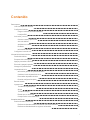 2
2
-
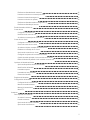 3
3
-
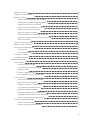 4
4
-
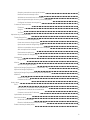 5
5
-
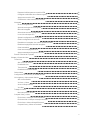 6
6
-
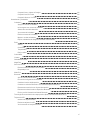 7
7
-
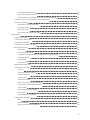 8
8
-
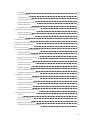 9
9
-
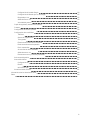 10
10
-
 11
11
-
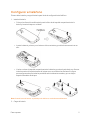 12
12
-
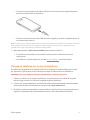 13
13
-
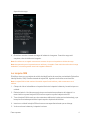 14
14
-
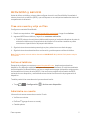 15
15
-
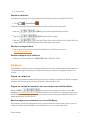 16
16
-
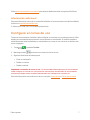 17
17
-
 18
18
-
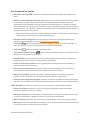 19
19
-
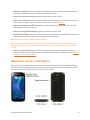 20
20
-
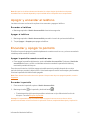 21
21
-
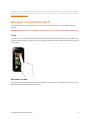 22
22
-
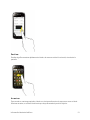 23
23
-
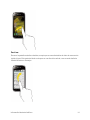 24
24
-
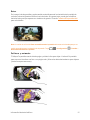 25
25
-
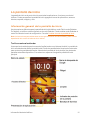 26
26
-
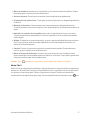 27
27
-
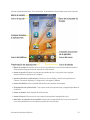 28
28
-
 29
29
-
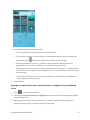 30
30
-
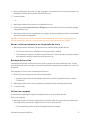 31
31
-
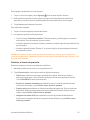 32
32
-
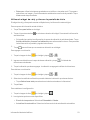 33
33
-
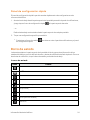 34
34
-
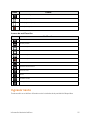 35
35
-
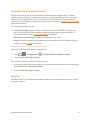 36
36
-
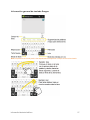 37
37
-
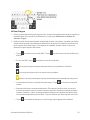 38
38
-
 39
39
-
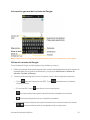 40
40
-
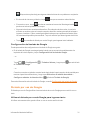 41
41
-
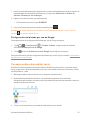 42
42
-
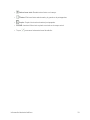 43
43
-
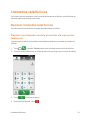 44
44
-
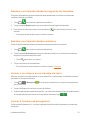 45
45
-
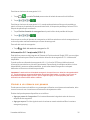 46
46
-
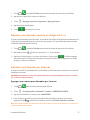 47
47
-
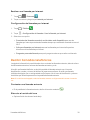 48
48
-
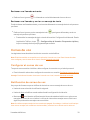 49
49
-
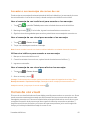 50
50
-
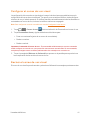 51
51
-
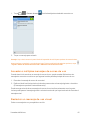 52
52
-
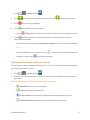 53
53
-
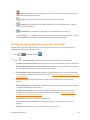 54
54
-
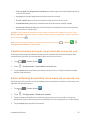 55
55
-
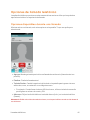 56
56
-
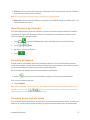 57
57
-
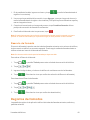 58
58
-
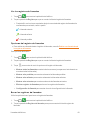 59
59
-
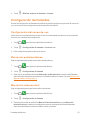 60
60
-
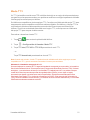 61
61
-
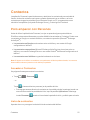 62
62
-
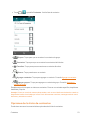 63
63
-
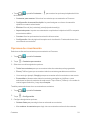 64
64
-
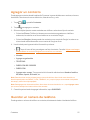 65
65
-
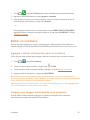 66
66
-
 67
67
-
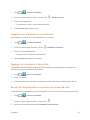 68
68
-
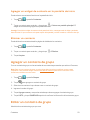 69
69
-
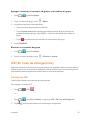 70
70
-
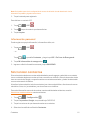 71
71
-
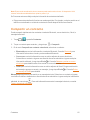 72
72
-
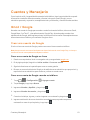 73
73
-
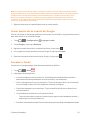 74
74
-
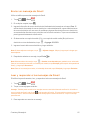 75
75
-
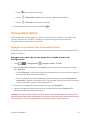 76
76
-
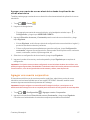 77
77
-
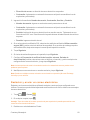 78
78
-
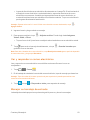 79
79
-
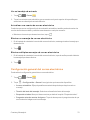 80
80
-
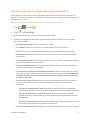 81
81
-
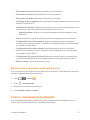 82
82
-
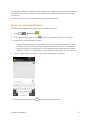 83
83
-
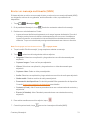 84
84
-
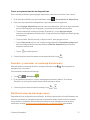 85
85
-
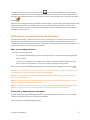 86
86
-
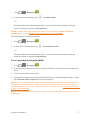 87
87
-
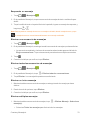 88
88
-
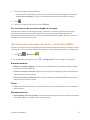 89
89
-
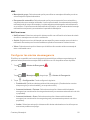 90
90
-
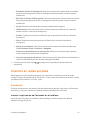 91
91
-
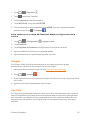 92
92
-
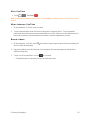 93
93
-
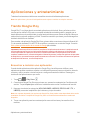 94
94
-
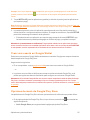 95
95
-
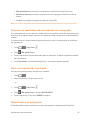 96
96
-
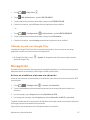 97
97
-
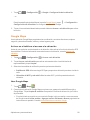 98
98
-
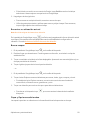 99
99
-
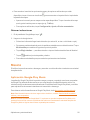 100
100
-
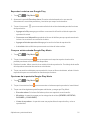 101
101
-
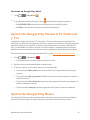 102
102
-
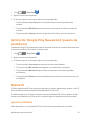 103
103
-
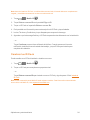 104
104
-
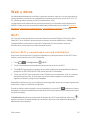 105
105
-
 106
106
-
 107
107
-
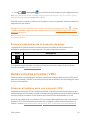 108
108
-
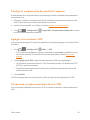 109
109
-
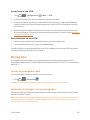 110
110
-
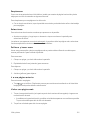 111
111
-
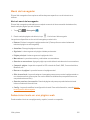 112
112
-
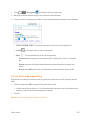 113
113
-
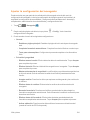 114
114
-
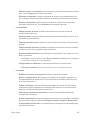 115
115
-
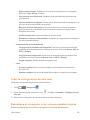 116
116
-
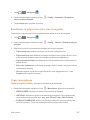 117
117
-
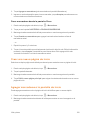 118
118
-
 119
119
-
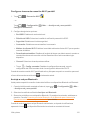 120
120
-
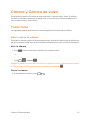 121
121
-
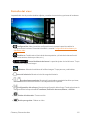 122
122
-
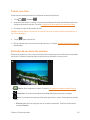 123
123
-
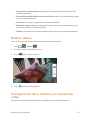 124
124
-
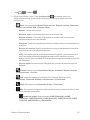 125
125
-
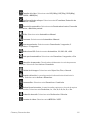 126
126
-
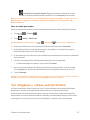 127
127
-
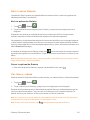 128
128
-
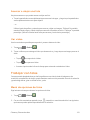 129
129
-
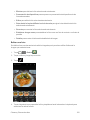 130
130
-
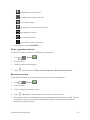 131
131
-
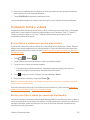 132
132
-
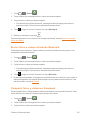 133
133
-
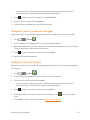 134
134
-
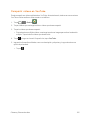 135
135
-
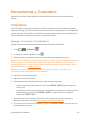 136
136
-
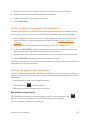 137
137
-
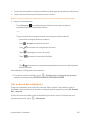 138
138
-
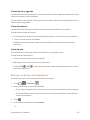 139
139
-
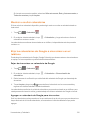 140
140
-
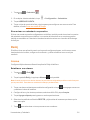 141
141
-
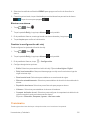 142
142
-
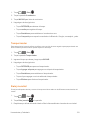 143
143
-
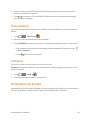 144
144
-
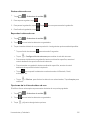 145
145
-
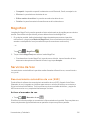 146
146
-
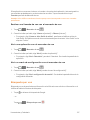 147
147
-
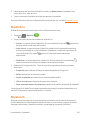 148
148
-
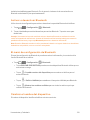 149
149
-
 150
150
-
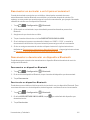 151
151
-
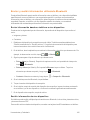 152
152
-
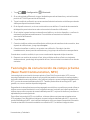 153
153
-
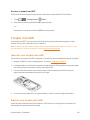 154
154
-
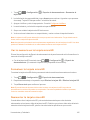 155
155
-
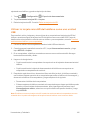 156
156
-
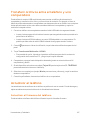 157
157
-
 158
158
-
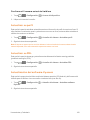 159
159
-
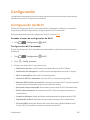 160
160
-
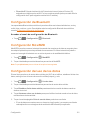 161
161
-
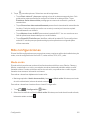 162
162
-
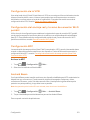 163
163
-
 164
164
-
 165
165
-
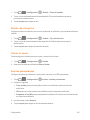 166
166
-
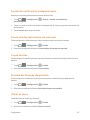 167
167
-
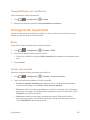 168
168
-
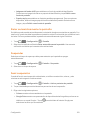 169
169
-
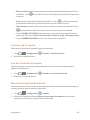 170
170
-
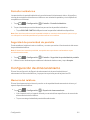 171
171
-
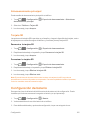 172
172
-
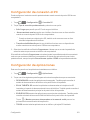 173
173
-
 174
174
-
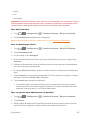 175
175
-
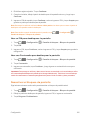 176
176
-
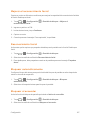 177
177
-
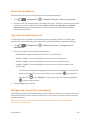 178
178
-
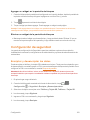 179
179
-
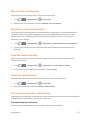 180
180
-
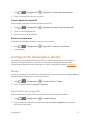 181
181
-
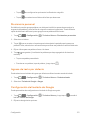 182
182
-
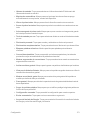 183
183
-
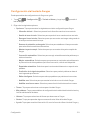 184
184
-
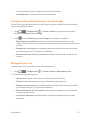 185
185
-
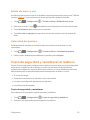 186
186
-
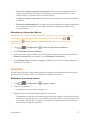 187
187
-
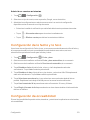 188
188
-
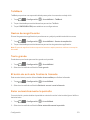 189
189
-
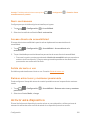 190
190
-
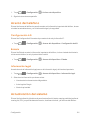 191
191
-
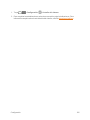 192
192
-
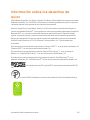 193
193
-
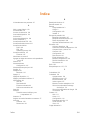 194
194
-
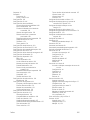 195
195
-
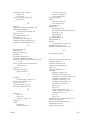 196
196
-
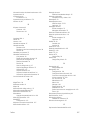 197
197
-
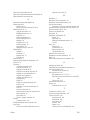 198
198
-
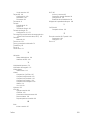 199
199
KYOCERA Hydro Icon Boost Mobile Guía del usuario
- Categoría
- Teléfonos móviles
- Tipo
- Guía del usuario
Artículos relacionados
-
KYOCERA Hydro Shore AT&T Guía del usuario
-
KYOCERA Hydro Life T-Mobile Manual de usuario
-
KYOCERA Hydro Reach Boost Mobile Guía del usuario
-
KYOCERA Hydro View Cricket Wireless Guía del usuario
-
KYOCERA Hydro Air AT&T Manual de usuario
-
KYOCERA C6740 Metro PCS Manual de usuario
-
KYOCERA Hydro Life Metro PCS Guía del usuario
-
KYOCERA C6522N Manual de usuario
-
KYOCERA Hydro Wave T-Mobile Manual de usuario
-
KYOCERA DuraForce XD Manual de usuario
Otros documentos
-
LG Tribute HD Boost Mobile Guía del usuario
-
LG LS775 Boost Mobile Guía del usuario
-
LG LS755 Boost Mobile El manual del propietario
-
LG Tribute 5 Guía del usuario
-
LG LS450 Boost Mobile Guía del usuario
-
LG Stylo 3 Boost Mobile Instrucciones de operación
-
Sharp 306-SH El manual del propietario
-
Alcatel Scribe Easy Guía de inicio rápido
-
LG LS740 Guía del usuario
-
Samsung Galaxy S7 Manual de usuario